Page 1
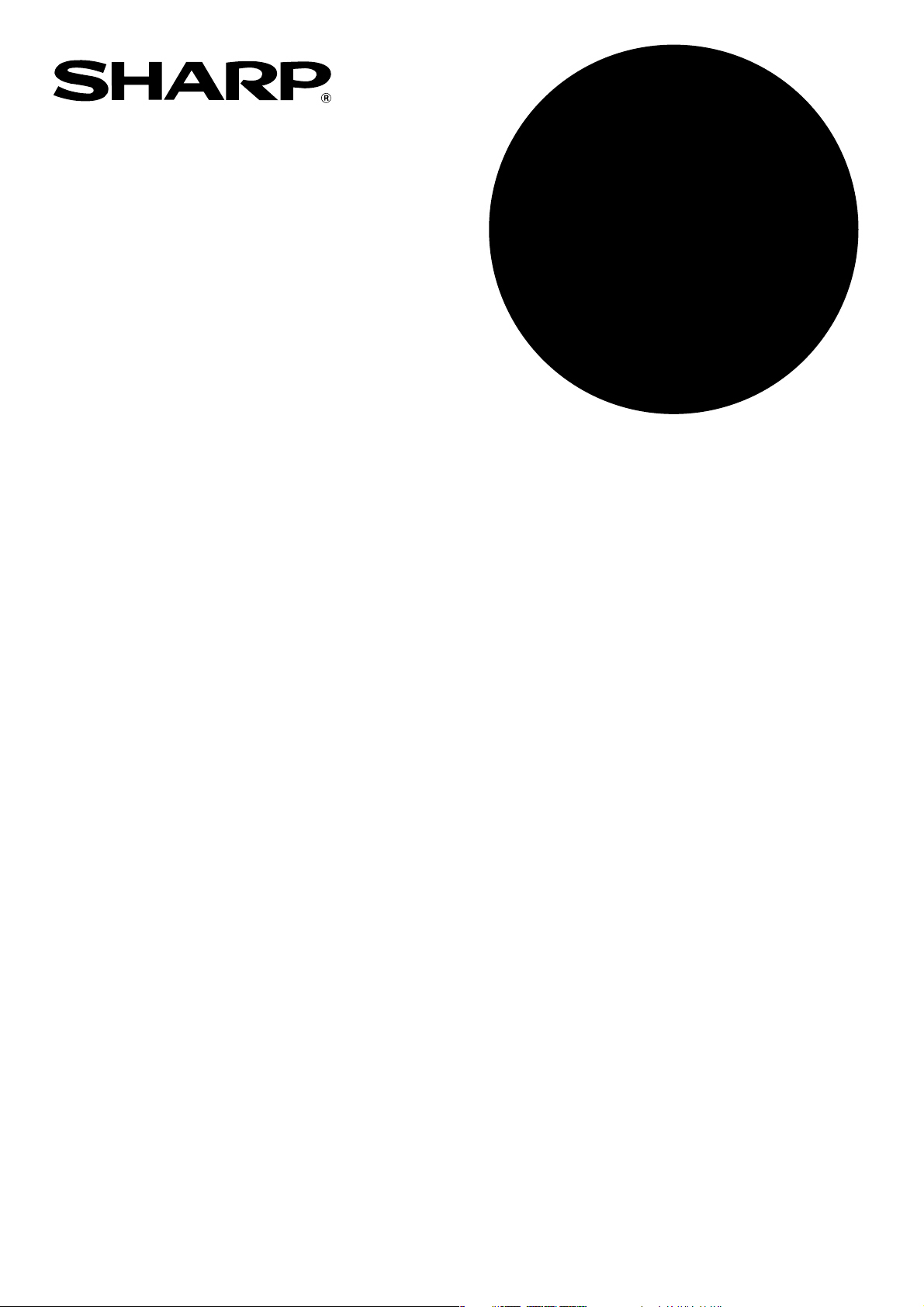
HASZNÁLATI
UTASÍTÁS
(hálózati szkennerhez)
LÉZERNYOMTATÓ
Page 2
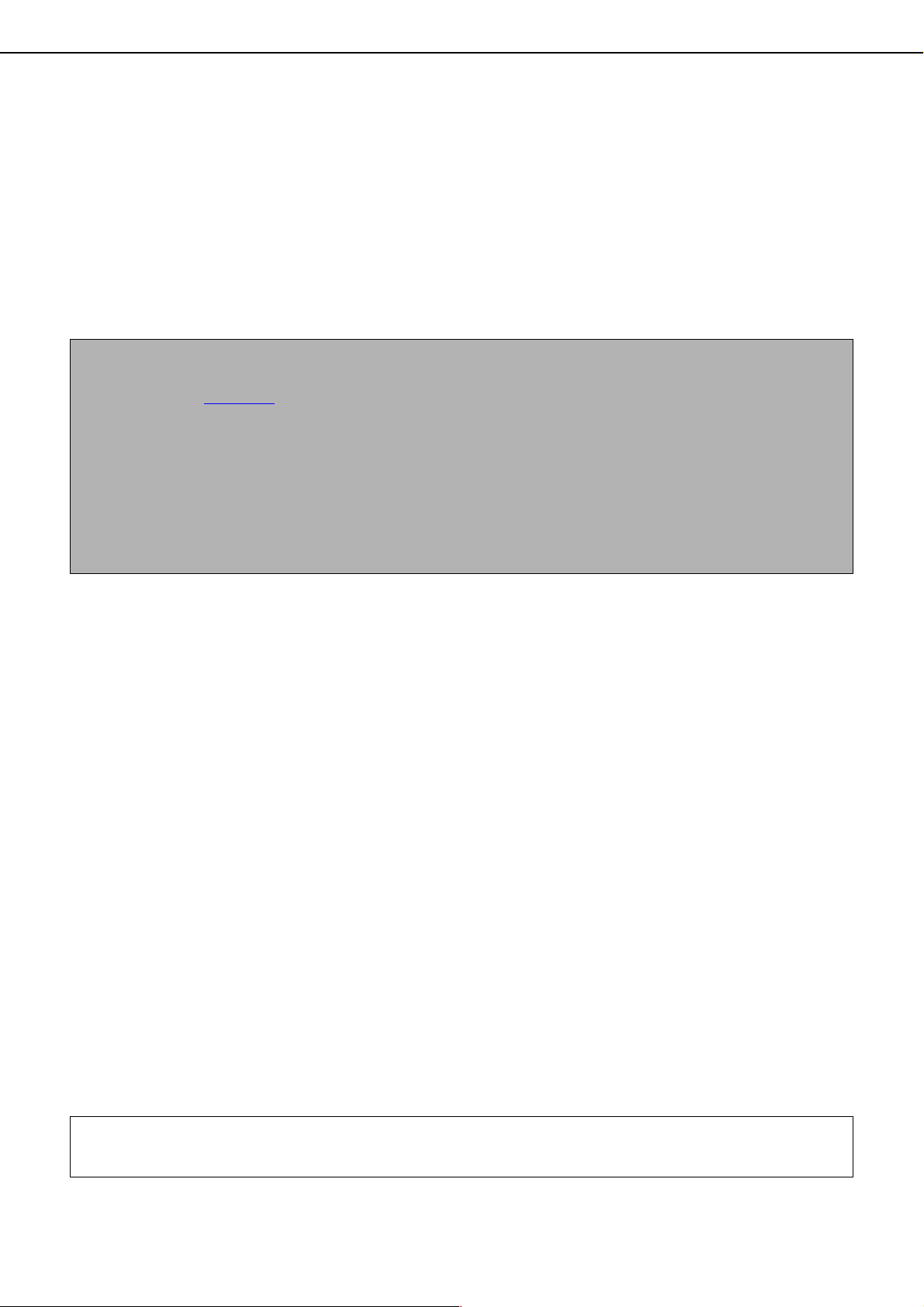
BEVEZETÉS
Az opcionális Hálózati Szkenner Készlet (AR-NS3) teszi lehetővé a készülék hálózati szkennerként való használatát.
A jelen útmutató csak a készülék hálózati szkenner funkcióit tárgyalja. Az AR-NS3-hoz tartozó CD-ROM-on
található szoftverekkel kapcsolatos bővebb információért olvassa el a CD-ROM-on található használati utasítást
(PDF formátumban). A papír betöltésével, festékkazetta cserével, papírelakadás elhárításával, a perifériák
kezelésével és egyéb, a másoló funkcióhoz tartozó információval kapcsolatban olvassa el a "Használati utasítás
(általános információ és a másológép kezelése)" dokumentumot.
A készülék hálózati szkenner funkciójának engedélyezéséhez egy termékkulcsot (jelszót) kell megadni a kulcskezelő
programban. Ezt csak egyszer kell megtenni. A termékkulcs megadásához használja a "HÁLÓZATI SZKENNER
KÉSZLET" programot. Ha nem ismeri a termékkulcsot, forduljon a forgalmazóhoz. (A kulcskezelő programokkal
kapcsolatos információkért olvassa el a Kezelői útmutatót.)
MEGJEGYZÉSEK
● A hálózati szkenner funkció használata előtt a Weboldalon több beállítást is végre kell hajtani. Ezeket a
beállításokat a 3. oldalon
beállításokat végző hálózati rendszergazdának megfelelő hálózati háttérismeretekkel kell rendelkeznie.
● A jelen dokumentumban található leírások feltételezik, hogy a telepítést végző személy és a termék felhasználói
megfelelő Microsoft Windows ismeretekkel rendelkeznek.
● A kézikönyven található képernyőképek és eljárások Windows XP rendszerre vonatkoznak. A képernyők az Ön
által használt Windows verzió és beállítások függvényében módosulhatnak.
● Az operációs rendszerrel kapcsolatos információkért olvassa el az operációs rendszer kézikönyvét vagy
használja az online Súgó funkciót.
● A jelen kézikönyv feltételezi, hogy több opcionális összetevő is telepítve lett a készülékre.
részletezi a dokumentáció. A beállításokat a hálózati rendszergazda végzi el. A
Jótállás
Bár a jelen dokumentum elkészítésénél a legnagyobb gondossággal jártunk el, a SHARP Corporation nem vállal
semmilyen garanciát a tartalommal kapcsolatban. Minden itt szereplő információ előzetes értesítés nélkül változhat.
A SHARP nem felelős a jelen használati utasítás használatából eredő illetve azzal kapcsolatos közvetlen vagy
közvetett károkért és sérülésekért.
© Copyright SHARP Corporation 2003. Minden jog fenntartva. A jelen dokumentum írásos engedély nélküli
reprodukciója, adaptációja vagy fordítása tilos, kivéve a szerzői jog által megengedett esetekben.
Védjegyek
A Sharpdesk a Sharp Corporation védjegye.
A Microsoft Windows operációs rendszer a Microsoft Corporation bejegyzett védjegye az Amerikai Egyesült
Államokban és más országokban.
A Microsoft®, Windows®, Windows® 95, Windows® 98, Windows® Me, Windows NT® 4.0, Windows® 2000,
Windows® XP, Windows® Server 2003 és Internet Explorer® a Microsoft Corporation bejegyzett védjegyei az
Amerikai Egyesült Államokban és más országokban.
A Netscape Navigator a Netscape Communications Corporation védjegye.
Acrobat® Reader Copyright© 1987-2002 Adobe Systems Incorporated. Minden jog fenntartva.
Adobe, az Adobe logo, Acrobat, és az Acrobat logo az Adobe Systems Incorporated védjegyei.
Minden egyéb védjegy és szerzői jog a tulajdonosuk birtokában van.
A jelen kézikönyvben szereplő képernyők, üzenetek és gombnevek a készüléken végzett fejlesztések és
módosítások eredményeképpen eltérhetnek a ténylegesen megjelenőktől.
1
Page 3
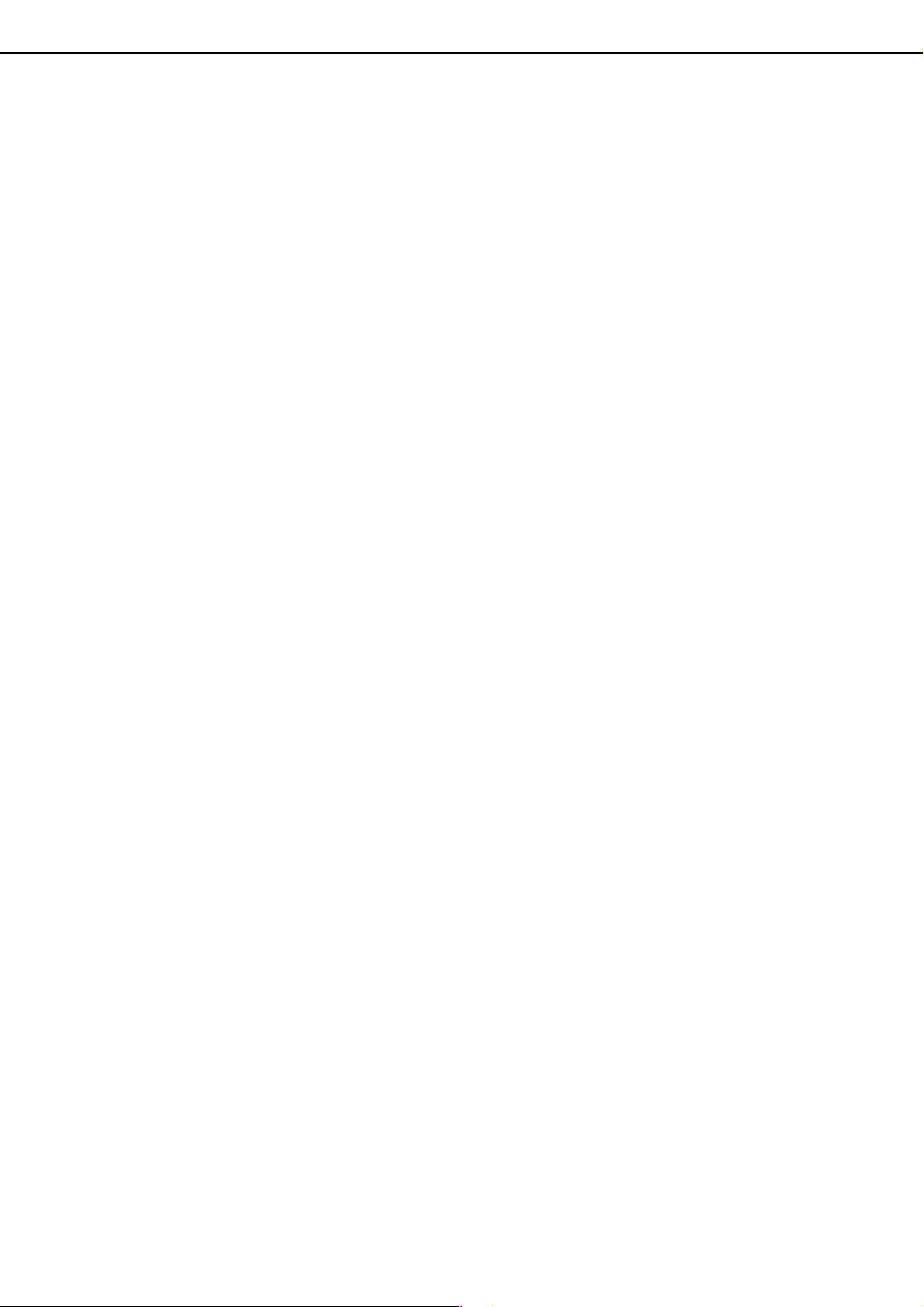
TARTALOMJEGYZÉK
Oldal
BEVEZETÉS ........................................................................1
A HÁLÓZATI SZKENNER FUNKCIÓ BEMUTATÁSA.......... 3
A HÁLÓZATI SZKENNER SZOLGÁLTATÁSHOZ
SZÜKSÉGES BEÁLLÍTÁSOK ÉS PROGRAMOZÁS............ 4
● WEBOLDALAK ELÉRÉSE..............................................4
● A WEBOLDAL BEMUTATÁSA........................................4
● AZ INFORMÁCIÓ RENDELTETÉSI HELYÉNEK
BEÁLLÍTÁSA ..................................................................5
●
A KÜLDŐ INFORMÁCIÓINAK TÁROLÁSA (Szkennelés
E-mailbe)
● A HÁLÓZATI SZKENNER SZOLGÁLTATÁS
BEÁLLÍTÁSAI .................................................................7
● A WEBOLDALON MEGADOTT INFORMÁCIÓK
VÉDELME ("Jelszavak").................................................8
A SZKENNER ÜZEMMÓD FELTÉTELEINEK BEÁLLÍTÓ
KÉPERNYŐJE .....................................................................9
KÉP KÜLDÉSE .................................................................. 12
● EGYSZERŰ KÜLDÉSI MÓD ........................................12
● RENDELTETÉSI HELYEK BEVITELI MÓDSZEREI........ 16
● KÉTOLDALAS SZKENNELÉSE ÉS ELKÜLDÉSE (a F/F
szkenner modul/DSPF használata esetén).................. 19
SZKENNELÉSI BEÁLLÍTÁSOK (EREDETI MÉRET,
MEGVILÁGÍTÁS, FELBONTÁS ÉS FÁJLFORMÁTUM) ......20
● A SZKENNELÉSI MÉRET KÉZI BEÁLLÍTÁSA..............20
● EREDETI MÉRETEK TÁROLÁSA, TÖRLÉSE ÉS
HASZNÁLATA..............................................................21
● NAGYÍTÁS ...................................................................22
● A MEGVILÁGÍTÁS KIVÁLASZTÁSA.............................23
● A FELBONTÁS BEÁLLÍTÁSA .......................................23
● FÁJLFORMÁTUM KIVÁLASZTÁSA..............................24
SPECIÁLIS FUNKCIÓK.....................................................25
● LAPSZÉL ÁRNYÉKÁNAK TÖRLÉSE (TÖRLÉS)........... 25
●
KÖNYVOLDALAK ELKÜLDÉSE (KÖNYV LAPOLVASÁS)
● AUTOMATIKUS ÁTVITEL A MEGHATÁROZOTT
IDŐPONTBAN (IDŐZÍTETT ÁTVITEL) ..........................27
●
KÉT EREDETI OLDAL ÁTVITELE EGY OLDALKÉNT (2 1-RE)
●
KÁRTYA ELSŐ ÉS HÁTSÓ FELÉNEK ELKÜLDÉSE EGY
PAPÍRLAPON (KÁRTYAKÉP)
●
NAGY SZÁMÚ OLDAL ÁTVITELE (EGYESÍTÉS) ............... 31
● ÁTVITELI JELENTÉS NYOMTATÁSA (ÁTVITELI
JELENTÉS) ..................................................................32
●
GYAKRAN HASZNÁLT MŰVELETEK PROGRAMOZÁSA
(PROGRAMOZÁS)
........................................................................6
.....26
..28
..........................................29
.........................................................33
Oldal
ELTÁROLT FELADAT ELSŐBBSÉGI ÁTVITELE..................34
E-MAIL/FTP ÁTVITEL TÖRLÉSE............................................ 35
INTERNET FAX FOGADÁSA..............................................36
INTERNET FAXOK TOVÁBBKÜLDÉSE MÁSIK KÉSZÜLÉKRE HA
NEM LEHET NYOMTATNI (TOVÁBBÍTÁS FUNKCIÓ)
A TOVÁBBÍTÁS FUNKCIÓ HASZNÁLATA
●
TÁROLÁS, SZERKESZTÉS ÉS TÖRLÉS AZ
ÉRINTŐKÉPERNYŐ HASZNÁLATÁVAL.............................38
●
GYORSBILLENTYŰK TÁROLÁSA (csak Szkennelés Emailbe és Internet-Fax címek esetén)
●
GYORSBILLENTYŰK SZERKESZTÉSE ÉS TÖRLÉSE..... 40
● CSOPORTBILLENTYŰ PROGRAMOZÁSA .................41
●
CSOPORTBILLENTYŰK SZERKESZTÉSE ÉS TÖRLÉSE ...42
●
FELADÓ INFORMÁCIÓK TÁROLÁSA.............................. 43
● FELADÓ INFORMÁCIÓK SZERKESZTÉSE ÉS
TÖRLÉSE.....................................................................45
● CSOPORTINDEX TÁROLÁSA......................................46
●
BEPROGRAMOZOTT INFORMÁCIÓK NYOMTATÁSA......46
● PROGRAM TÁROLÁSA ...............................................47
● PROGRAMOK SZERKESZTÉSE ÉS TÖRLÉSE ...........48
HIBAELHÁRÍTÁS ...............................................................49
● AZ E-MAIL VISSZATÉR A FELADÓHOZ......................50
● HA ADATÁTVITELI HIBA FORDUL ELŐ .......................50
● AZ IP CÍM ELLENŐRZÉSE ..........................................51
● FONTOS LÉPÉSEK A SZKENNELÉS
E-MAILBE FUNKCIÓ HASZNÁLATAKOR ....................52
BEÁLLÍTÓ PROGRAMOK..................................................53
● BEÁLLÍTÓ PROGRAMOK FELSOROLÁSA .................53
● A BEÁLLÍTÓ PROGRAMOK HASZNÁLATA .................53
● BEÁLLÍTÓ PROGRAMOK............................................55
● BEÁLLÍTÁSOK KINYOMTATÁSA..................................61
MŰSZAKI ADATOK............................................................62
..................37
........................37
.............................38
2
Page 4
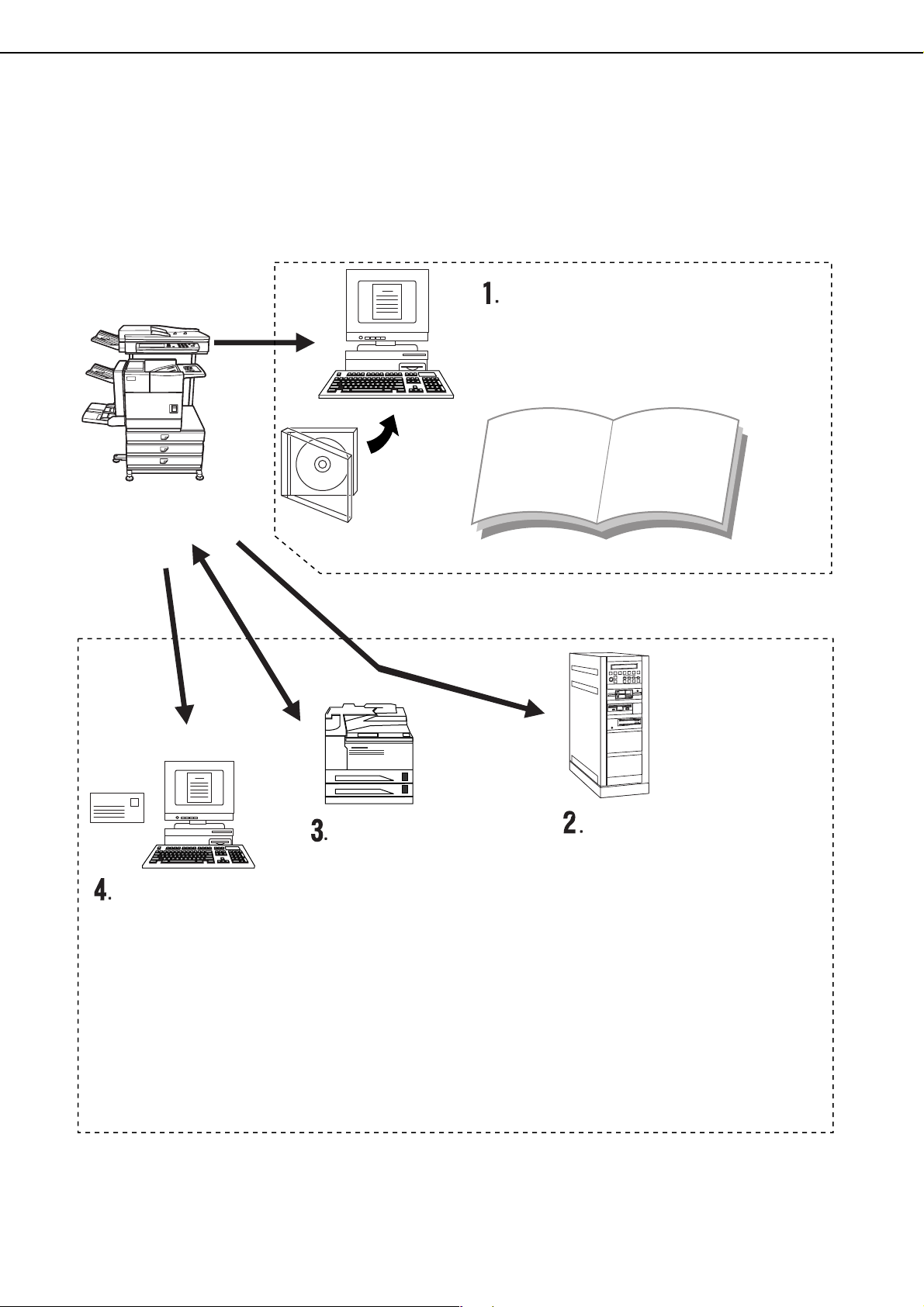
A HÁLÓZATI SZKENNER FUNKCIÓ BEMUTATÁSA
Az AR-NS3 Hálózati Szkenner Készlet hálózati szkenner funkciókkal bővíti készülékét. A hálózati szkenner funkciókkal
rendelkező készülékkel papírdokumentumokat, fényképeket és egyéb nyomtatott információkat tud adatfájlba
menteni, majd azt egy fájlszerverre, személyi számítógépre, vállalati hálózatra (intranet) vagy az Internetre továbbítani.
A beszkennelt képadatok célállomásától függően az alábbi átviteli módok közül választhat:
A beszkennelt információk a
felhasználó asztalára küldhetők.
(elnevezése "Szkennelés az
Asztalra")
A "Szkennelés az Asztalra"
használatához először a "Hálózati
Szkenner Eszköz" szoftvert kell
telepíteni, ami a Hálózati Szkenner
Készlet CD-ROM-on található.
A beszkennelt információk
e-mailben is elküldhetők a
címzettnek. (elnevezése
"Szkennelés E-mailbe")
A beszkennelt információk
az Internet-Fax opcióval is
elküldhetők. Internet-Fax
fogadása is lehetséges.
3
A beszkennelt információ
háttértároló eszközre is
küldhető a hálózaton keresztül
(az FTP szerver kijelölt
könyvtárába). (elnevezése
"Szkennelés FTP-re) A
beszkennelt információ FTP
szerverre történő küldésekor email üzenet is küldhető a
beállított e-mail címre, amely
tájékoztatja a címzettet a
beszkennelt kép adat elérési
útjáról. (elnevezése
"Szkennelés FTP-re
(Hiperlink)")
Page 5

A HÁLÓZATI SZKENNER SZOLGÁLTATÁSHOZ
j
SZÜKSÉGES BEÁLLÍTÁSOK ÉS PROGRAMOZÁS
A hálózati szkenner szolgáltatás használatához el kell végezni az SMTP szerver, DNS szerver és célállomás címek
beállítását.
A beállítások elvégzéséhez olyan számítógépet kell használni, ami a készülékkel megegyező hálózathoz csatlakozik,
mert csak így lehet a készülék Weboldalát elérni. A Weboldalt az Internet böngészővel lehet megjeleníteni (Internet
Explorer 5.5 vagy újabb verzió (Windows)/5.1 vagy újabb verzió (Macintosh), vagy Netscape Navigator 6.0 vagy
újabb verzió).
WEBOLDALAK ELÉRÉSE
Az alábbi eljárással tud hozzáférni a Weboldalakhoz.
Nyissa meg az Internet böngészőt a
1
számítógépén.
Támogatott böngészők:
Internet Explorer 5.5 vagy újabb verzió
(Windows)/5.1 vagy újabb verzió (Macintosh)
Netscape Navigator 6.0 vagy újabb verzió
Az Internet böngésző "Cím" sorába adja
2
meg a készülék IP címét URL-ként.
Adja meg a készüléknél
előzőleg már
meghatározott IP címet.
Ha nem ismeri az IP
címet, lásd az 51. oldalt
A kapcsolat létrehozása után az alábbi Weboldal
jelenik meg a böngészőben.
A WEBOLDAL BEMUTATÁSA
A készülék Weboldalához történő hozzáférés esetén az alábbi lap (felhasználói képernyő) jelenik meg a
böngészőben.
A menüt tartalmazó keret az oldal bal felén látható. A menü elemeire kattintva a jobb oldali keretben jelenik meg a
képernyő, amin a beállításokat lehet elvégezni.
Az egyes menüelemek áttekintéséhez lásd a "Használati utasítás (nyomtatóhoz)" dokumentum 3. fejezetét.
A beállítások elvégzésének részletes leírásához kattintson az "Általános" és "Dokumentumok archiválása"
menüpontokra a bal oldali "Súgó" menüből.
Menü keret
Kattintson a menü elemeire,
majd adja meg a hozzátartozó
beállításokat.
.
Rendeltetési hely
Rendeltetési helyek tárolása,
szerkesztése, törlése.
Feladó
Feladók tárolása,
szerkesztése és törlése.
Rendszergazda mód
Megjelenik az adminisztrátori
képernyő. Adja meg
adminisztrátori nevét és
elszavát.
Weboldal
A készülék hálózati szkenner funkciójának használatához el kell tárolni az átvitel célállomásait (5-6. oldal
programozni a küldő nevét (6. oldal
A hálózati rendszergazdának konfigurálnia kell a hálózati szkenner beállításait (7. oldal
képernyőn.
).
) az adminisztrátori
) és be kell
4
Page 6
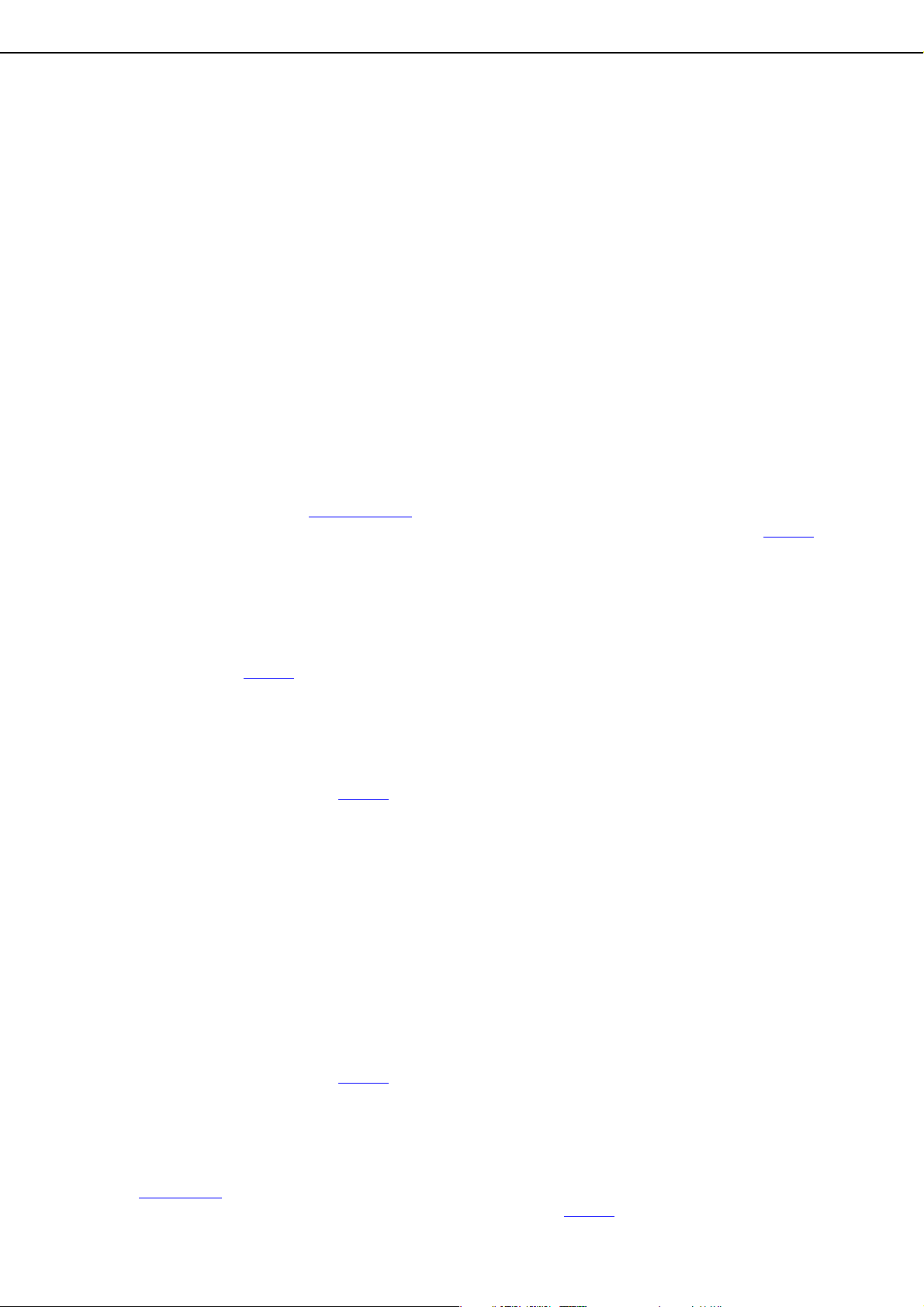
A HÁLÓZATI SZKENNER SZOLGÁLTATÁSHOZ SZÜKSÉGES BEÁLLÍTÁSOK ÉS PROGRAMOZÁS
AZ INFORMÁCIÓ RENDELTETÉSI HELYÉNEK BEÁLLÍTÁSA
Kattintson a "Rendeltetési hely" gombra a Weboldal menü keretében a Rendeltetési hely kezelése képernyő
megjelenítéséhez. Amennyiben jelszó megadására kap felszólítást, adja meg jelszavát a képernyő
megjelenítéséhez. Ez a képernyő teszi lehetővé a rendeltetési hely nevének és címének gombnyomásra történő
tárolását. A Rendeltetési hely meghatározása képernyőt a már eltárolt helyek szerkesztéséhez és törléséhez is lehet
használni.
Összesen 999 rendeltetési helyet lehet tárolni, ami tartalmazhat E-mail, FTP, Asztal, Internet-Fax, és csoport
rendeltetési helyeket is. Ezek használatával összesen 200 FTP-re szkennelés és csoportos rendeltetési helyet lehet
tárolni.
Az eltárolt értékek gombként jelennek meg a készülék kezelőpultján a kép elküldésekor, lehetővé téve a rendeltetési
hely kiválasztását.
A rendeltetési helyek beállításával, szerkesztésével és törlésével kapcsolatos részletes információkért lásd a "Súgó"
"Általános" fejezetét.
■ Célállomások tárolása a Szkennelés E-mailbe funkció használatához
Kattintson az "E-mail" opcióra a Rendeltetési hely meghatározása képernyőn. Adja meg a Szkennelés Emailbe szolgáltatásnál használni kívánt e-mai címeket vagy rendeltetési helyeket.
Ha elkészült az adatbevitellel, kattintson a "Benyújtás" gombra az adatok tárolásához.
A Szkennelés E-mailbe funkció rendeltetési helyeit a készülék érintőképernyőjének használatával is lehet
tárolni szerkeszteni és törölni. (oldalak 38
A Szkennelés E-mailbe funkció használata előtt be kell állítani az SMTP kiszolgáló adatait. (Lásd 8. oldal
- 41)
.)
■ Rendeltetési helyek tárolása a Szkennelés FTP-re funkcióhoz
Kattintson az "FTP" opcióra a Rendeltetési hely meghatározása képernyőn. Adja meg a Szkennelés FTP-re
szolgáltatásnál használni kívánt címeket.
Ha az "FTP kiszolgálóra mutató hivatkozás e-mailben való elküldésének engedélyezése" opcióra kattint, email üzenetet küldhet a "Feladó" akit az "E-mail rendeltetési hely" adatokból választott ki (küldőként tárolva a
weboldal menüjéből (6. oldal
(Hiperhivatkozás))
Az e-mail egy hivatkozást tartalmaz a beszkennelt képfájl helyére, és ha az FTP kiszolgáló nem kér
felhasználónevet vagy jelszót (anonymous szerver), a fogadó fél a képet a címre kattintva jelenítheti meg.
A Szkennelés FTP-re (Hiperhivatkozás) funkció használata előtt be kell állítani az SMTP kiszolgálót. Ha
megadta a gazdagép nevét a "Gazdagép neve vagy IP cím" sorban, meg kell adnia a DNS kiszolgáló vagy
WINS kiszolgáló beállításait. (Lásd 8. oldal
)), értesítve őt a beszkennelt képfájl helyéről és formátumáról. (Szkennelés FTP-re
.)
■ Rendeltetési helyek tárolása a Szkennelés az Asztalra funkcióhoz
Kattintson az "Asztal" opcióra a Rendeltetési hely meghatározása képernyőn. Adja meg a Szkennelés az
Asztalra szolgáltatásnál használni kívánt címeket.
A Szkennelés az Asztalra funkciót csak akkor lehet használni, ha telepítette a Network Scanner Tool programot
a számítógépre (A Network Scanner Tool a Hálózati Szkenner Készlethez tartozó CD-ROM-on található.)
A Szkennelés az asztalra rendeltetési helyeket a weboldalon vagy a Network Scanner Tool szoftverben lehet
eltárolni. Javasoljuk, hogy inkább a Network Scanner Tool szoftvert használja, mivel ez automatikusan elvégzi
a beállításokat. A Weboldalt elsősorban akkor célszerű használni, ha ugyanazokat a beállításokat több
egységen kell elvégezni, vagy ha a hálózati rendszergazda karbantartást végez. Ha az itt megadott
információk eltérnek a számítógépen megadottaktól, az átvitel és fogadás nem fog megfelelően lezajlani.
Részletekért lásd a Network Scanner Tool program használati utasítását a Hálózati Szkenner Készlethez
tartozó CD-romon.
Ha megadta a gazdagép nevét a "Gazdagép neve vagy IP cím" sorban, meg kell adnia a DNS kiszolgáló vagy
WINS kiszolgáló beállításait. (Lásd 8. oldal
.)
■ Rendeltetési helyek tárolása az Internet-Fax funkcióhoz
Kattintson az "i-Fax" opcióra a Rendeltetési hely meghatározása képernyőn. Adja meg az Internet-Fax
szolgáltatásnál használni kívánt e-mail címeket.
A rendeltetési helyeket a készülék érintőképernyőjének használatával is lehet tárolni, szerkeszteni és törölni.
(Lásd 38-41. oldal
Internet-Fax küldéséhez be kell állítania az SMTP kiszolgálót. (Lásd 8. oldal
)
.)
5
Page 7
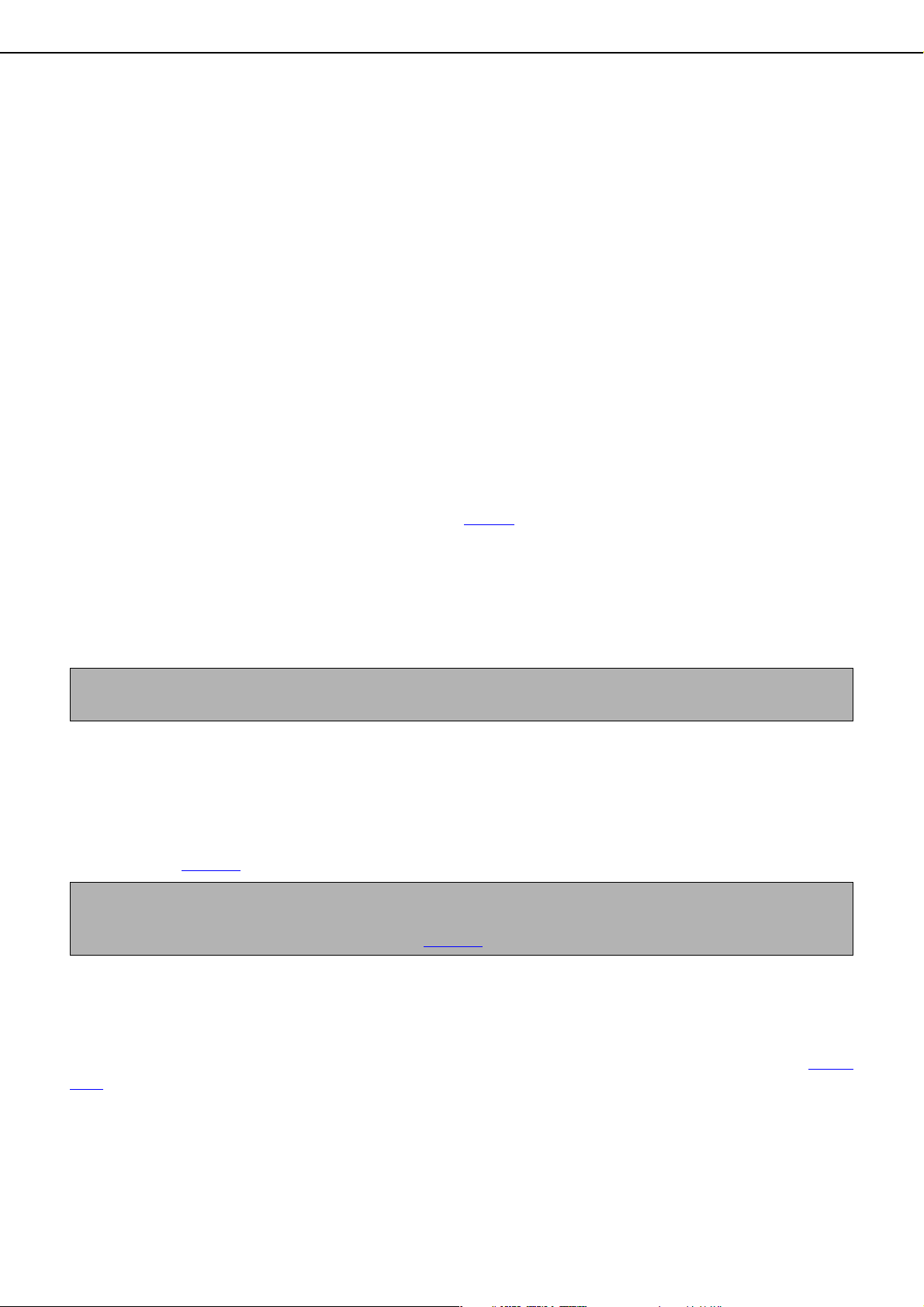
A HÁLÓZATI SZKENNER SZOLGÁLTATÁSHOZ SZÜKSÉGES BEÁLLÍTÁSOK ÉS PROGRAMOZÁS
■ Csoportok tárolása
A Szkennelés E-mailbe vagy Internet-Fax küldésekor a beszkennelt képet egy művelettel több rendeltetési
helyre is el lehet küldeni. A funkció használatához a rendeltetési helyeket először egy csoportban kell eltárolni.
Kattintson a "Csoport" menüpontra, majd válassza ki az egy csoportban tárolni kívánt rendeltetési helyeket. Egy
csoportban összesen 500 rendeltetési helyet lehet tárolni. Csak E-mail, Fax, Internet-Fax, és a globális
címjegyzék keresési szolgáltatásával kereshető címeket, valamint manuálisan bevitt címeket lehet egy
csoportban tárolni.
■
Az összes átviteli módszernél megegyező elemek a rendeltetési helyek tárolásakor
● Név, Kijelzett név
A "Név" és "Kijelzett név" mezőkben csak alfabetikus karaktereket és szimbólumokat lehet használni. A
maximálisan bevihető karakterek számának megjelenítéséhez kattintson az "Általános" opcióra a "Súgó"
menüben.
A "Kijelzett név" az egyetlen adat ami megjelenik a készülék érintőképernyőjén. Ha nincs eltárolva kijelzett
név, a "Név" mezőben tárolt név első 18 karaktere jelenik meg automatikusan mint kijelzett név.
● Kezdőbetű, Egyéni index
Az eltárolt rendeltetési helyeket a rendszer "indexekbe" rendezi a készülék érintőképernyőjén. Két típusú
index létezik: az ABC index és a csoportindexek. Az ABC index a rendeltetési helyeket a "Kezdőbetű" mező
alapján rendezi sorba, az első 10 betű alapján. Ha gyakran használ egy rendeltetési helyet, célszerű a
"Gyakran használtak listája" opciót kipipálni, így a rendeltetési hely az alfabetikusan rendezett
GYAK. HASZN. indexbe kerül. Az ("Egyéni index") csoportindexek teszik lehetővé az egyes megadott célokra
szolgáló indexek létrehozását és elnevezését (lásd 8. oldal
● Fájlformátum
A rendeltetési hely tárolásakor lehet kiválasztani a tömörítés módját, és az átvitelhez beszkennelt képfájl
formátumát. A fájltípus lehet TIFF vagy PDF, a tömörítés módja pedig az MH (G3), MMR (G4), vagy "Nincs"
opciók közül választható ki. A fájltípust és tömörítést a rendszer telepítéskor beállítja, azokat csak akkor kell
módosítani, ha más beállításokra van szükség. A kezdőbeállításokkal és az átviteli módszerekkel kapcsolatos
magyarázatért kattintson az "Általános" opcióra a "Súgó" menüben.
).
MEGJEGYZÉS
Internet-Fax esetén csak egy formátum , a TIFF-F választható ki. A tömörítés módja MH (G3) vagy MMR (G4) lehet.
A KÜLDŐ INFORMÁCIÓINAK TÁROLÁSA (Szkennelés E-mailbe)
A küldő információinak (Feladó Neve, E-mail Címe) tárolásához, amelyek megjelennek amikor a címzett megkapja
az e-mailt, kattintson a "Feladó" menüpontra a menüben, majd a "Hozzáadás" opcióra. 999 különböző feladó
információit lehet eltárolni. Kép küldésekor a készülék érintőképernyőjének segítségével válasszon ki egy feladót az
eltároltak közül (13. oldal
MEGJEGYZÉS
Ha nem választ ki feladót a kép elküldésekor, a kulcskezelő program "Alapértelmezett feladó beállítva" mezőjében
szereplő feladó információkat küldi el a rendszer. (56. oldal
Kattintson a weboldal menükeretének "Feladó" menüpontjára, és adja meg a jelszót a Feladó-kezelés képernyő
megjelenítéséhez. Kattintson a "Hozzáadás" gombra a címzett gépén megjelenő feladó információk megadásához
(feladó neve és e-mail címe). A Feladó-kezelés képernyőt az eltárolt feladó információk szerkesztésére és törlésére
is lehet használni.
A feladó adatait a készülék érintőképernyőjének használatával is lehet tárolni, szerkeszteni és törölni. (Lásd 43-46.
oldal.)
). A kiválasztott feladó megjelenik a címzett e-mail olvasó szoftverének feladó mezőjében.
)
6
Page 8
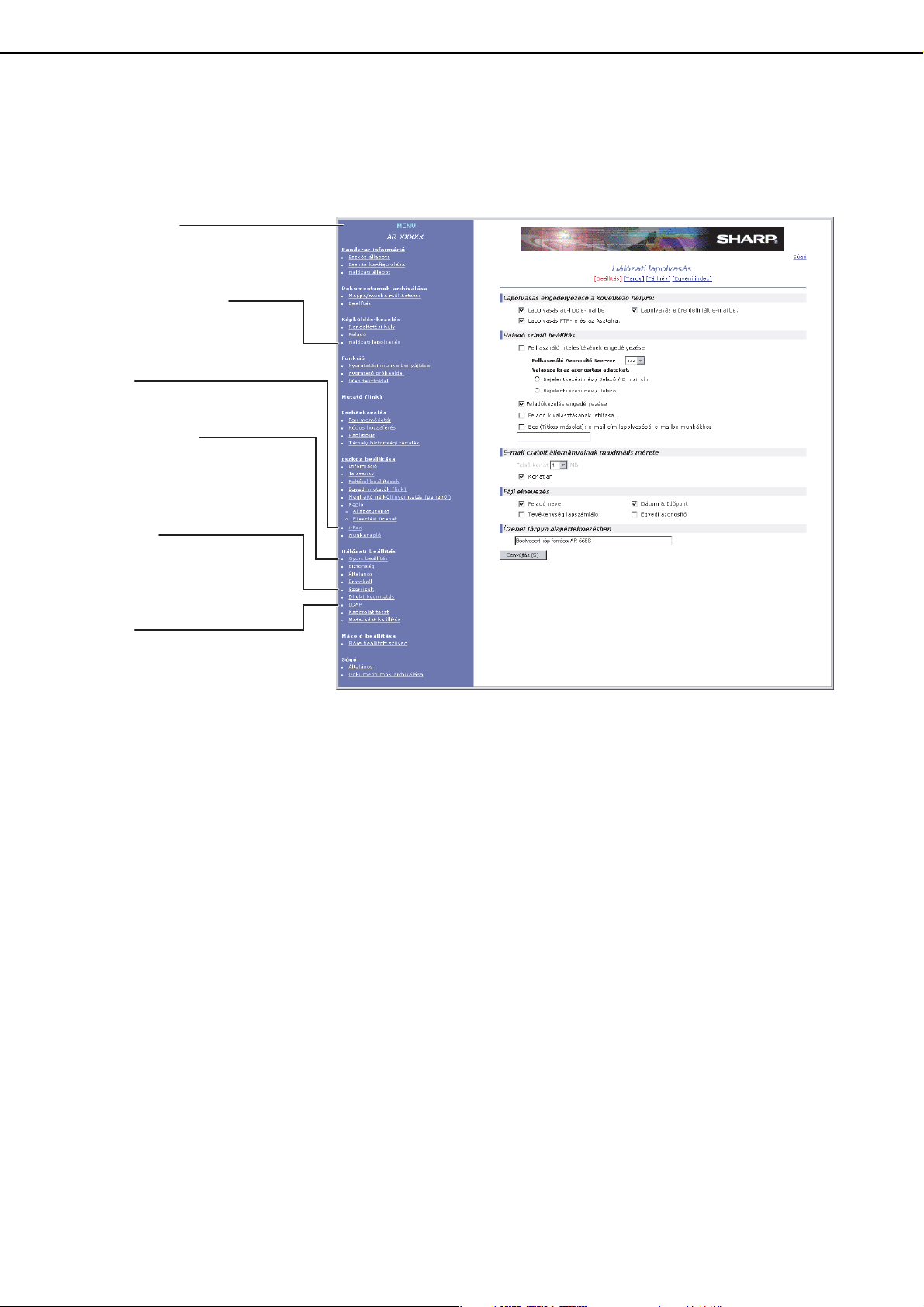
A HÁLÓZATI SZKENNER SZOLGÁLTATÁSHOZ SZÜKSÉGES BEÁLLÍTÁSOK ÉS PROGRAMOZÁS
A HÁLÓZATI SZKENNER SZOLGÁLTATÁS BEÁLLÍTÁSAI
A hálózati rendszergazdának a következő beállításokat kell konfigurálnia.
Az adminisztrátori képernyő megjelenítéséhez először kattintson a "Rendszergazda mód" menüpontra. Ezután
egyesével konfigurálja a beállításokat.
Menü keret
Kattintson a menü elemeire,
majd adja meg a hozzáta rtozó
beállításokat.
Hálózati lapolvasás
A hálózati szkenner funkciók
alapvető beállításainak
megadása.
i-Fax
Az Internet Fax átvitel és fogadás
beállításai.
Gyors beállítás
Konfigurálja az egyszerű
beállításokat az SMTP
kiszolgáló, a DNS kiszolgáló és
az LDAP kiszolgáló számára.
Szervizek
Konfigurálja a részletes
beállításokat az SMTP kiszolgáló
és a DNS kiszolgáló számára az
átviteli módnak megfelelően.
LDAP
Konfigurálja a részletes
beállításokat a globális
címkereséshez.
Hálózati lapolvasás beállítási képernyő
■ A HÁLÓZATI SZKENNELÉS ALAPBEÁLLÍTÁSAI
A bal oldali menüben kattintson a "Hálózati lapolvasás" menüpontra, majd végezze el a beállításokat. A
beállítások megadása után kattintson a "Benyújtás" gombra a tároláshoz. A beállítások elvégzésének részletes
leírásáért olvassa el a "Súgó" "Általános" fejezetét.
● Hálózati lapolvasás beállítási képernyő
A képernyő a "Hálózati lapolvasás" opcióra kattintás után jelenik meg.
Ezen a képernyőn lehet beállítani a szkennelési tulajdonságokat ("Lapolvasás engedélyezése a következő
helyre:"), a speciális beállításokat ("Haladó szintű beállítás"), a továbbítani kívánt kép fájlméretének maximális
méretét ("E-mail csatolt állományainak maximális mérete"), az alapértelmezett fájlnevet ("Fájl elnevezés"), és
az alapértelmezett E-mail tárgysort ("Üzenet tárgya alapértelmezésben"). Ha a gyári alapértelmezett
beállításokat kívánja használni, nem szükséges a képernyő beállításain módosítani.
● Tárgy képernyő
A képernyő akkor jelenik meg, ha a hálózati lapolvasás beállító képernyőn a "Tárgy" opcióra kattint.
Kattintson a "Hozzáadás" gombra az e-mail tárgysorok megadásához. Tárgysorokat törölni és szerkeszteni
is lehet. Ha e-mailen továbbít egy beszkennelt képet, az üzenet tárgyát az ezen a képernyőn megadott közül
választhatja ki.
● Fájlnév képernyő
A képernyő akkor jelenik meg, ha a hálózati szkennelés beállító képernyőn a "Fájlnév" opcióra kattint.
Kattintson a "Hozzáadás" gombra az elküldendő képek fájlneveinek megadásához. Fájlneveket törölni és
szerkeszteni is lehet. Ha e-mailen továbbít egy beszkennelt képet, a fájlnevet az ezen a képernyőn
megadottak közül választhatja ki.
7
Page 9
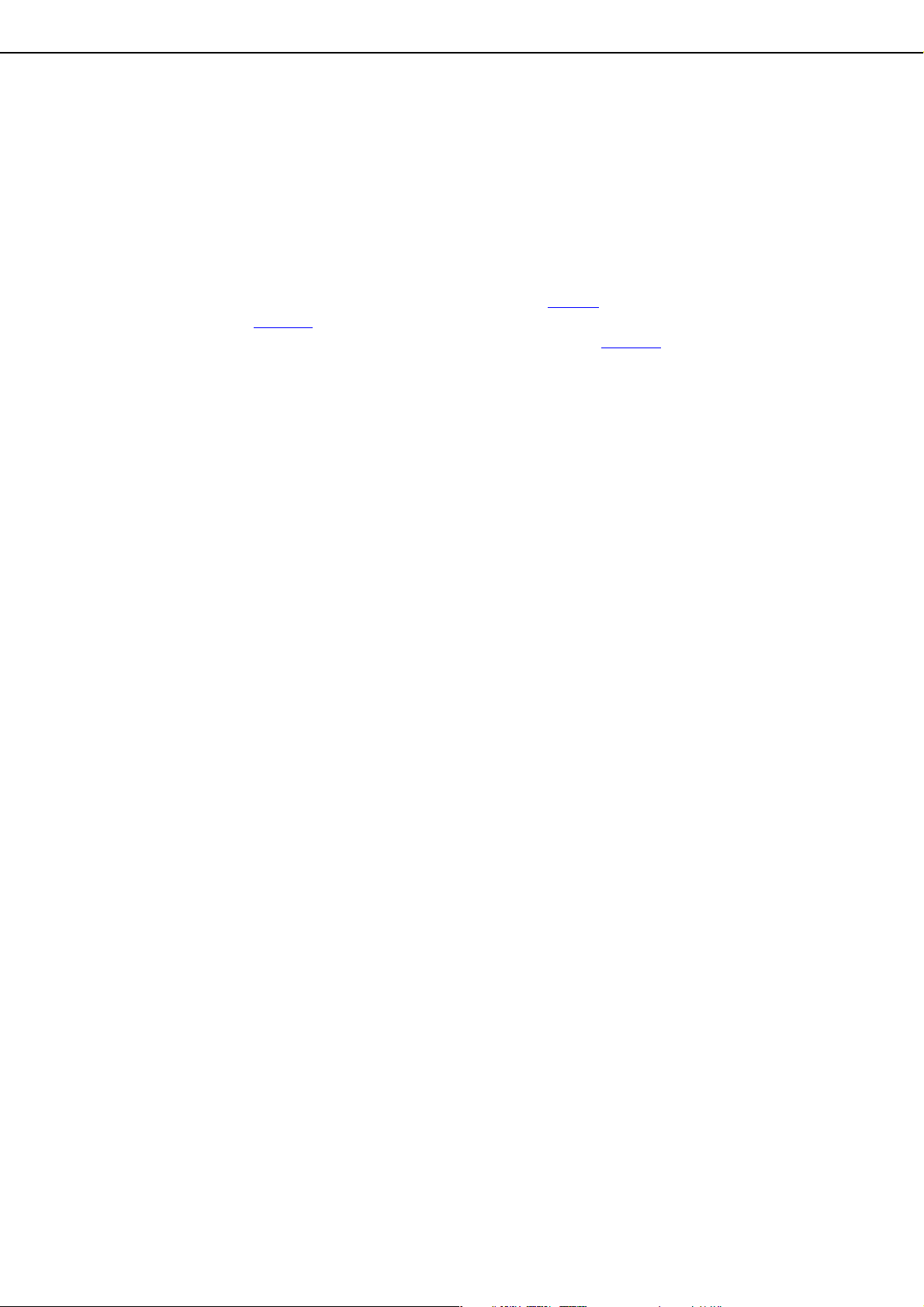
A HÁLÓZATI SZKENNER SZOLGÁLTATÁSHOZ SZÜKSÉGES BEÁLLÍTÁSOK ÉS PROGRAMOZÁS
● Az egyedi indexnév módosítása képernyő
A képernyő akkor jelenik meg, ha a hálózati szkennelés beállító képernyőn az "Egyéni index" opcióra kattint.
A beprogramozott célállomások gyorsbillentyűként jelennek meg a Címjegyzékben, és normál esetben ABC
sorrendbe vannak rendezve. Kétféle index létezik: az ABC index és a csoportindexek (egyéni könyvtárak). A
csoportindexek teszik lehetővé, hogy a célállomáshoz bármilyen indexnevet lehessen társítani. Hat
csoportindex érhető el, és mindegyikhez egy maximum hat karakteres nevet lehet hozzárendelni.
A csoportindex neveket ezen a képernyőn lehet beprogramozni és szerkeszteni. Adja meg az indexeket 1-6ig, majd kattintson a "Benyújtás" gombra. Ha egy előzőleg beprogramozott nevet kíván módosítani, adja meg
az új nevet a régi törlése után, majd mentse el a beállításokat.
A csoportindexben levő célállomások csoportosításához lásd 6. oldal
közti váltáshoz lásd 11. oldal
Az egyedi indexet a készülék kezelőpultjáról is lehet módosítani. (Lásd 46. oldal
.
. Az ABC index és a csoportindexek
.)
■ INTERNET-FAX PARAMÉTEREK BEÁLLÍTÁSA
Az Internet-Fax küldéshez és fogadáshoz több paramétert is meg kell adni. Ezek a paraméterek az Internet-Fax
szolgáltatás használatához szükségesek.
Kattintson az "i-Fax" gombra a menü keretben az i-Fax Beállítások képernyő megjelenítéséhez.
Ha szeretné az Internet-Fax fogadás funkciót használni, meg kell adnia a POP3 kiszolgáló adatait is.
A paraméterek beállítása után kattintson a "Benyújtás" gombra a tároláshoz.
■ SZERVEREK BEÁLLÍTÁSA
A Szkennelés E-mailbe, Internet-Fax küldés vagy Szkennelés FTP-re (Hiperhivatkozás) funkciók az SMTP
protokollt használják. Az itt felsorolt átviteli módokhoz meg kell adni az SMTP kiszolgáló beállításait.
Ha szeretné a globális címjegyzék keresés funkciót használni, meg kell adnia az LDAP kiszolgáló adatait is.
Ha megadta a gazdaszámítógép nevét a Szkennelés FTP-re (Szkennelés FTP-re (Hiperlink)) vagy Szkennelés az
Asztalra rendeltetési helyek tárolásánál, meg kell adnia a DNS vagy WINS kiszolgálók adatait.
Kattintson a "Gyors beállítás" gombra a menü keretben a gyakran használt elemek beállításhoz az SMTP
kiszolgáló, a DNS kiszolgáló és az LDAP kiszolgáló számára. Adja meg a szükséges paramétereket.
A gyors beállítás képernyőben nem szereplő elemek beállításhoz kattintson a "Szervizek" vagy az "LDAP"
gombra a menü keretben a vonatkozó képernyő megjelenítéséhez. Adja meg a szükséges paramétereket.
A WEBOLDALON MEGADOTT INFORMÁCIÓK VÉDELME ("Jelszavak")
A weboldalhoz történő hozzáférést és a beállítások védelmét jelszó megadásával lehet szabályozni. A
rendszergazdának meg kell változtatnia a gyári alapértelmezett jelszót, és új jelszót kell használnia. A jelszó
megadása nélkül nem lehet adatot módosítani a jelszóvédett képernyőkön.
Külön jelszót lehet beállítani a rendszergazda és az egyes felhasználók számára. Felhasználói jelszó alkalmazásával
nem lehet csak az adminisztrátori képernyőbe foglalt beállításokat módosítani a Beállítások menüben.
A "user" és "admin" felhasználók alapértelmezett jelszava a "Sharp". Ha módosítani kívánja a jelszót az első
beállításkor, a beállítások előtt írja be, hogy "Sharp" a "Rendszergazda jelszó" mezőbe. A jelszó alfanumerikus
karakterekből állhat, és nem lehet hosszabb hét karakternél. A jelszavak érzékenyek a kis- és nagybetű
különbségekre. A jelszó megadása után kattintson a "Benyújtás" gombra a tároláshoz. A jelszó tárolása után
kapcsolja ki- majd be a készüléket.
Ha a készülék jelszó megadására szólítja fel a "Felhasználónév" mezőbe írja be, hogy "user" ha a lapot
felhasználóként tekinti meg, vagy írja be, hogy "admin" ha rendszergazdaként. Ezután adja meg a vonatkozó jelszót.
A jelszavak beállításával részletes információkért lásd a "Súgó" "Általános" fejezetét.
8
Page 10
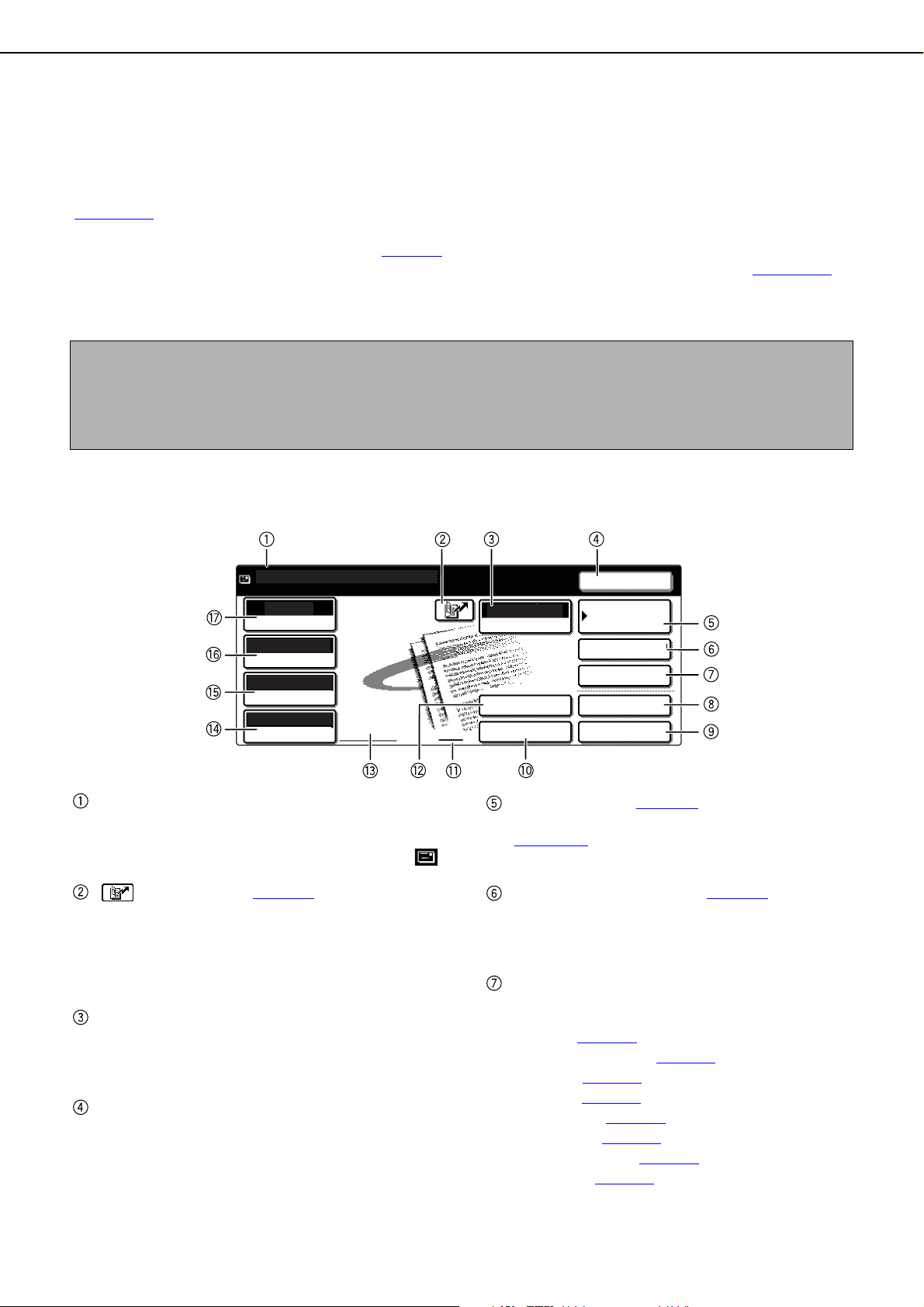
A SZKENNER ÜZEMMÓD FELTÉTELEINEK BEÁLLÍTÓ KÉPERNYŐJE
CÍMTÁR
AUTO
KÜLDÉSRE KÉSZ.
EREDETI
300x300dpi
FELBONTÁS
PDF MMR(G4)
FÁJLFORMÁTUM
AUTO
E-MAIL/FTP
MEGVILÁGÍTÁS
EXTRA FUNKCIÓ
CÍM ÁTTEKINTÉS
ÚJRAKÜLDÉS
FÁJL
CÍMBEJEGYZÉS
ÜZEMMÓDVÁLTÓ
GYORS FÁJL
BEÁLL. KÜLD.
A szkenner üzemmód feltételeinek beállító képernyőjét a [KÉPKÜLDÉS] gomb lenyomásával lehet megjeleníteni
(lásd a "Használati utasítás (általános információ és a másológép kezelése)" 1-12. oldalán) a dokumentum iktatási
üzemmód, másolás üzemmód vagy feladat állapota képernyőn a készülék érintőképernyőjének használatával
következő magyarázatokban feltételezzük, hogy a [KÉPKÜLDÉS] gomb lenyomása utáni első megjelenő képernyő
a feltételek beállító képernyője (lásd az ábrát). Ha úgy állította be a kijelzőt, hogy megjelenjen a címjegyzék képernyő
(előző oldal
címjegyzékben a feltételek beállító képernyőjének megjelenítéséhez.
Az "Alapértelmezett kijelző beállítása" (lásd 55. oldal
feltételek beállítási képernyőjét (lásd az ábrát) jelenítse meg, vagy a Címjegyzék képernyőt (előző oldal
[KÉPKÜLDÉS] gomb lenyomására.
*1 A használandó szolgáltatástól függően az [ÜZEMMÓDVÁLTÓ] gomb lenyomásával lehet kiválasztani az E-MAIL/
FTP vagy az INTERNET-FAX üzemmódokat.
MEGJEGYZÉS
A készülék és az érintőképernyő hálózati szkenneléshez használatos részeivel kapcsolatos információkért lásd a
Használati utasítás (általános információ és a másológép kezelése) 1-9. és 1-12. oldalait. Mind a hálózati
szkenneléshez és hálózati nyomtatáshoz használatos részekkel kapcsolatban lásd a Használati utasítás
(nyomtatóhoz) 4. fejezetét.
) amikor a [KÉPKÜLDÉS] gombot lenyomja, nyomja le a [FELTÉTEL BEÁLLÍTÁSOK] gombot a
) kezelőprogrammal lehet a kijelzőt beállítani, hogy vagy a
■ Feltételbeállítási képernyő
A kijelző először (gyári beállítás esetén) úgy van beállítva, hogy a feltételbeállítási képernyőt mutassa
kezdőképernyőként. A lenti ábrán a képernyő E-MAIL/FTP üzemmódban látható.
*1
. A
) a
Üzenetsor
Itt jelennek meg a készülék aktuális állapotát jelző
üzenetek.
Ha a készülék készen áll a küldésre, egy ikon
jelenik meg a bal oldalon.
[ ] (Gyors) gomb (17. oldal
Gyorsbillentyű vagy csoportbillentyű
hozzáadásakor a készülék automatikusan
hozzárendel egy rövidített számot (A kézikönyvben
ezt gyorsbillentyűnek hívjuk). A gomb és a
háromjegyű rövid szám használatával lehet
leegyszerűsíteni az átviteli eljárást.
[ÜZEMMÓDVÁLTÓ] gomb
A gomb lenyomásával lehet az E-MAIL/FTP
üzemmód és az INTERNET-FAX üzemmód között
váltani. Ha a készülék képes faxolni, a gomb
lenyomásával a FAX üzemmód is kiválasztható.
[ÚJRAKÜLDÉS] gomb
A gomb lenyomásával lehet az előző rendeltetési
helyre ismét elküldeni az anyagot. A cím
megadása után itt a [KÖVETKEZŐ CÍM] gomb
jelenik meg.
)
9
[CÍMTÁR] gomb (14. oldal
Ez a gomb jeleníti meg a Címjegyzék képernyőt
(előző oldal
vagy (csoporttal) beprogramozott gyorsbillentyűt
használni.
[CÍM ÁTTEKINTÉS] gomb (18. oldal
Több címzettnek történő küldés esetén a gomb
lenyomásával lehet a kívánt címtetteket
kiválasztani. A kiválasztott rendeltetési helyek
szerkeszthető listában jelennek meg.
[EXTRA FUNKCIÓ] gomb
A gomb lenyomásával lehet speciális
üzemmódokat beállítani.
● Törlés (25. oldal
● Könyv lapolvasás (26. oldal
● Időzítő (27. oldal
● 2 1-RE (28. oldal
● Kártyakép (29. oldal
● Egyesítés (31. oldal
● Átviteli jelentés (32. oldal
● Program (33. oldal
). A gomb lenyomásával lehet a címmel
)
)
)
)
)
)
)
)
)
)
Page 11
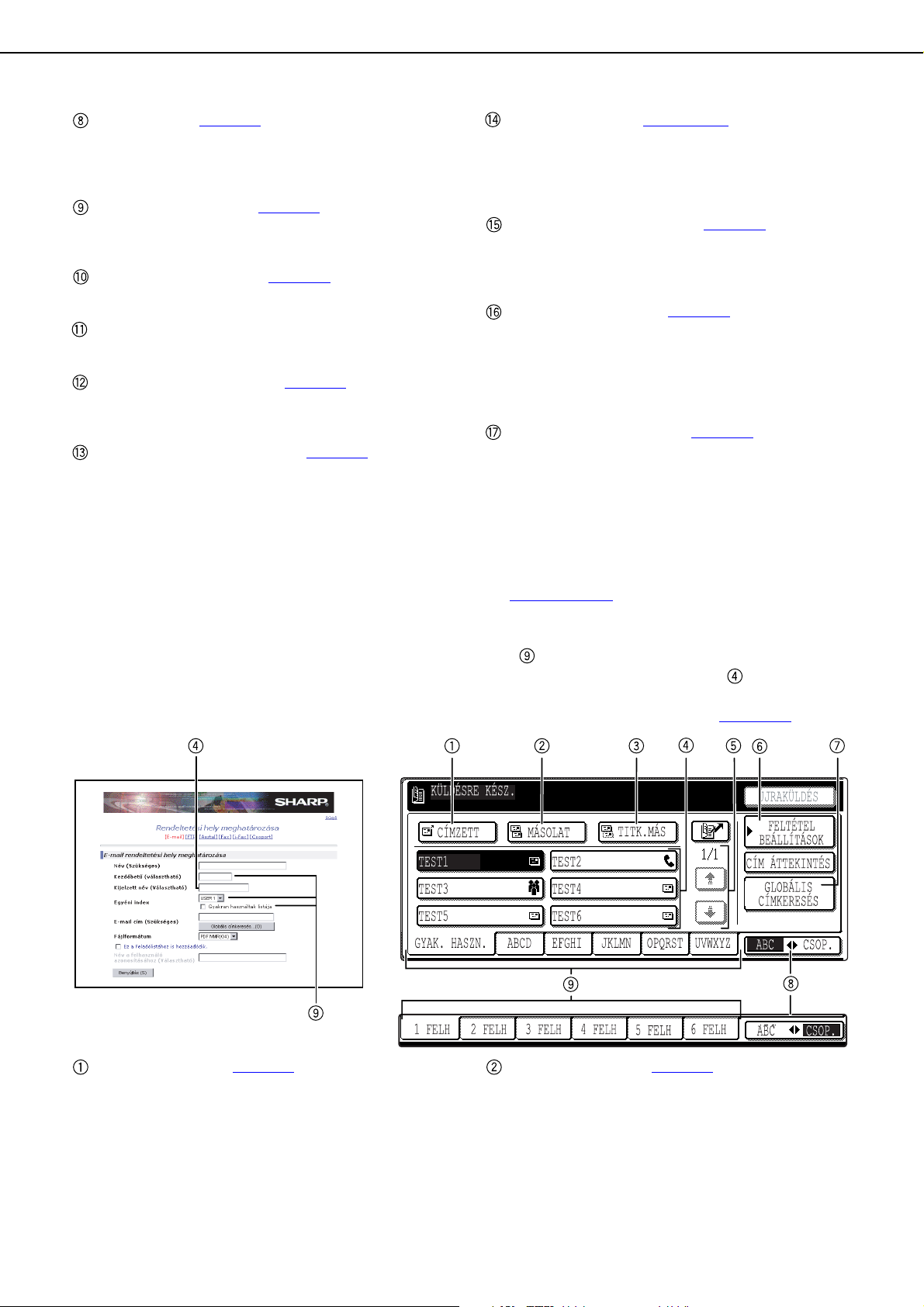
A SZKENNER ÜZEMMÓD FELTÉTELEINEK BEÁLLÍTÓ KÉPERNYŐJE
[FÁJL] gomb (14. oldal)
A gomb lenyomásával lehet egy küldött
dokumentum képét a merevlemezen tárolni (meg
kell adni a felhasználónevet, fájlnevet és
alkönyvtárat).
[GYORS FÁJL] gomb (14. oldal)
A gomb lenyomásával lehet egy küldött
dokumentum képét egy ideiglenes mappában
tárolni.
[BEÁLL. KÜLD.] gomb (12. oldal)
A gomb lenyomásával lehet megadni a tárgyat, a
fájlnevet és a feladó nevét.
Memória és fogadási üzemmód kijelzése
Itt látható az opcionális fax modul használata
esetén a szabad fax memória mennyisége.
[CÍMBEJEGYZÉS] gomb (16. oldal)
A gomb lenyomásával a Szkennelés E-mailbe
funkció használatakor kézzel adhatja meg a címzett
e-mail címét a gyorsbillentyű használata helyett.
Kétoldalas szkennelés ikon (19. oldal)
Ezen a helyen ikonok jelennek meg, ha megérinti
az [EREDETI] gombot és a kétoldalas szkennelést
választja (amennyiben a F/F szkenner modul/
DSPF telepítve van). Az ikonokat megérintve a
funkcióválasztási képernyők jelennek meg.
[EREDETI] gomb (19-22. oldal
A gomb lenyomásával lehet kézileg beállítani a
szkennelendő dokumentum eredetijének méretét,
illetve így lehet az eredeti anyag mindkét oldalát
beszkennelni (amennyiben a F/F szkenner modul/
DSPF telepítve van).
[FÁJLFORMÁTUM] gomb (24. oldal
A gomb lenyomásával lehet a beszkennelt képek
fájlformátumát beállítani az átvitelhez. A
kiválasztott fájlformátumot a rendszer kiemeli a
gomb fölött. A gyári beállítás "PDF MMR(G4)".
[FELBONTÁS] gomb (23. oldal
A gomb lenyomásával lehet beállítani a
szkennelendő eredeti dokumentum felbontását. A
kiválasztott felbontást a rendszer kiemeli a gomb
fölött. A gyári beállítás "300x300dpi" (E-MAIL/FTP
üzemmód) vagy "NORMÁL" (INTERNET-FAX
üzemmód).
[MEGVILÁGÍTÁS] gomb (23. oldal
A gomb lenyomásával lehet beállítani a szkennelés
expozíciós paramétereit. A kiválasztott
megvilágítás beállítást a rendszer kiemeli a gomb
fölött. A gyári beállítás "AUTO".
)
)
)
)
■ Címjegyzék képernyő
Érintse meg a [CÍMTÁR] gombot a Feltételbeállítás képernyőn (kővetkező oldal) a jobb alsó képen látható képernyő
megjelenítéséhez.
Ha a fő kezelőprogrammal a kezdőképet a címjegyzék képernyőre állította be, a kezdőképernyő az ábra szerinti lesz.
A weboldal használatával eltárolt rendeltetési helyek indexbe ( ) vannak csoportosítva a "Kezdőbetű" mezőbe
megadott betű szerint, és a "Kijelzett név" mezőbe megadott név jelenik meg a gyorsbillentyűn ( ).
Az itt látható képernyő a címjegyzék képernyő alfabetikus indexbe rendezve. A címjegyzék képernyőt be lehet állítani
úgy, hogy a csoportindex legyen a kezdőképernyő (Lásd "Alapértelmezett kijelző beállítása" az 55. oldalon
).
E-mail rendeltetési hely beállító oldala
[CÍMZETT] gomb (14. oldal)
A rendeltetési hely gyorsbillentyűvel vagy a
globális címjegyzék keresés funkcióval történő
kiválasztása után nyomja le ezt a gombot. A
Szkennelés E-mailbe vagy Internet-Fax átvitel
esetén több rendeltetési helyet lehet kiválasztani a
gomb lenyomása előtt.
10
[MÁSOLAT] gomb (14. oldal
Ha a Szkennelés E-mailbe funkció használatakor
"MÁSOLATOT" másolatot szeretne küldeni a fő
címzetten kívül másoknak is, a rendeltetési helyek
gyorsbillentyűvel vagy a globális címjegyzék
keresés funkcióval történő kiválasztásakor, nyomja
le ezt a gombot. A gomb lenyomása előtt több
rendeltetési helyet lehet kiválasztani.
)
Page 12
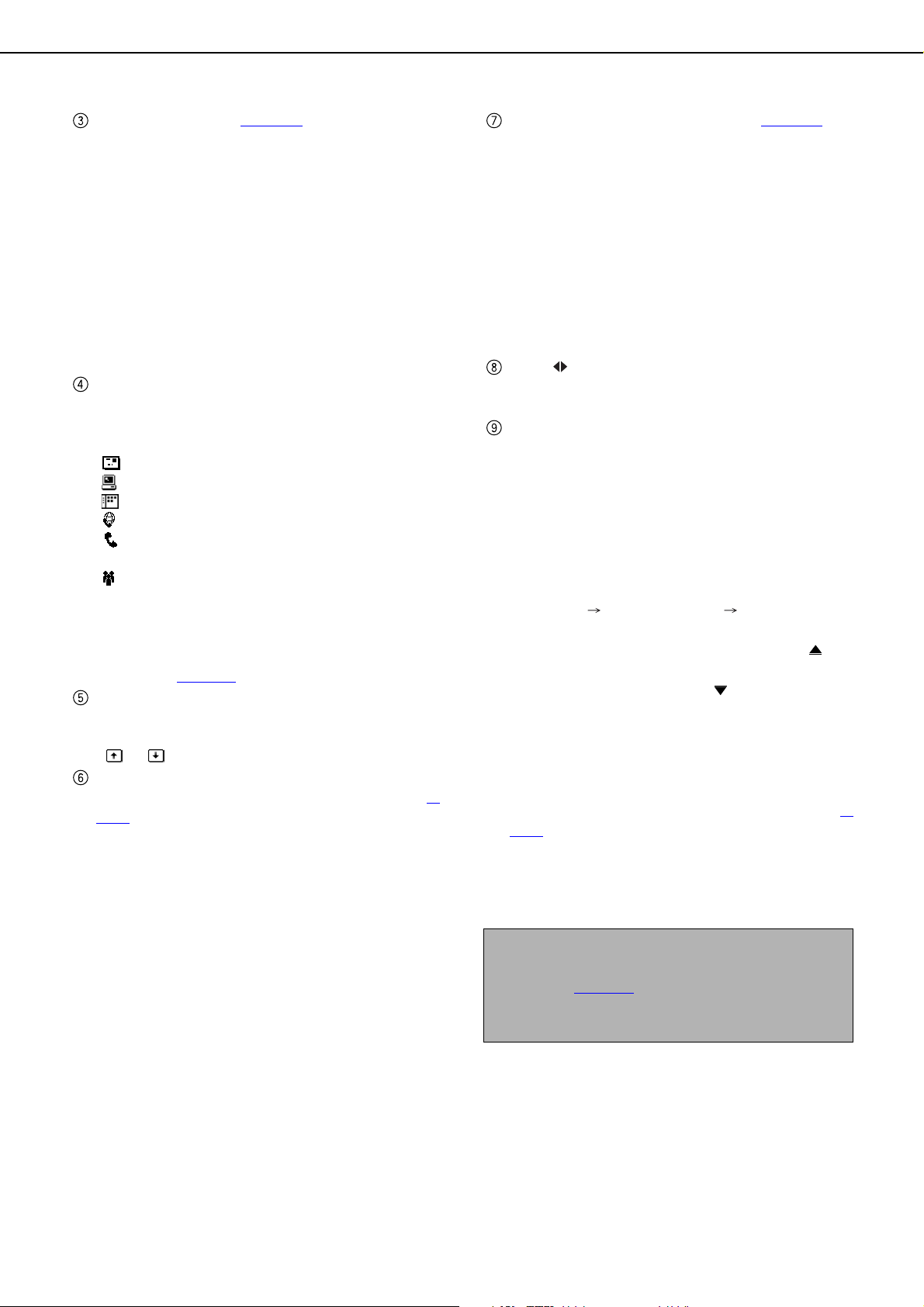
A SZKENNER ÜZEMMÓD FELTÉTELEINEK BEÁLLÍTÓ KÉPERNYŐJE
[TITK.MÁS.] gomb (14. oldal)
Ez a gomb csak abban az esetben jelenik meg, ha
a "BCC ENGEDÉLYEZÉSE" be van állítva a "BCC
Beállítás" beállító programban.
Ha a Szkennelés E-mailbe funkció használatakor
"TITK.MÁS." titkos másolatot szeretne küldeni a fő
címzetten kívül másoknak is, a rendeltetési helyek
gyorsbillentyűvel vagy a globális címjegyzék
keresés funkcióval történő kiválasztása után
nyomja le ezt a gombot. A többi címzett nem kap
információt arról, hogy a "TITK.MÁS." címzettek is
kaptak másolatot. A gomb lenyomása előtt több
rendeltetési helyet lehet kiválasztani.
Gyorsbillentyűk megjelenítése
Itt láthatók a kiválasztott "indexkártyán" tárolt
gyorsbillentyűk. A gomb típusát a jobb oldali ikon
jelzi.
: Szkennelés E-mailbe
: Szkennelés FTP-re
: Szkennelés az Asztalra
: Internet-Fax
: Fax
Az opcionális fax bővítő készlet szükséges.
: Több rendeltetési hely, beleértve a Szkennelés
E-mailbe és Fax rendeltetési helyeket
Ezt az értéket 6-ra vagy 9-re lehet a
gyorsbillentyűkezelő programmal beállítani, lásd
"Kijelzett közvetlen cím/feladó gombok számának
beállítása" (55. oldal
Képernyőváltó gombok megjelenítése
Ha a gyorsbillentyűket nem lehet egy képernyőn
megjeleníteni, itt látható a képernyők száma. A
" " " " gombokkal válthat a képernyők között.
[FELTÉTEL BEÁLLÍTÁSOK] gomb
Megjeleníti a Feltételbeállítások képernyőt (9.
oldal), amelyen különböző feltételeket lehet
beállítani.
).
[GLOBÁLIS CÍMKERESÉS] gomb (17. oldal
Ez a szolgáltatás teszi lehetővé az e-mail címek
keresését egy Internetes vagy intranetes könyvtári
adatbázisban.
A funkció használatához be kell állítani az LDAP
kiszolgáló IP címét (vagy hálózati nevét), valamint a
felhasználónevet és a jelszót. A beállításokat úgy
lehet elvégezni, hogy a készülékben található
webszervert egy másik számítógépről éri el.
Kattintson az "LDAP" menüpontra a weboldal
menükeretében az LDAP telepítés képernyő
megjelenítéséhez.
[ABC CSOP.] gomb
A gomb lenyomásával válthat az alfabetikus index
és a csoportindex között.
Index gombok
A gyorsbillentyűkhöz tartozó rendeltetési helyeket
a rendszer az indexkártyákon tárolja (alfabetikus
index vagy csoportindex). Egy indexgomb
lenyomására lehet a hozzá tartozó kártyát
megjeleníteni. Minden alkalommal amikor
többször egymás után lenyomja az adott
indexgombot, a gyorsbillentyűk megjelenítési
sorrendje az alábbiak szerint változik: A tárolás
sorrendje ABC sorrend Fordított ABC
sorrend.
Betűrend szerinti rendezés esetén egy jel
jelenik meg az index gombon. Fordított betűrend
szerinti rendezés esetén egy jel jelenik meg. A
regisztráció ideje szerinti rendezés esetén nem
jelenik meg ikon.
A csoportindexek használatával lehetséges a
gyorsbillentyűk csoport szerinti tárolása, a
könnyebb hivatkozás érdekében névvel ellátva. Ezt
az egyedi beállítással lehet elvégezni (lásd 8.
oldal). A gyakran használt gyorsbillentyűket a
GYAK. HASZN. kártyán lehet tárolni a kényelmes
hozzáférés érdekében.
)
11
MEGJEGYZÉS
Szükség szerint az "Alapértelmezett kijelző
beállítása" (55. oldal
alapértelmezett képernyőt a csoportos
címjegyzékre beállítani.
) programot használva lehet az
Page 13
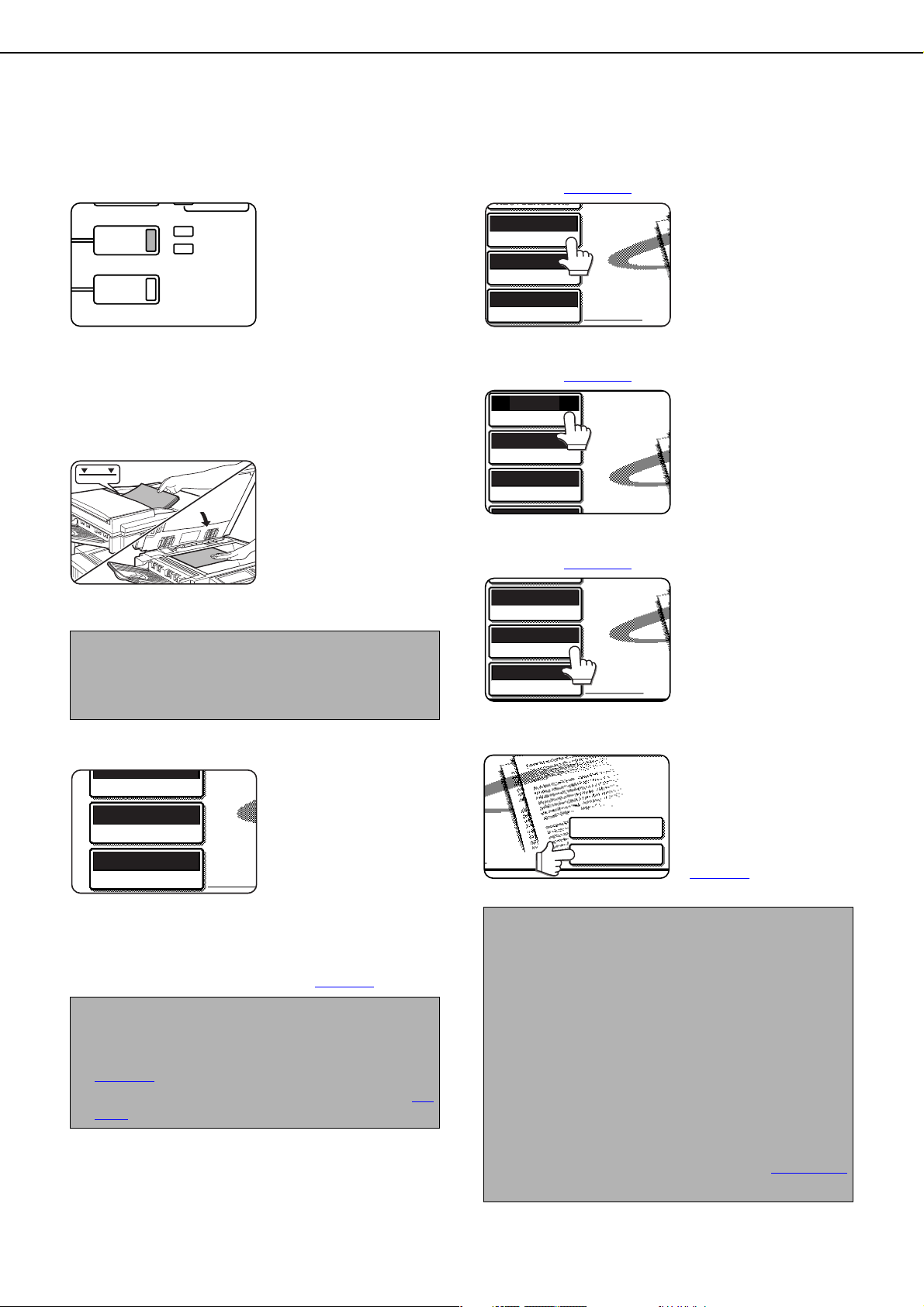
KÉP KÜLDÉSE
ADATOK
ADATOK
EGYEDI
BEÁLLÍTÁSOK
VONAL
KÉPKÜLDÉS
MÁSOLÁS
ÁLLAPOT
EREDETI
300x300dpi
FELBONTÁS
PDF MMR(G4)
FÁJLFORMÁTUM
EREDETI
300x300dpi
FELBONTÁS
PDF MMR(G4)
FÁJLFORMÁTUM
MEGVILÁGÍTÁS
AUTO A4
300x300dpi
FELBONTÁS
PDF MMR(G4)
FÁJLFORMÁTUM
AUTO
MEGVILÁGÍTÁS
EREDETI
300x300dpi
FELBONTÁS
PDF MMR(G4)
FÁJLFORMÁTUM
MEGVILÁGÍTÁS
AUTO A4
CÍMBEJEGYZÉS
BEÁLL. KÜLD.
EGYSZERŰ KÜLDÉSI MÓD
Bizonyosodjon meg róla, hogy a készülék
1
szkenner üzemmódban van.
Ha világít a
[KÉPKÜLDÉS] gomb, a
készülék szkenner
üzemmódban van. Ha a
fény nem világít, nyomja
le a [KÉPKÜLDÉS]
gombot.
A használandó
szolgáltatástól függően az [ÜZEMMÓDVÁLTÓ]
gomb lenyomásával lehet kiválasztani az E-MAIL/
FTP vagy az INTERNET-FAX üzemmódokat.
Helyezze be az eredetit.
2
Az eredeti dokumentum
behelyezésével
kapcsolatban lásd a
"Használati utasítás
(általános információ és
a másológép kezelése)"
4-3. oldalát.
Ha szükséges, állítsa be a képfelbontást.
4
(Lásd 23. oldal
Ha szükséges, állítsa be a megvilágítást.
5
(Lásd 23. oldal
Ha szükséges, állítsa be a fájlformátumot.
6
(Lásd 24. oldal
.)
A gyári beállítás
"300x300dpi" (E-MAIL/
FTP üzemmód) vagy
"NORMÁL" (InternetFax üzemmód).
.)
A gyári beállítás az
"AUTO".
.)
A gyári beállítás "PDF
MMR(G4)".
MEGJEGYZÉS
Nem lehetséges dokumentumokat egyszerre
behelyezni az automatikus adagolóba és az
olvasóüvegre, és azokat egy átvitellel elküldeni.
Ellenőrizze az eredeti méretét.
3
AUTO A4
MEGJEGYZÉSEK
● Kétoldalas eredeti szkenneléséhez (amennyiben a
F/F szkenner modul/DSPF telepítve van) lásd a
19. oldal
● A kép küldés előtti 90°-os elforgatásához lásd 20.
oldal.
.
Az eredeti méretet a
készülék automatikusan
érzékeli.
Ha nem szabványos
méretű dokumentumot
helyezett be, vagy a
szkennelési méretet
szeretné módosítani,
nyomja le az [EREDETI]
gombot, majd adja meg
a dokumentum méretét.
(Lásd 20. oldal
.)
12
Nyomja le a [BEÁLL. KÜLD.] gombot.
7
Ez a lépés nem
szükséges a Szkennelés
FTP-re vagy Szkennelés
az Asztalra üzemmód
esetén. Ilyenkor ugorjon
közvetlenül a 18. lépésre
(14. oldal
MEGJEGYZÉSEK
● A küldési beállításokat át lehet ugrani (Lépjen
tovább a 18. lépésre). Ha átugorja ezeket a
beállításokat, a rendszer az átvitelhez a
weboldalon megadott tárgyat és fájlnevet
alkalmazza, és a gyorsbillentyűbeállító
programban megadott feladónevet (ha nincs név
megadva, akkor a weboldal rendszergazda neve
az alapértelmezett).
● Az üzenetek tárgysorait, a fájlneveket és a
feladókat a Weboldal használatával lehet tárolni.
Maximum 30 tárgysor és fájlnév, illetve 999 feladó
tárolható. A tárgysort és a fájlnevet a előző oldal
leírt módszerrel lehet közvetlenül bevinni.
).
Page 14
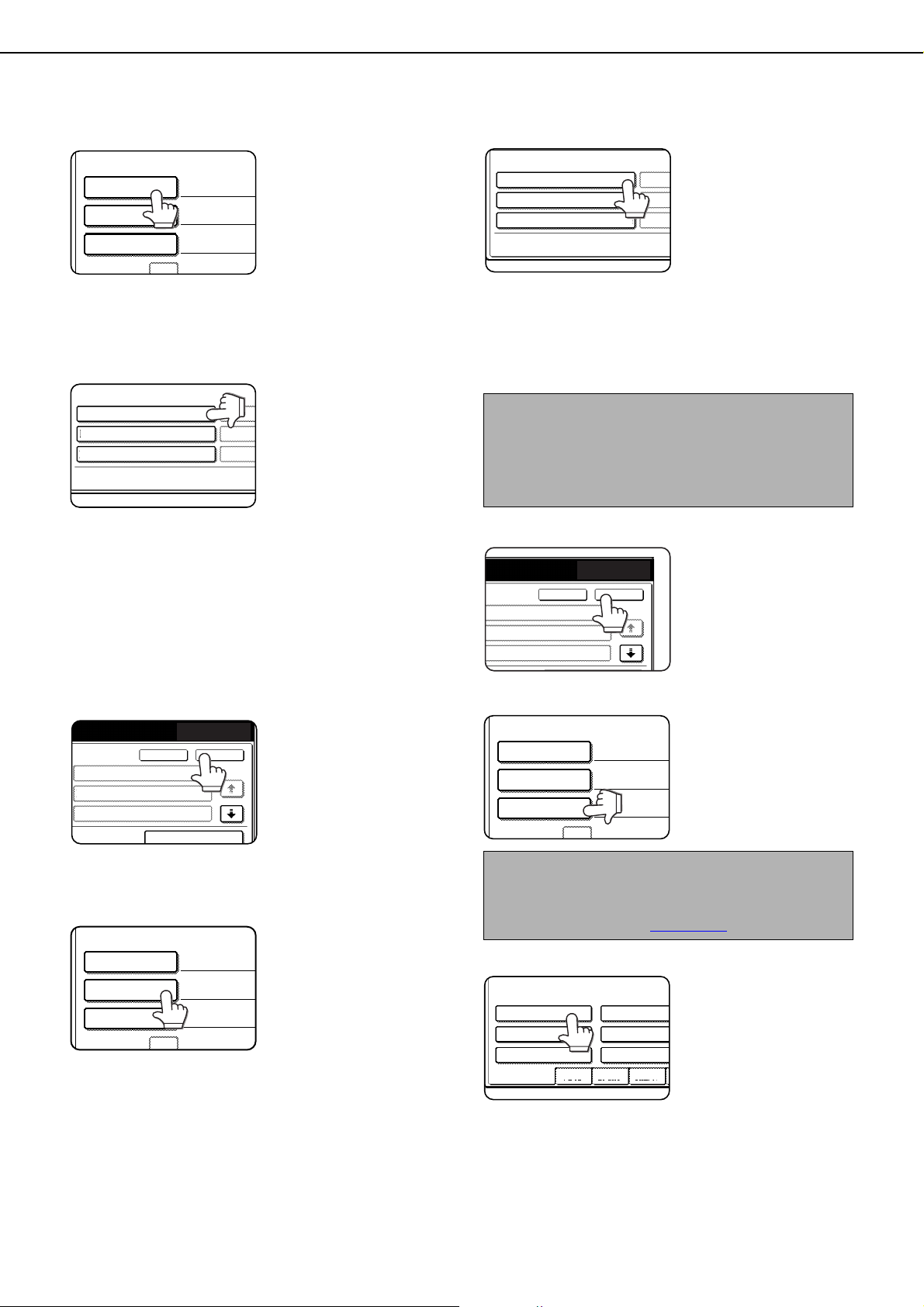
KÉP KÜLDÉSE
TÁRGY
FELADÓ NEVE
BEÁLLÍTÁSOK KÜLDÉSE
FÁJLNÉV
ELŐRE BEÁLLÍTOTT
Sz.01 Sub:schedule coordinati
Sz.02 Monthly schedule
Sz.03 Sub:Minutes of planning
Sz.06
Sz.05
Sz.04
ÚJRAKÜLDÉS
MÉGSEM
OK
1/5
KÖZV. BEJEGYZ.
TÁRGY
Sub:schedu
FELADÓ NEVE
BEÁLLÍTÁSOK KÜLDÉSE
FÁJLNÉV
ELŐRE BEÁLLÍTOTT
Sz.01 Material for planning
Sz.02 Minutes of regular brie
Sz.03 Overtime management lis
Sz.06
Sz.05
Sz.04
OK
1/5
ÚJRAKÜLDÉS
MÉGSEM
.06
.05
.04
TÁRGY
Sub:schedu
Material
FELADÓ NEVE
BEÁLLÍTÁSOK KÜLDÉSE
FÁJLNÉV
ÖSSZ. FELADÓ
test1
test2
test3
test4
test5
test6
FELADÓ NEVE
ABCD EFGHI JKLMN
Nyomja le a [TÁRGY] gombot.
8
Megjelenik a tárgysor
kiválasztása képernyő,
kilistázva a weboldalon
megadott tárgysorokat.
A Szkennelés FTP-re vagy
Szkennelés az Asztalra
üzemmódok esetén a
tárgyat nem lehet beállítani.
Lépjen tovább a 11. lépésre.
Válassza ki, vagy adja meg a kívánt
9
tárgysort.
A megjelenített
tárgysorok közül a kívánt
változatot a gomb
megérintésével
választhatja ki, ekkor a
képernyő kiemeli a
kiválasztást. Ha hibás a
kiválasztás, érintse meg
a megfelelő gombot. A kiemelés átkerül az új
gombra.
A tárgysor közvetlen megadásához érintse meg a
[KÖZV. BEJEGYZ.] gombot és adja meg a
tárgysort.
A kiválasztott vagy megadott tárgysor lesz az email tárgya.
Válassza ki, vagy adja meg a kívánt fájlnevet.
12
A megjelenített fájlnevek
közül a kívánt változatot a
fájlnév gombjának
megérintésével
választhatja ki, ekkor a
képernyő kiemeli a
kiválasztást. Ha hibás a
kiválasztás, érintse meg a
megfelelő gombot. A kiemelés átkerül az új gombra.
A fájlnév közvetlen megadásához érintse meg a
[KÖZV. BEJEGYZ.] gombot és adja meg a fájlnevet.
A kiválasztott vagy megadott fájlnév lesz az emailhez csatolt fájl neve.
MEGJEGYZÉS
Ha a "MEGADOTT OLDALAK FÁJLONKÉNT" opciót
választja Szkennelés E-mailbe üzemmód esetén, a
megadott fájlnevet több fájlhoz használja a rendszer,
automatikusan hozzáadva a sorszámot (pl. 001).
Nyomja le az [OK] gombot.
13
Nyomja le az [OK] gombot.
10
Sz.04
Sz.05
Sz.06
Nyomja le a [FÁJLNÉV] gombot.
11
Megjelenik a fájlnév
kiválasztása képernyő,
kilistázva a weboldalon
megadott fájlneveket.
13
Nyomja le a [FELADÓ NEVE] gombot.
14
Megjelenik a feladó
nevének kiválasztása
képernyő, kilistázva a
weboldalon megadott
feladók nevét.
MEGJEGYZÉS
A Szkennelés FTP-re, Szkennelés az Asztalra és
Internet-Fax küldés esetén a feladó nevét nem lehet
módosítani. Ugorjon a 17. lépésre
Érintse meg a kívánt feladónevet.
15
nyomja meg a [CÍMBEJEGYZÉS] gombot, majd
adja meg az e-mail címet!
A globális címkeresés eredményének beviteléhez
érintse meg a [GLOBÁLIS CÍMKERESÉS]
gombot.
A kiválasztott feladó jelenik meg az e-mail
feladójaként.
.
A képernyő kiemeli a
kiválasztott feladónevet.
Ha hibás a kiválasztás,
érintse meg a megfelelő
gombot. A kiemelés
átkerül az új gombra.
A feladó nevének
közvetlen beviteléhez
Page 15
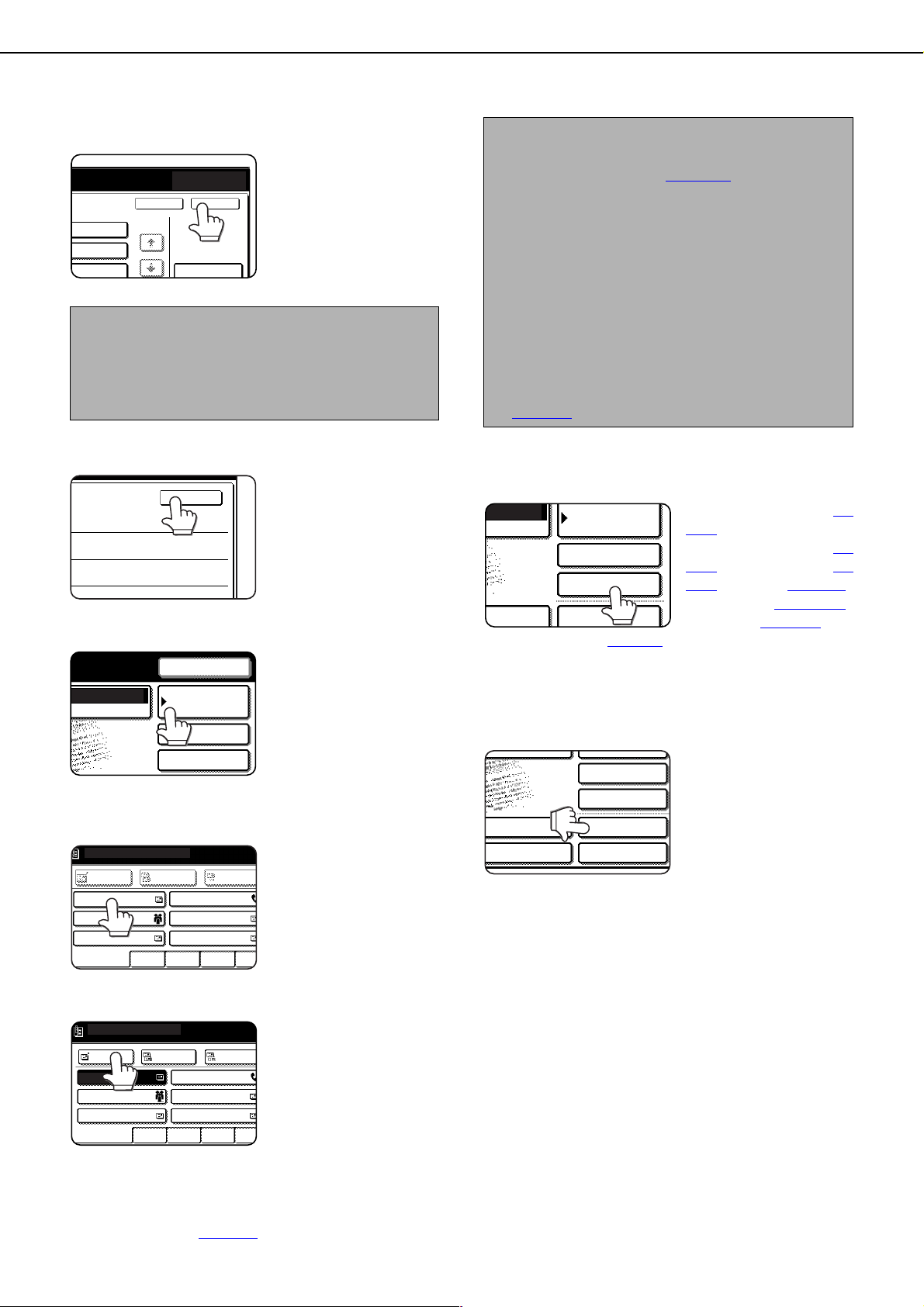
KÉP KÜLDÉSE
MÉGSEM
CÍMBEJEGYZÉS
OK
ÚJRAKÜLDÉS
1/1
OK
CÍMTÁR
E-MAIL/FTP
EXTRA FUNKCIÓ
CÍM ÁTTEKINTÉS
ÚJRAKÜLDÉS
GYAK. HASZN. ABCD EFGHI JKLMN OPQR
TEST5
TEST6
TEST4
TEST3
TEST1 TEST2
KÜLDÉSRE KÉSZ.
CÍMZETT TITK.MÁS
CÍMZETT
GYAK. HASZN. ABCD EFGHI JKLMN OPQRS
MÁSOLAT
TITK.MÁS
TEST5 TEST6
TEST3
TEST1 TEST2
KÜLDÉSRE KÉSZ.
TEST4
CÍMTÁR
AIL/FTP
EXTRA FUNKCIÓ
CÍM ÁTTEKINTÉS
FÁJL
EXTRA FUNKCIÓ
CÍM ÁTTEKINTÉS
FÁJL
CÍMBEJEGYZÉS
ÜZEMMÓDVÁLTÓ
GYORS FÁJL
BEÁLL. KÜLD.
Nyomja le az [OK] gombot.
16
MEGJEGYZÉS
Ha a kiválasztott feladónak másolatot kíván küldeni
(CC), akkor érintse meg a [FELADÓ FELVÉTELE A
TITKOS MÁSOLATOT KAPÓK KÖZÉ]
jelölőnégyzetet annak kijelöléséhez.
Nyomja le az [OK] gombot.
17
Nyomja le a [CÍMTÁR] gombot.
18
Megjelenik a címjegyzék.
MEGJEGYZÉSEK
● A gyorsbillentyűk programozásával kapcsolatos
információkért lásd az 5-6. oldal
● Gyorsbillentyű lenyomásakor az üzenetsorban
megjelennek az email rendeltetési hely képernyőn
található megfelelő információk. A megadott
szöveg hosszától függetlenül maximum 35
karakter jeleníthető meg az állapotsorban.
● A rendeltetési hely megadásakor a címjegyzék
képernyő gyorsbillentyűin kívül a kézi címbevitel,
a Quick (gyors) billentyű, vagy a globális
címjegyzék keresés is használható. A Szkennelés
E-mailbe vagy Internet-Fax átvitel esetén több
rendeltetési hely adható meg körlevél küldéséhez
(16. oldal
Állítsa be szükség szerint a speciális
21
funkciókat.
Programozás (33. oldal
megérintésével állíthatók be.
).
) az [EXTRA FUNKCIÓ] gomb
.
A Törlési funkció (25.
oldal), Kétoldalas
szkennelés funkció (26.
oldal), Időzítő funkció (27.
oldal), 2 1-RE (28. oldal),
Kártyakép (29. oldal
Egyesítés (31. oldal
), és
),
Nyomja le a gyorsbillentyűt a kívánt
19
rendeltetési hely kiválasztásához.
MÁSOLAT
Nyomja le a [CÍMZETT] gombot.
20
helyeket, majd a [MÁSOLAT] vagy [TITK.MÁS.]
gombokat. A "TITK.MÁS." titkos másolat csak
akkor választható, ha be van állítva a "BCC
ENGEDÉLYEZÉSE" a "BCC BEÁLLÍTÁS" beállító
programban. (56. oldal
A megérintett gombot
kiemeli a képernyő. Ha
rossz gombot érintett
meg, érintse meg ismét
a kiválasztás törléséhez.
A gomb a képernyőn
normál nézetre vált.
A Szkennelés E-mailbe
használata esetén
"MÁSOLAT" vagy
"TITK.MÁS."
másolatokat lehet
küldeni. Érintse meg a
kívánt rendeltetési
)
14
Ha szükséges, érintse meg a [FÁJL]
22
gombot vagy a [GYORS FÁJL] gombot.
Ezek a gombok
használatosak a
beszkennelt kép
eltárolására a készülék
merevlemezén. Az
eltárolt képen ki lehet
nyomtatni, vagy később
ismét elküldeni.
A funkció bővebb leírásával kapcsolatban lásd a
Használati utasítás (általános információ és a
másológép kezelése) 7. fejezetének
"Dokumentum iktatás bekezdését".
Ha a [FÁJL] gomb szürke, csak a [GYORS FÁJL]
gombot lehet kiválasztani.
A [GYORS FÁJL] gomb lenyomásakor üzenet
figyelmeztet a mentés megerősítésére. Érintse
meg az [OK] gombot az állapotsoron és ugorjon a
következő lépésre.
Ha mégsem szeretné menteni a fájlt, érintse meg
a [GYORS FÁJL] gombot az [OK] gomb
lenyomása után, hogy a [GYORS FÁJL] gomb ne
legyen kiemelve.
Page 16
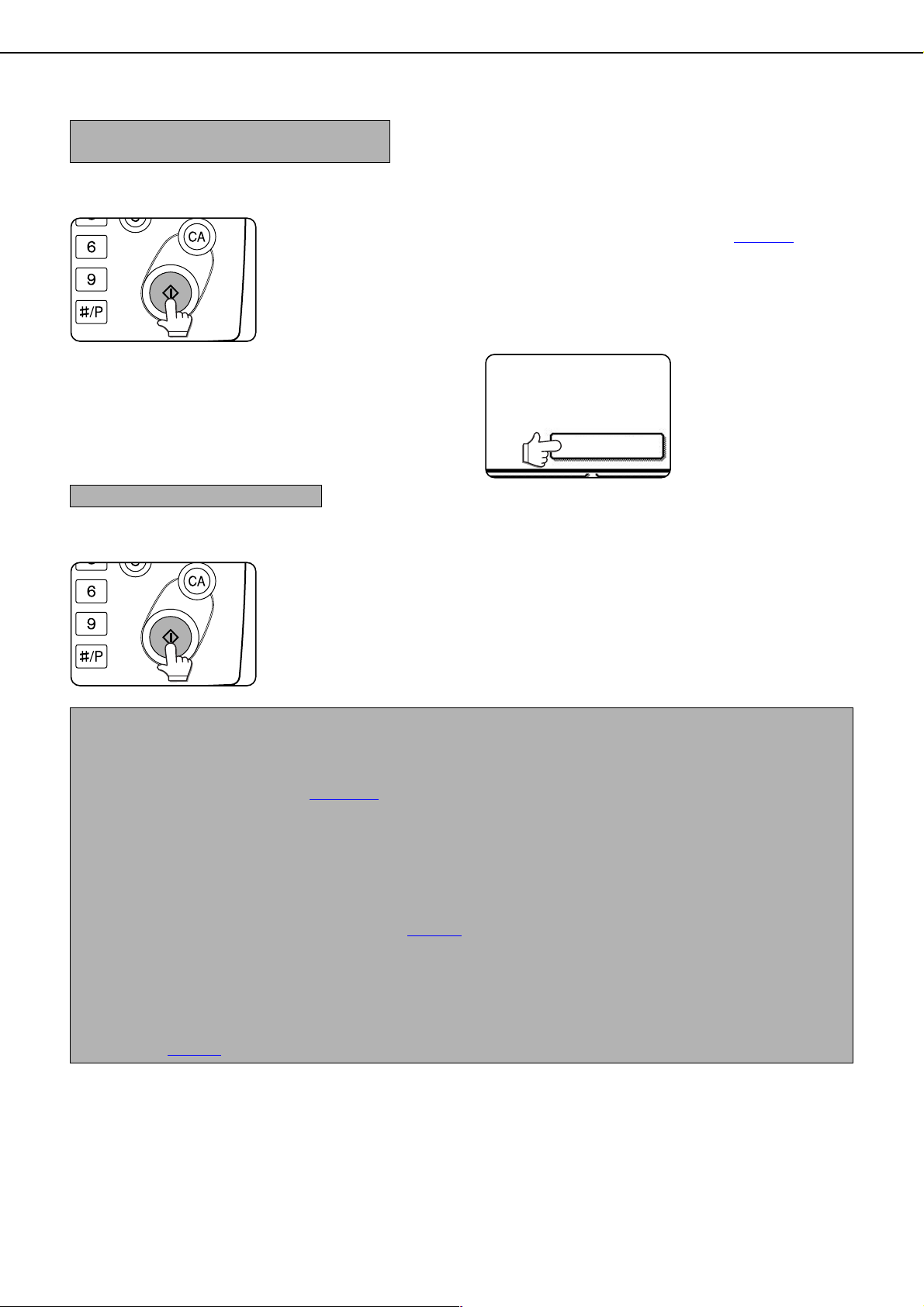
KÉP KÜLDÉSE
OLVASÁS VÉGE
Az automatikus dokumentumadagoló
használata
Nyomja le a [START] gombot.
23
Elindul a szkennelés, és
az átviteli feladat
tárolódik. (Az átvitel akkor
történik meg, ha a
készülék befejezte az
előzőleg tárolt feladatok
elküldését.)
Ha a szkennelés
problémamentesen elkészült, a készülék
hangjelzést ad az átviteli feladat tárolásáról, és a
[FELADAT TÁROLVA.] üzenet jelenik meg a
képernyőn.
Az olvasóüveg használata
Nyomja le a [START] gombot.
23
A készülék beszkenneli az
eredeti dokumentumot,
majd megjelenik az
[OLVASÁS VÉGE] gomb.
Ha további oldalakat kíván szkennelni,
24
cserélje ki a lapot, majd nyomja le a
[START] gombot.
Ismételje az eljárást addig, amíg minden lapot be
nem szkennelt. Szükség szerint minden oldal
esetében módosíthatja a felbontást és a
megvilágítás beállításokat (lásd 23. oldal
Ha egy percig nem csinál semmit, a szkennelés
automatikusan befejeződik, és az átviteli feladat
tárolódik.
Az utolsó oldal beolvasása után érintse
25
meg az [OLVASÁS VÉGE] gombot.
A készülék hangjelzést
ad az átviteli feladat
tárolásáról, és a
[FELADAT TÁROLVA.]
üzenet jelenik meg a
képernyőn. (A
rendeltetési helyet a
készülék az előzőleg eltárolt átviteli feladatok
végrehajtása után automatikusan felhívja, és
elküldi a dokumentumot.) Nyissa ki az üveglap
fedelét és vegye ki a dokumentumot.
).
MEGJEGYZÉSEK
● Az átvitel törlése
Ha törölni kívánja az átvitelt miközben az [EREDETI BEOLVASÁSA...] felirat jelenik meg a kijelzőn, vagy a [OLVASÁS VÉGE]
gomb megérintése előtt, nyomja le a [C] vagy [CA] gombot. A már eltárolt átviteli feladat törléséhez nyomja le az [ÁLLAPOT]
gombot, majd törölje a feladatot a 35. oldalon
● Fontos információk a Szkennelés E-mailbe üzemmód használatához
Ügyeljen arra, hogy ne küldjön túl nagy képfájlokat. A levelezőkiszolgáló rendszergazdája lehet, hogy meghatározott egy
emailenkénti adatkorlátot. Ha ezt túllépi, az e-mail nem jut el a címzetthez. Ha nincs korlátozás, és az e-mail sikeresen célba
ér, a nagy adatfájlokat hosszú ideig tart megnyitni, és ez nagy terhet ró a címzett hálózatára, a hálózati (Internet) csatlakozás
módjának függvényében. Ha ismételten küld nagy adatfájlokat, az így adódó hálózati terhelés lelassíthatja az egyéb, nem
kapcsolódó adatátvitelt is, és egyes esetekben leállhat a levelezőkiszolgáló vagy maga a hálózat. Ha több dokumentumot
kell egyszerre elküldeni, tegyen megfelelő intézkedéseket a képfelbontás csökkentésére.
● Az "Adatküldés maximális számának beállítása" (56. oldal
funkció által küldött képfájlok méretét.
● Ha az automatikus dokumentumadagolóból történő szkennelés során lekapcsolja az áramot, vagy áramszünet lép fel, a
készülék leáll, és elakadhat a dokumentum. Az áramellátás visszaállítása után a "Használati utasítás (általános információ
és a másológép kezelése)" 2-25. oldalán leírtak szerint vegye ki a dokumentumot.
● Az átviteli feladat tárolásakor a feladat száma a "FELADAT TÁROLVA." felirat mellett jelenik meg. Ha ezt a számot feljegyzi,
könnyen visszakeresheti a feladatot ha körlevél küldés után kívánja ellenőrizni a feladat állapotát a feladat állapota
képernyőn (18. oldal
), vagy egyéb átviteli feladatok során a tranzakciós vagy tevékenység jelentésben.
található leírás szerint.
) program használatával korlátozhatja a Szkennelés E-mailbe
15
Page 17
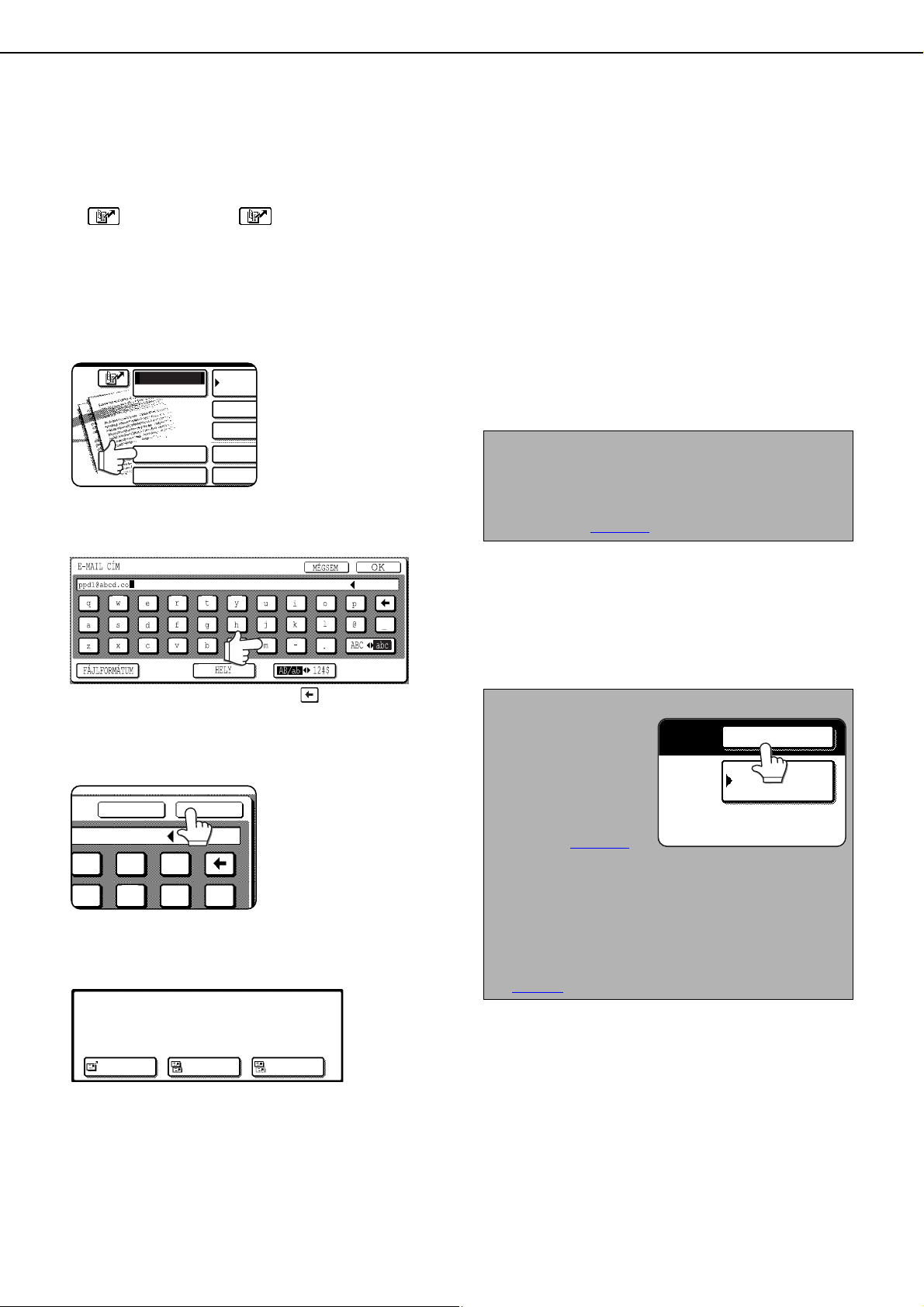
KÉP KÜLDÉSE
CÍMTÁR
E-MAIL/FTP
EXTRA FU
CÍM ÁTTEK
FÁJL
CÍMBEJEGYZÉS
ÜZEMMÓDVÁLTÓ
GYORS F
BEÁLL. KÜLD.
k
l
@
i
o
p
_
MÉGSEM
OK
FELTÉTEL
BEÁLLÍTÁSOK
KÖVETKEZŐ CÍM
RENDELTETÉSI HELYEK BEVITELI MÓDSZEREI
Az "EGYSZERŰ KÜLDÉSI MÓD" fejezetben a rendeltetési helyeket gyorsbillentyűvel adtuk meg (18 - 20. lépések).
A készüléken az alábbi beviteli módszereket lehet alkalmazni.
●
Kézi bevitel: Az e-mail cím közvetlen megadása. (csak Szkennelés E-mailbe vagy Internet-Fax átvitelkor)
●
●
Körlevél küldéséhez több címet is meg lehet adni.
■ A rendeltetési hely kézi megadása
(Gyors) gomb: A gomb lenyomása után adja meg a rendeltetési hely megadásakor kapott háromjegyű
számot.
Globális címjegyzék keresés: E-mail cím keresése Internetes vagy intranetes könyvtári adatbázisban.
Nyomja le a [CÍMBEJEGYZÉS] gombot.
1
Adja meg az e-mail címet.
2
Internet-Fax módban a rendeltetési hely típusa
képernyő helyett a fogadási jelentést kérő
képernyő jelenik meg. Érintse meg a [NEM] vagy
[IGEN] gombokat. Ezután visszatér a
kezdőképernyőre.
MEGJEGYZÉS
A "TITK.MÁS." titkos másolat csak akkor
választható, ha be van állítva a "BCC
ENGEDÉLYEZÉSE" a "BCC BEÁLLÍTÁS" beállító
programban. (56. oldal
)
Ha hibát vét, érintse meg a gombot, hogy a
kurzort (
ki a karaktert.
Nyomja le az [OK] gombot.
3
Válassza ki, hova kívánja tárolni a
4
rendeltetési helyet.
VÁLASSZA KI, HOVÁ HELYEZI A CÍMET.
■
) a hiba helyére mozgassa, majd javítsa
Megjelenik a rendeltetési
hely kiválasztása
képernyő.
Ha másik e-mail címet szeretne megadni,
5
ismételje meg az 1 - 4. lépéseket.
Szkennelés FTP-re és Szkennelés az Asztalra
funkció használatakor nem lehet körlevelet
küldeni.
MEGJEGYZÉSEK
●
Ha a gyorsbillentyű
kezelő program
úgy lett beállítva,
hogy mindig meg
kell érinteni a
[KÖVETKEZŐ CÍM]
gombot (55. oldal
és szeretne
másik címet megadni, érintse meg a
[KÖVETKEZŐ CÍM] gombot.
● Ha gyakran használ körlevélküldést ugyanazokra
a rendeltetési helyekre, kényelmesen lehet a
címzetteket egy csoportbillentyűre programozni.
(6. oldal
)
)
CÍMZETT MÁSOLAT TITK.MÁS.
Normál esetben érintse meg a [CÍMZETT]
gombot. Ha azonban körlevelet készít, és
"MÁSOLAT" vagy "TITK.MÁS." másolatot kíván
küldeni a megadott e-mail címekre, érintse meg a
[MÁSOLAT] vagy [TITK.MÁS.] gombot.
A gombok valamelyikének lenyomása után
visszatér a kezdőképernyőre.
16
Page 18
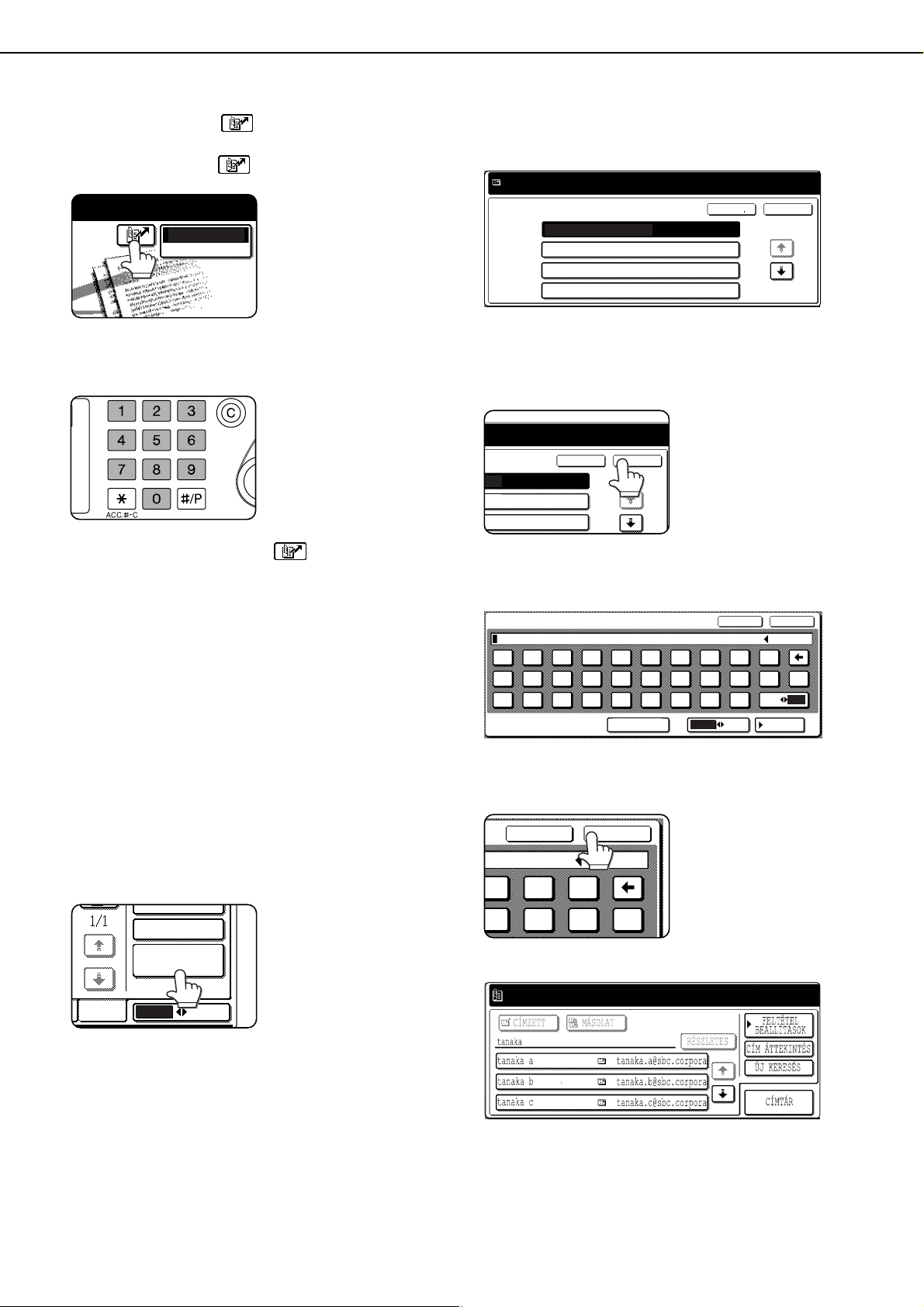
KÉP KÜLDÉSE
E-MAIL/FTP
ÜZEMMÓDVÁLTÓ
ABC CSOP.
UVWXYZ
GLOBÁLIS
CÍMKERESÉS
BEÁLLÍTÁSOK
CÍM ÁTTEKINTÉS
1/2
MÉGSEM
OK
k
l
@
i
o
p
_
MÉGSEM KERESÉS
■ Címbevitel a (Gyors) gombbal
Érintse meg a gombot.
1
Adja meg a megfelelő háromjegyű számot.
2
A háromjegyű szám
megadásakor a
megfelelő cím lesz a
rendeltetési hely. A
bevezető nullákat (pl. 00
a 001-el) el lehet hagyni.
Ebben az esetben ha
megérinti a
[KÖVETKEZŐ CÍM] vagy gombot, a címet a
rendszer beállítja.
Ha hibát vét, nyomja le a [C] gombot a beírt szám
törléséhez.
Ha másik címet szeretne megadni,
3
ismételje meg az 1 - 2. lépéseket.
Szkennelés FTP-re és Szkennelés az Asztalra
funkció használatakor nem lehet körlevelet
küldeni.
Érintse meg a kívánt LDAP kiszolgáló
2
gombot.
KISZOLGÁLÓGÉP MEGVÁLTOZTATÁSA
Document division 1
Document division 2
A1210 project team
Software development centre
MÉGSEM
OK
1/2
A kijelölt kiszolgálón történő kereséshez ugorjon a
3. lépésre.
Nyomja le az [OK] gombot.
3
Adja meg a keresés kulcsszavát.
4
GLOBÁLIS CÍMKERESÉS
w
q
s
a
x
z
e
d
c
r t y
f g h
v
u
j
b n m
HELY
i
k
-
AB/ab
MÉGSEM
o
l
.
12#$
KERESÉS
p
@
ABC
AÄÂ/aäâ
_
abc
■ Rendeltetési hely bevitele globális címkereséssel
1
Nyomja le a [GLOBÁLIS CÍMKERESÉS]
gombot.
Megjelenik a kiszolgáló
váltás képernyő. Ha
csak egy LDAP
kiszolgáló lett beállítva,
a globális címkeresés
képernyő jelenik meg.
Ugorjon a 4. lépésre.
17
Nyomja le a [KERESÉS] gombot.
5
A keresés eredményei
rendeltetési hely
gombokként jelennek
meg.
Ha nincsenek a feltételnek megfelelő címek, az
eredményről egy üzenet tájékoztat. Ebben az
esetben nyomja le az [OK] gombot, érintse meg az
[ÚJ KERESÉS] gombot, és ugorjon vissza a 4.
lépéshez.
Page 19
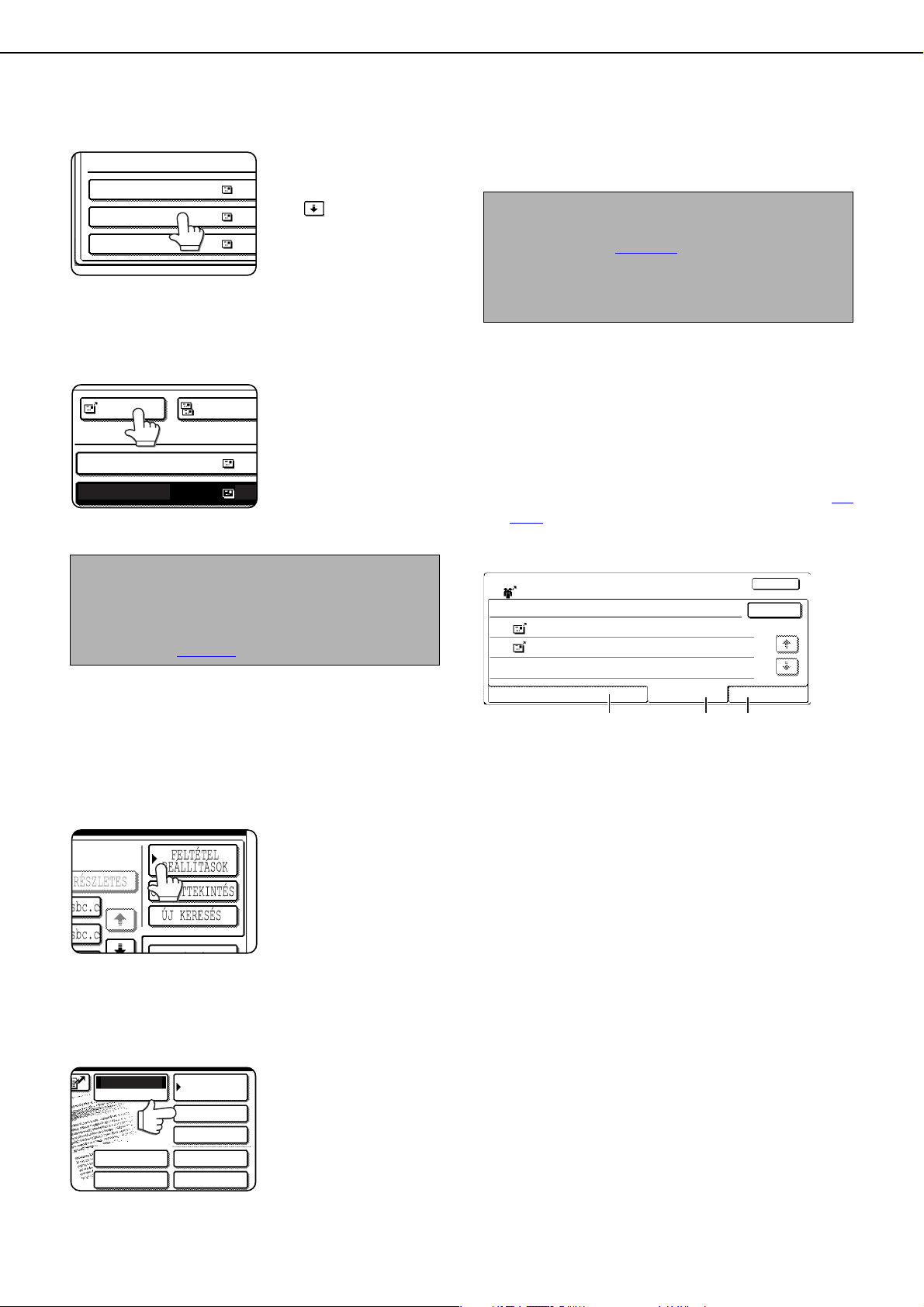
KÉP KÜLDÉSE
tanaka
tanaka a
tana
tana
tanaka b
tanaka c
tana
MÁSOLAT
CÍMZETT
tanaka
tanaka a
tana
tana
tanaka b
CÍMTÁR
E-MAIL/FTP
EXTRA FUNKCIÓ
CÍM ÁTTEKINTÉS
FÁJL
CÍMBEJEGYZÉS
ÜZEMMÓDVÁLTÓ
GYORS FÁJL
BEÁLL. KÜLD.
Érintse meg a kívánt rendeltetési hely gombját.
6
A fennmaradó
rendeltetési helyek
megjelenítéséhez nyomja
le a [ ] gombot.
A kiválasztott rendeltetési
hellyel kapcsolatos
részletes információkért
nyomja le a [RÉSZLETES]
gombot. A rendeltetési helyet a [REGISZTER] gomb
lenyomásával eltárolhatja a címjegyzékbe is.
Válassza ki a rendeltetési hely típusát.
7
Normál esetben érintse
meg a [CÍMZETT] gombot.
Ha azonban körlevelet
készít, és "MÁSOLAT"
vagy "TITK.MÁS."
másolatot kíván küldeni a
megadott e-mail címekre,
érintse meg a [MÁSOLAT]
vagy [TITK.MÁS.] gombot.
MEGJEGYZÉS
A "TITK.MÁS." titkos másolat csak akkor
választható, ha be van állítva a "BCC
ENGEDÉLYEZÉSE" a "BCC BEÁLLÍTÁS" beállító
programban. (56. oldal
)
Ha rendeltetési helyet kíván törölni, érintse meg a
hozzá tartozó gombot.
Érintse meg az [OK] gombot a kezdőképernyőhöz
való visszatéréshez.
MEGJEGYZÉS
Körlevél esetén a tömörítési módot a "Tömörítési
mód szórásnál" (56. oldal
értéket használja a rendszer minden címzett
esetében. Az alapértelmezett tömörítési mód az
"MMR (G4)".
■
Körlevél küldési feladat eredményének
) programban megadott
ellenőrzése, és hibás feladat ismételt
elküldése
A körlevél-küldés eredményeit az alábbi
képernyőn lehet megtekinteni, amely a
[KÖRÖZVÉNYXXXX] gomb (ahol az "XXXX" a
feladat száma; lásd "MEGJEGYZÉSEK" a 15.
oldal) lenyomásával jeleníthető meg az elkészült
feladat képernyőjén, majd a [RÉSZLETES] gombot
kell megnyomni.
RÉSZLETE
KÖRÖZVÉNYXXXX
CíM
HQ ADMIN. DEPT.
002
SENDAI BRANCH
010
KEZDÉSI IDŐ
10:01 11/01
ÁLLAPOT
NG000000
NG00000010:10 11/01
OK
ÚJRAPRÓBÁL
1/ 1
8
9
■
1
Ha másik címet szeretne megadni,
ismételje meg a 6 - 7. lépéseket.
Nem adható meg Szkennelés FTP-re, Szkennelés
az Asztalra és több egyidejű rendeltetési hely.
Érintse meg a [FELTÉTEL BEÁLLÍTÁSOK]
gombot.
A kijelző visszatér a
feltételek beállítási
képernyőjére.
Címek áttekintése körlevél küldéséhez
Érintse meg a [CÍM ÁTTEKINTÉS] gombot,
és ellenőrizze a rendeltetési helyeket.
A [CÍM ÁTTEKINTÉS]
gomb lenyomásakor csak
a megadott rendeltetési
helyek jelennek meg. A
megfelelő gomb
érintésével a
és
"TITK.MÁS."
is megjeleníthetők.
"MÁSOLAT"
címzettek
FÁJL
ABC
A [FÁJL] fül
Ez a fül csak akkor jelenik meg, ha a feladatot az
iktatás funkcióval tárolta el. Ha a feladat el van
tárolva, az eredetik ismételt beszkennelése nélkül
lehet elküldeni újra a képeket. Az újraküldéshez
váltson képernyőt a [SIKERTELEN] vagy az
[ÖSSZES REND.HELY] fül használatával.
B [SIKERTELEN] fül
A körlevélhez kiválasztott rendeltetési helyek közül
a hibás átvitelhez tartozó rendeltetési hely neve, a
küldés időpontja, és a feladat állapota jelenik meg.
Az [ÚJRAPRÓBÁL] gomb megérintésével lehet
újraküldeni az adatokat azokra a címekre, ahol az
első küldés hibát jelzett.
C [ÖSSZES REND.HELY] fül
A körlevél küldés minden kiválasztott rendeltetési
helyéhez megjelenik a címzett neve, küldés
időpontja és az átvitel státusza. Az
[ÚJRAPRÓBÁL] gomb megérintésével minden
rendeltetési helyre ismét elküldi a rendszer az
anyagot.
18
SIKERTELEN ÖSSZES REND.HELY
Page 20
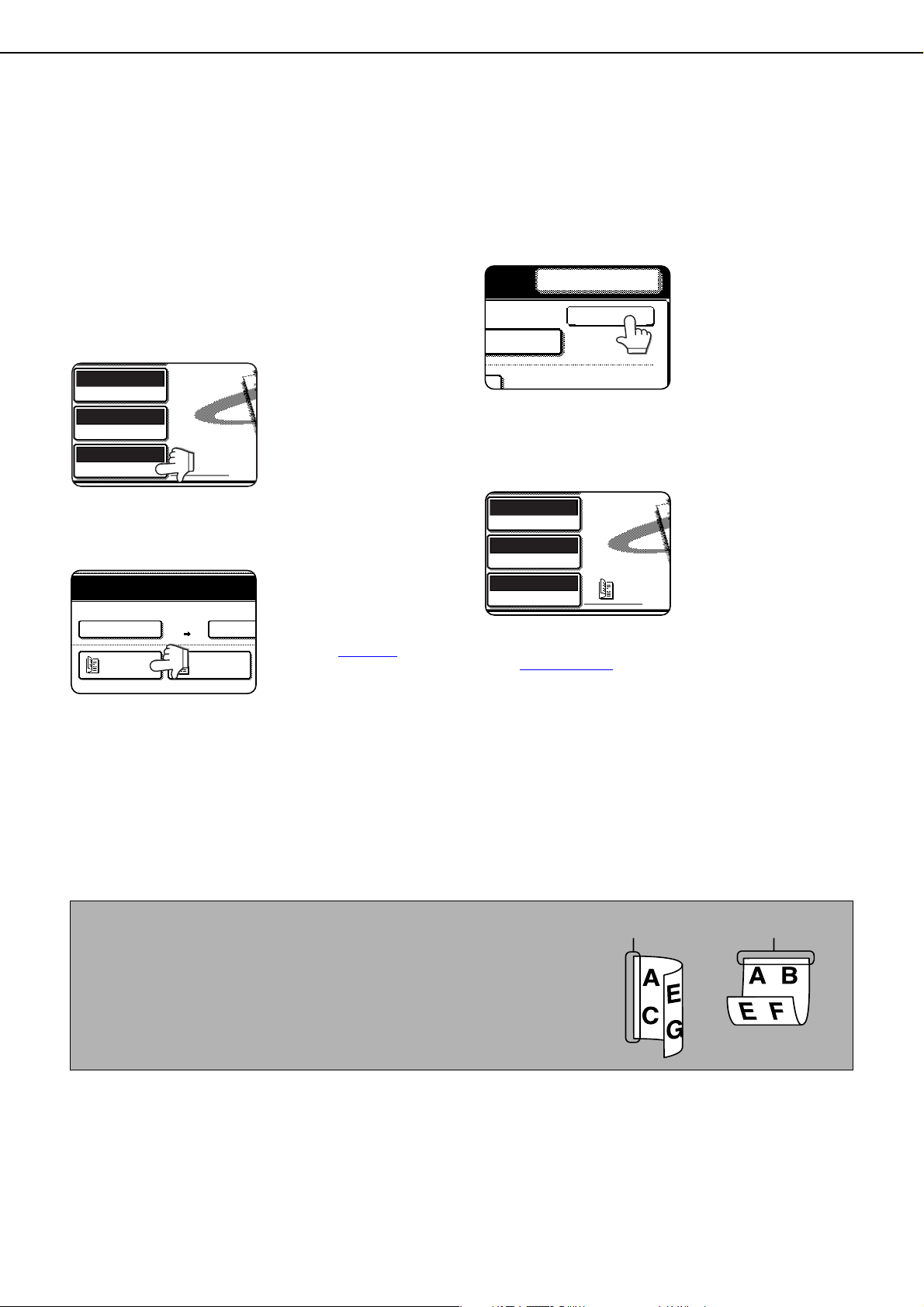
KÉP KÜLDÉSE
EREDETI
300x300dpi
FELBONTÁS
PDF MMR(G4)
FÁJLFORMÁTUM
AUTO A4
100%
AUTO
KÉTOLDALAS
KÖNYV
KÉTOLDALS
TABLÓ
LAPOLV. MÉRET KÜLDÉSI M
ÚJRAKÜLDÉS
OK
EREDETI
300x300dpi
FELBONTÁS
PDF MMR(G4)
FÁJLFORMÁTUM
AUTO A4
KÉTOLDALAS SZKENNELÉSE ÉS ELKÜLDÉSE (a F/F szkenner modul/DSPF használata esetén)
Amennyiben a F/F szkenner modul/DSPF telepítve van, az automatikus dokumentumadagolóval lehetőség nyílik
kétoldalas eredetik automatikus beszkennelésére és elküldésére. Kövesse az alábbi lépéseket.
Bizonyosodjon meg róla, hogy a készülék
1
szkenner módban van, majd helyezze a
dokumentumot az automatikus
dokumentumadagolóba.
Nyomja le az [EREDETI] gombot.
2
Az [EREDETI] gomb
lenyomásakor ellenőrizze
a gombon megjelenő
eredeti méretet.
Érintse meg a [KÉTOLDALAS KÖNYV]
3
vagy a [KÉTOLDALAS TABLÓ] gombot, az
eredeti dokumentumnak megfelelően.
Ha szükséges érintse
meg a [LAPOLV.
AUTO A4
MÉRET] gombot, és
adja meg az eredeti
méretet. (20. oldal
Nyomja le az [OK] gombot.
4
A kijelző visszatér a
kiindulási képernyőjére.
Az [EREDETI] gomb mellett megjelenik a
kétoldalas eredeti ikon.
(Példa: A [KÉTOLDALAS KÖNYV] gomb
megérintésekor megjelenő ikon.)
)
Folytassa az "EGYSZERŰ KÜLDÉSI MÓD"
5
(12-15. oldal
) 4. lépésétől.
MEGJEGYZÉSEK
● Könyvek és tablók
Az oldalt kötött kétoldalas eredetiket könyvnek, a fent kötött kétoldalas
eredetiket tablónak hívjuk.
● A kétoldalas szkennelés méret miután a dokumentum eltárolódik a
memóriában. A [CA] gomb lenyomásával is ki lehet lépni a kétoldalas
szkennelésből.
KÖNYV TABLÓ
19
Page 21

SZKENNELÉSI BEÁLLÍTÁSOK (EREDETI MÉRET,
EREDETI
300x300dpi
FELBONTÁS
PDF MMR(G4)
FÁJLFORMÁTUM
AUTO A4
AUTO A4
100%
AUTO
KÉTOLDALA
KÖNYV
KÉTOLDALS
TABLÓ
LAPOLV. MÉRET KÜLDÉSI M
MEGVILÁGÍTÁS, FELBONTÁS ÉS FÁJLFORMÁTUM)
Kép küldésekor szükség szerint beállítható az eredeti méret, megvilágítás, felbontás és fájlformátum.
A SZKENNELÉSI MÉRET KÉZI BEÁLLÍTÁSA
Ha nem szabványos méretű eredetit használ (pl. hüvelykben megadott méret), vagy a szkennelési méretet kívánja
módosítani, érintse meg az [EREDETI] gombot, majd kézzel állítsa be az eredeti méretet.
Végezze el a következő lépéseket miután a dokumentumot behelyezte az automatikus dokumentumadagolóba vagy
az üveglapra.
MEGJEGYZÉS
Az automatikusan felismert szabványos méretek az alábbiak:
A3, B4, A4, A4R, B5, B5R, A5 (11"x17", 8-1/2"x14", 8-1/2"x11", 8-1/2"x11"R, 5-1/2"x8-1/2")
Ha nem szabványos méretű eredetit helyezett be (beleértve a speciális méretet is), a legközelebb eső szabványos
méret jelenik meg, vagy egyáltalán nem jelenik meg az eredeti méret.
Nyomja le az [EREDETI] gombot.
1
Nyomja le a [LAPOLV. MÉRET] gombot.
2
Megjelennek a
kiválasztható méretek.
*Amennyiben a F/F
szkenner modul/SPF
telepítve van, a
[KÉTOLDALAS] gombok
nem jelennek meg.
MEGJEGYZÉS
Ha képfájl készítésekor az eredetit 90°-kal szeretné
elforgatni, érintse meg a "KÉP ELFORGATÁSA 90
FOKKAL" jelölődobozt (a dobozban megjelenik egy
pipa jel). (Csak E-MAIL/FTP üzemmódban)
Érintse meg a kívánt eredeti méret
3
gombot.
Az [AUTO] már nincs
kijelölve, a [KÉZI] és az
eredeti méret gombok
vannak kijelölve a
képernyőn.
Ha hüvelykben szeretné megadni a
méretet, érintse meg az [INCH] gombot,
majd a kívánt eredeti méret gombot.
Ki van jelölve az [INCH]
gomb, és a hüvelykben
megadott méret
gombok jelennek meg.
Az AB palettához való
visszatéréshez nyomja
meg ismét az [AB]
gombot.
Ha egyedi méretet szeretne kiválasztani,
érintse meg a [MÉRET BEVITELE]
gombot, és adja meg az eredeti méretét.
Érintse meg az [X]
gombot, majd a
vagy gombok
használatával adja meg
az X irányú
hosszúságot, majd
érintse meg az [Y]
gombot, és ismételje
meg az eljárást az Y irány esetében is.
A hossz 64 - 432 mm (2-1/2" - 17") között lehet X
irányban és 64 - 297 mm (2-1/2" - 11-5/8") között
az Y irányban, 1 mm-es (1/8") lépésközzel.
Az automatikus dokumentumadagoló
használatával 432 mm-nél (17") nagyobb
(maximum 800 mm (31-1/2”)) méretű
eredetik is használhatók. Ilyenkor érintse
meg a [HOSSZÚ MÉR.] gombot.
20
Page 22

SZKENNELÉSI BEÁLLÍTÁSOK (EREDETI MÉRET, MEGVILÁGÍTÁS, FELBONTÁS ÉS FÁJLFORMÁTUM)
00%
AUTO
OK
KÉTOLDALAS
TABLÓ
KÜLDÉSI MÉRET
EREDETI
300x300dpi
FELBONTÁS
PDF MMR(G4)
FÁJLFORMÁTUM
A4
EREDETI
300x300dpi
FELBONTÁS
PDF MMR(G4)
FÁJLFORMÁTUM
100%
LAPOLV. MÉRET
AUTO A4
KÉTOLDALAS
KÖNYV
KÉT
TAB
EGYEDI
MÉRET
SZABVÁNYOS MÉ
KÉZI
B5R
B5
A5R
PROGRAM BEKÉRÉS
TÁROLÁS/TÖRLÉS
PROGRAM BEKÉRÉS
TÁROLÁS/TÖRLÉS
Nyomja le az [OK] gombot.
4
Nyomja le az [OK] gombot.
5
A meghatározott eredeti
méret jelenik meg
szkennelési méretként.
A kijelző visszatér a
kiindulási képernyőjére.
A kiválasztott méret megjelenik az
6
[EREDETI] gomb felső részén.
MEGJEGYZÉS
Az automatikus érzékeléshez történő
visszatéréshez nyomja le a [CA] gombot.
EREDETI MÉRETEK TÁROLÁSA, TÖRLÉSE ÉS HASZNÁLATA
Legfeljebb 9 különleges eredeti méretet lehet tárolni. A tárolt méreteket könnyen elő lehet hívni, és kikapcsoláskor
sem törlődnek. A gyakran használt eredeti méretek tárolásával megtakaríthatja a kézi méretbeállítást a megadott
méretű dokumentum faxolásakor.
● Az eredeti méret tárolása, használata vagy törlése művelet megszakításához nyomja le a [CA] gombot, vagy
érintse meg a képernyőn az [EREDETI] gombot.
■ Eredeti méret tárolása vagy törlése
Nyomja le az [EREDETI] gombot.
1
AUTO A4
Nyomja le a [LAPOLV. MÉRET] gomb alatti
2
gombot.
Érintse meg az [EGYEDI MÉRET] gombot.
3
*Amennyiben a F/F
szkenner modul/SPF
telepítve van, a
[KÉTOLDALAS] gombok
nem jelennek meg.
21
Érintse meg a [TÁROLÁS/TÖRLÉS] gombot.
4
Érintse meg az eredeti méret gombot
5
( ) amit tárolni vagy törölni szeretne.
X68 Y78
Eltárolt méret törléséhez vagy módosításához érintse
meg a törölni vagy módosítani kívánt méretet mutató
gombot.
●
Ha eredeti méretet tárol, ugorjon a 6. lépésre.
●
Ha eredeti méretet töröl, ugorjon a 8. lépésre.
●
Ha eredeti méretet módosít, ugorjon a 8.
lépésre és érintse meg a [MÓDOSÍT] gombot.
Eredeti méret tárolásához
érintsen meg egy olyan
gombot, ami nem jelöl
méretet ( ).
Az olyan gombok, amikhez
már van eredeti méret
tárolva, a tárolt méretet
mutatják ( )
X68 Y78
Page 23

SZKENNELÉSI BEÁLLÍTÁSOK (EREDETI MÉRET, MEGVILÁGÍTÁS, FELBONTÁS ÉS FÁJLFORMÁTUM)
MÉGSEM OK
420
297
(64 432)
mm
PROGRAM BEKÉRÉS
Y
X
A
X
Y
TÁROLÁS/TÖRLÉS
(64 297)
mm
PROGRAM BEKÉRÉS
TÁROLÁS/TÖRLÉS
EREDETI
300x300dpi
FELBONTÁS
PDF MMR(G4)
FÁJLFORMÁTUM
100%
AUTO
OK
KÉTOLDALS
TABLÓ
KÜLDÉSI MÉRET
A3
OK
Adja meg az eredeti X (szélesség) és Y
6
(hosszúság) méreteit a gombokkal.
Az X (szélesség) értéket
válassza ki először.
Adja meg az X értéket,
majd érintse meg a ( )
gombot az Y beviteléhez.
Az X mérettartománya 64
- 432 mm (2-1/2" - 17"),
az Y hossz mérettartománya 64 - 297 mm (2-1/2" 11-5/ 8" ).
Nyomja le a külső [OK] gombot.
7
A 6. lépésben tárolt eredeti méretet a rendszer az
5. lépésben kiválasztott gombra tárolta.
A kilépéshez érintse meg az [EREDETI] gombot.
Ha olyan gombot érint meg, ami az 5.
8
lépésben eredeti méretet mutat,
megjelenik egy üzenet a [MÉGSEM],
[TÖRLÉS], és [MÓDOSÍT] gombokkal.
●Az eljárás törléséhez érintse meg a [MÉGSEM]
gombot.
●A kiválasztott eredeti méret törléséhez érintse
meg a [TÖRLÉS] gombot.
●A gombon tárolt eredeti méret módosításához
érintse meg a [MÓDOSÍT] gombot. A 6. lépés
képernyője jelenik meg, ahol elvégezheti a
módosításokat.
A kilépéshez érintse meg az [EREDETI]
9
gombot.
■ Tárolt eredeti méret használata
Kövesse az "EREDETI MÉRET TÁROLÁSA
1
VAGY TÖRLÉSE" fejezet 1 - 3. lépéseit.
Érintse meg a használni kívánt eredeti
2
méret gombot.
X68 Y78
Nyomja le az [OK] gombot.
3
A rendszer előhívja a kiválasztott eredeti méretet.
NAGYÍTÁS
Ha a szkennelés eredeti mérete kicsi, vagy nem szabványos a méret, a képet a megadott méretre lehet nagyítani az
elküldéshez.
1
2
3
Nyomja le az [EREDETI] gombot.
AUTO A4
Érintse meg a [KÜLDÉSI MÉRET] gombot.
Megjelennek a küldési
méretként kiválasztható
méretek.
*Amennyiben a F/F
szkenner modul/SPF
telepítve van, a
[KÉTOLDALAS] gombok
nem jelennek meg.
Érintse meg a kívánt küldési méret
gombot.
Ha hüvelykben szeretné
megadni a méretet,
érintse meg az [INCH]
gombot, majd a kívánt
küldési méret gombot.
22
Nyomja le az [OK] gombot.
4
Nyomja le az [OK] gombot.
5
A meghatározott méret
jelenik meg küldési
méretként.
A kijelző visszatér a
kiindulási képernyőjére.
Page 24

SZKENNELÉSI BEÁLLÍTÁSOK (EREDETI MÉRET, MEGVILÁGÍTÁS, FELBONTÁS ÉS FÁJLFORMÁTUM)
300x300dpi
FELBONTÁS
PDF MMR(G4)
FÁJLFORMÁTUM
AUTO
MEGVILÁGÍTÁS
AUTO
KÉZI
O
1 3 5
AUTO
KÉZI
O
1 3 5
AUTO
KÉZI
OK
1 3 5
300x300dpi
FELBONTÁS
PDF MMR(G4)
FÁJLFORMÁTUM
AUTO
MEGVILÁGÍTÁS
A MEGVILÁGÍTÁS KIVÁLASZTÁSA
a megvilágítást kézzel is be lehet állítani az eredeti dokumentum típusának megfelelően. Miután szkenner üzemmódban
behelyezte az eredetit, kövesse az itt leírt lépéseket. Az alapértelmezett megvilágítás beállítás az "AUTO".
■ a megvilágítás módosítása
Érintse meg a [MEGVILÁGÍTÁS] gombot.
1
Válassza ki az [AUTO] vagy [KÉZI]
2
üzemmódot.
Ha az [AUTO] üzemmódot
választotta ki, a
megvilágítás beállítása
automatikus lesz.
Ha a [KÉZI], üzemmódot
választotta, érintse meg a
vagy gombot a
megvilágítás
beállításához. (A sötétebb
kontraszthoz érintse meg
a gombot. Világosabb
kontraszthoz érintse meg
a gombot.)
Nyomja le az [OK] gombot.
3
A kijelző visszatér a
kiindulási képernyőjére.
MEGJEGYZÉSEK
● A megvilágítás alapértelmezett értékét az
"Expozíciós alapbeállítások" programmal lehet
beállítani (56. oldal
● Automatikus dokumentumadagoló használatakor
a megvilágítás értéket nem lehet módosítani a
szkennelés megkezdése után.
).
A FELBONTÁS BEÁLLÍTÁSA
Itt választható ki az eredeti dokumentum szkenneléséhez használatos felbontás. Miután szkenner üzemmódban
behelyezte az eredetit, kövesse az itt leírt lépéseket. Az alapértelmezett felbontás "300x300dpi" (E-MAIL/FTP
üzemmód) vagy "NORMÁL" (INTERNET-FAX üzemmód).
■ A felbontás módosítása
Érintse meg a [FELBONTÁS] gombot.
1
Érintse meg a kívánt felbontás gombját.
2
E-MAIL/FTP üzemmód
KÜLDÉSRE KÉSZ.
AUTO
MEGVILÁGÍTÁS
FELBONTÁS
PROGRAM
FÁJLFORMÁTUM
AUTO
EREDETI
Négy felbontási lehetőség választható. Érintse
meg a kívánt felbontás gombot a szkennelni
kívánt eredeti méretének megfelelően.
A rendszer kiemeli a kiválasztott gombot.
200x200dpi
300x300dpi
400x400dpi
600x600dpi
FÉLTÓNUSÚ
OK
23
Page 25

SZKENNELÉSI BEÁLLÍTÁSOK (EREDETI MÉRET, MEGVILÁGÍTÁS, FELBONTÁS ÉS FÁJLFORMÁTUM)
FÉLTÓNUSÚ
OK
EREDETI
300x300dpi
FELBONTÁS
PDF MMR(G4)
FÁJLFORMÁTUM
MEGVILÁGÍTÁS
AUTO A4
MH (G3)
MMR (G4)
SEMMI
(1-99)
OK
TÖMÖRÍTÉSI MÓD
A [200x200dpi]-n kívüli felbontásoknál a
[FÉLTÓNUSÚ] gombot is ki lehet választani.
3
Internet-Fax mód
KÜLDÉSRE KÉSZ.
AUTO
MEGVILÁGÍTÁS
FELBONTÁS
AUTO
EREDETI
NORMÁL
FINOM
SZUPERFINOM
ULTRAFINOM
600x600dpi
200x100
200x200
200x400
400x400
600x600
(dpi)
OK
FÉLTÓNUSÚ
MEGJEGYZÉSEK
Öt felbontás közül lehet választani.
● A gyári beállítás "300x300dpi" (E-MAIL/FTP
Érintse meg a kívánt felbontás gombot a
szkennelni kívánt eredeti méretének megfelelően.
A [NORMÁL] felbontáson kívüli felbontásoknál a
[FÉLTÓNUSÚ] gombot is ki lehet választani.
● Automatikus dokumentumadagoló használatakor
FÁJLFORMÁTUM KIVÁLASZTÁSA
Nyomja le az [OK] gombot.
A kijelző visszatér a
kiindulási képernyőjére.
üzemmód) vagy "Normál" (Internet-Fax
üzemmód). Szükség esetén a gyári beállítást a
"Kezdeti felbontási beállítás" programmal lehet
módosítani (55. oldal
a felbontást nem lehet módosítani a szkennelés
megkezdése után.
).
Ha a Szkennelés E-mailbe vagy Szkennelés FTP-re funkció használatával egy vagy több címzettnek küld képet, a
[FÁJLFORMÁTUM] gomb teszi lehetővé az adott címzetthez rögzített egyedi fájlformátum (FÁJLTÍPUS /
TÖMÖRÍTÉSI MÓD) beállítást, és mindegyik címzett egységes formátumban kapja meg a fájlt.
Az eredeti beállítás a "PDF MMR (G4)".
Érintse meg a [FÁJLFORMÁTUM] gombot.
1
Válassza ki a fájltípust és a tömörítési
2
módot.
KÜLDÉSRE KÉSZ.
AUTO
MEGVILÁGÍTÁS
300x300dpi
FELBONTÁS
FÁJLFORMÁTUM
AUTO A4
EREDETI
(a) Ha nincs kipipálva a "MEGADOTT OLDALAK
FÁJLONKÉNT" jelölődoboz, minden
beszkennelt oldal egy fájlba kerül. Ha a doboz
ki van pipálva, a megadott oldalakról minden
oldalhoz egy fájl készül.
(b) Nyomja le a vagy gombot a fájlonkénti
oldalak számának beállításához.
FÁJLTÍPUS
TIFFPDF
PROGRAM
MEGADOTT OLDALAK
FÁJLONKÉNT
(a) (b)
ÚJRAKÜLDÉS
TÖMÖRÍTÉSI MÓD
SEMMI
MMR (G4)
OK
MH (G3)
(1-99)
24
Nyomja le az [OK] gombot.
3
A kijelző visszatér a
kiindulási képernyőjére.
MEGJEGYZÉSEK
● A "Kezdeti fájlformátum beállítása" programmal
módosítható a kezdeti fájlformátum (56. oldal
●
Ha módosítja a FÁJLFORMÁTUM képernyő
).
beállításit, a "PROGRAM" ismételt kiválasztásával
lehet visszatérni az egyes címzettekhez eltárolt
beállításokhoz. A [PROGRAM] gomb lenyomásával
a fájltípus visszaáll az eltárolt fájlformátum
beállításra.
● Körlevél küldése esetén a "
szórásnál" (56. oldal
)
programban megadott
Tömörítési mód
tömörítési mód elsőbbséget élvez a többivel
szemben.
Page 26

SPECIÁLIS FUNKCIÓK
EXTRA FUNKCIÓ
CÍM ÁTTEKINTÉS
FÁJL
TÖRLÉS
2 1-RE
SZÉL-
TÖRLÉSE
TÖRLÉS
KÖZÉP
TÖRLÉSE
SZÉL+KÖZÉP
TÖRLÉSE
(0 20)
mm
OK
OK
MÉGSEM
A szkenneléshez és képátvitelhez szükség szerint számos különleges funkciót alkalmazhat.
LAPSZÉL ÁRNYÉKÁNAK TÖRLÉSE (TÖRLÉS)
A törlési funkcióval lehet eltávolítani a vastag eredetik vagy könyvek szkennelésénél előforduló vastag széleket a képen.
A választható törlési módok az alábbiakban találhatók. A törlési szélesség alapértelmezés szerint kb. 10 mm (1/2").
Az Ön gépe A másik gép
SZÉL TÖRLÉSE
A vastag eredeti példányok
vagy könyvek szkennelésekor a
szélen megjelenő árnyékot törli.
KÖZÉP TÖRLÉSE
A kötött dokumentumok
széthajtásakor keletkezett
árnyék sávot törli.
SZÉL+KÖZÉP TÖRLÉSE
A kép széleinél és a kép
közepénél keletkezett árnyék
sávokat törli.
■ A TÖRLÉS HASZNÁLATA
Szkenner üzemmódban érintse meg az
1
[EXTRA FUNKCIÓ] gombot.
A címjegyzék képernyőn
érintse meg a [FELTÉTEL
BEÁLLÍTÁSOK] gombot a
feltételbeállítások képernyő
megjelenítéséhez (11.
oldal).
Átvitel másik
gépre
Szél törlés használata
A "szélek törlése" és a "Kétoldalas
szkennelés" kombinációja, lásd az
előző oldal
Szükség szerint állítsa be a törlendő szél
4
szélességét (érintse meg a gombot
vagy a gombot a szélesség
beállításához).
KÖZÉP
10
A törlési szélesség 0
mm (0") és 20 mm (1")
között állítható be, 1 mm
(1/8") lépésközzel.
Nyomja le a [TÖRLÉS] gombot.
2
Válassza ki a kívánt törlési módot.
3
Válasszon ki egyet a
három törlési mód közül.
A kiválasztott gombot a
rendszer kiemeli.
25
Nyomja le a külső [OK] gombot.
5
A rendszer visszatér az 1.
lépés képernyőjére, és
egy törlés ikon jelenik
meg a [MEGVILÁGÍTÁS]
gomb mellett.
A törlés megszakításához
érintse meg a [MÉGSEM]
gombot.
Kép küldése az "EGYSZERŰ KÜLDÉSI
6
MÓD" fejezetben leírtak szerint (12-15.
oldal).
MEGJEGYZÉS
A törlés megszakításához érintse meg a [MÉGSEM]
gombot a beállítások törlése képernyőn. (4. lépés)
Page 27

SPECIÁLIS FUNKCIÓK
EXTRA FUNKCIÓ
CÍM ÁTTEKINTÉS
FÁJL
KÖNYV
LAPOLVASÁS
2 1-RE
KÁRTYAKÉP
SPEAKER
ÚJRAKÜLDÉS
OK
KÖNYV
LAPOLVASÁS
KÖNYVOLDALAK ELKÜLDÉSE (KÖNYV LAPOLVASÁS)
Ha nyitott könyvet szkennel és küld el, akkor ezzel a funkcióval oszthatja fel a könyv oldalait két külön lapra.
A funkciót csak akkor lehet használni, ha a könyvet a lapolvasó üvegére helyezi.
Az Ön gépe A másik gép
Könyv vagy lap eredeti
Az átvitel két külön
oldalként történik
Amikor az oldalkiosztás nincs beállítva,
az eredeti két oldalra van
felosztva a memóriába
történő szkenneléskor
■ A Könyv lapolvasás kiválasztása
Kövesse az itt leírt lépéseket, majd küldje el a
képet.
Szkenner üzemmódban érintse meg az
1
[EXTRA FUNKCIÓ] gombot.
A címjegyzék képernyőn
érintse meg a [FELTÉTEL
BEÁLLÍTÁSOK] gombot a
feltételbeállítások képernyő
megjelenítéséhez (11.
oldal).
Átvitel másik
gépre
[Példa]
Eredeti méret szkennelveA3Átvitt dokumentum
Két A4 oldal
Helyezze az eredetiket a leolvasó üvegre,
4
majd végezze el az átviteli műveletet.
Ha több eredeti dokumentumot szeretne
szkennelni a [START] gomb lenyomása és az első
eredeti dokumentum szkennelése után, cserélje ki
az eredetiket, és ismételje a szkennelést, amíg
minden eredetit be nem szkennelt. Ha elkészült,
nyomja le az [OLVASÁS VÉGE] gombot az
állapotsorban. (Lásd: "Az olvasóüveg használata"
fejezet 23 - 25. lépéseit a 15. oldal
.)
Érintse meg a [KÖNYV LAPOLVASÁS]
2
gombot.
Érintse meg az [OK] gombot.
3
MEGJEGYZÉS
A Könyv lapolvasásból való kilépéshez...
Nyomja le a [CA] gombot.
A rendszer kiemeli a
[KÖNYV LAPOLVASÁS]
gombot.
A kiválasztás törléséhez
érintse meg ismét a
gombot, így megszűnik
a kiemelés.
Visszatér az 1. lépés
képernyőjéhez.
26
Page 28

SPECIÁLIS FUNKCIÓK
EXTRA FUNKCIÓ
CÍM ÁTTEKINTÉS
FÁJL
TÖR
IDŐZÍTŐ
PROGRAM
NAP
IDŐZÍTŐ
MÉGSEM
ÓÓ
0 00
pp
IDŐ
OK
OK
MÉGSEM
AUTOMATIKUS ÁTVITEL A MEGHATÁROZOTT IDŐPONTBAN
(IDŐZÍTETT ÁTVITEL)
Ez a szolgáltatás teszi lehetővé, hogy egy hétre előre be lehessen programozni az automatikus átvitelt egy
meghatározott időpontban. Összesen 97 időzített és memóriában tárolt átviteli feladatot lehet eltárolni.
MEGJEGYZÉSEK
● Az időzített átvitel végrehajtásához a dokumentumot először a memóriába kell szkennelni. Nem lehetséges a
dokumentumot az olvasóüvegre helyezni, és egy megadott időpontban beolvasni.
● Az idő és dátum megadásával kapcsolatban lásd a "Használati utasítás (általános információ és a másológép
kezelése)" 2-13. oldalát.
● Az időzített átvitel végrehajtása után az információkat (kép, rendeltetési hely, stb.) a rendszer automatikusan
törli a memóriából. (Ha a dokumentum iktatása opciót használja, a beszkennelt dokumentum a készülék
merevlemezén tárolódik. A tárolt képek kezelésével kapcsolatban lásd a Használati utasítás (általános
információ és a másológép kezelése)" 7. fejezet "Dokumentum iktatás" bekezdését.)
■ IDŐZÍTETT ÁTVITEL BEÁLLÍTÁSA
Szkenner üzemmódban érintse meg az
1
[EXTRA FUNKCIÓ] gombot.
A címjegyzék képernyőn
érintse meg a [FELTÉTEL
BEÁLLÍTÁSOK] gombot a
feltételbeállítások képernyő
megjelenítéséhez (11.
oldal).
Érintse meg az [IDŐZÍTŐ] gombot.
2
Megjelenik az időzített
átvitel képernyő.
Válassza ki a hét napját. (Érintse meg a
3
gombot vagy a gombot, amíg a kívánt
napot nem választotta ki.)
A kezdeti beállítás a "---"
(nincs kiválasztás). Ha ezt
választotta, az átvitel a
beállított időben
megtörténik.
Válassza ki az időt. (Érintse meg a
4
gombot vagy a gombot, amíg a kívánt
idő meg nem jelenik.)
Válassza ki az időt 24órás formátumban.
Példa:
11:00 P.M. 23:00
Nyomja le a külső [OK] gombot.
5
A rendszer visszatér az
1. lépés képernyőjére,
és egy időzített átvitel
ikon jelenik meg a
[MEGVILÁGÍTÁS] gomb
mellett.
Az időzítés törléséhez
érintse meg a [MÉGSEM]
gombot.
Szkennelje a képet az "
6
KÜLDÉSI MÓD
(12-15. oldal
"
fejezetben leírtak szerint
).
EGYSZERŰ
MEGJEGYZÉSEK
● Az időzített átvitel beállítása után egyéb műveleteket is lehet végezni. Ha egy másik művelet van folyamatban
● Ha egy időzített átvitelhez a feladat állapota képernyő beállításai alapján elsőbbséget rendelünk (Lásd
amikor elérkezik a meghatározott időpont, az időzített átvitel akkor hajtódik végre, amikor a folyamatban levő
feladat befejeződik.
"ELTÁROLT FELADAT ELSŐBBSÉGI ÁTVITELE" 34. oldal
hajtja végre, amint az aktuális feladattal elkészül.
.), az időzítés törlődik, és a feladatot a rendszer akkor
27
Page 29

SPECIÁLIS FUNKCIÓK
EXTRA FUNKCIÓ
CÍM ÁTTEKINTÉS
FÁJL
TÖRLÉS
2 1-RE
KÉT EREDETI OLDAL ÁTVITELE EGY OLDALKÉNT (2 1-RE)
Ez a funkció teszi lehetővé az eredeti oldalak felére kicsinyítését, így azok ráférnek egy oldalra az átvitelkor.
Az Ön gépe
Eredetik
4. oldal
3. oldal
2. oldal
1. oldal
Álló eredeti
A3 és B4 (11" x 17", 8-1/2" x 14", és 81/2" x 13") méreteket nem lehet a 2 az
1-ben funkcióval továbbítani. Csak A4
(8-1/2" x 11") és kisebb méretek
használhatók. Korlátozások vannak
továbbá az eredeti példányok
elhelyezésére is, mind az álló, mind a
fekvő formátumokat függőlegesen
kell elhelyezni az ábra szerint.
AZ AUTOMATIKUS ADAGOLÓ
HASZNÁLATA
1. oldal
Fekvő eredeti
4. oldal
3. oldal
2. oldal
Álló eredeti
1. oldal 2. oldal 3. oldal 4. oldal
Átvitel másik
gépre
Az Ön gépe
A másik gép
Két oldalra csökkentett
1. oldal
1. oldal
1. oldal
2. oldal
A másik gép
2. oldal
2. oldal
A képek
elrendezése
változó, attól
függően, hogy a
képeket hogyan
helyeztük be a
küldő készülékbe.
Fekvő eredeti
A4
1. oldal
AZ OLVASÓÜVEG HASZNÁLATA
1. oldal 2. oldal 3. oldal 4. oldal
1. oldal
A4
Helyezze el függőlegesen az eredetit. . Ha vízszintesen helyezi el , hibaüzenet jelenik meg.
MEGJEGYZÉS
Az átvitel nem lehetséges, ha az eredeti dokumentum egy része nem felel meg az átvitt papírméretnek.
2. oldal
2. oldal
A képek
elrendezése
változó, attól
függően, hogy a
képeket hogyan
helyeztük be a
küldő készülékbe.
■ A 2 1-RE FUNKCIÓ HASZNÁLATA
Szkenner üzemmódban érintse meg az
1
[EXTRA FUNKCIÓ] gombot.
A címjegyzék képernyőn
érintse meg a [FELTÉTEL
BEÁLLÍTÁSOK] gombot a
feltételbeállítások képernyő
megjelenítéséhez (11.
oldal).
Érintse meg a [2 1-RE] gombot.
2
A rendszer kiemeli a [2 1RE] gombot.
A kiválasztás törléséhez
érintse meg ismét a
gombot, így megszűnik
a kiemelés.
28
Page 30

SPECIÁLIS FUNKCIÓK
EXTRA FUNKCIÓ
CÍM ÁTTEKINTÉS
FÁJL
KÖNYV
LAPOLVASÁS
2 1-RE
KÁRTYAKÉP
Nyomja le az [OK] gombot.
3
SPEAKER
KÖNYV
LAPOLVASÁS
ÚJRAKÜLDÉS
OK
Visszatér az 1. lépés
képernyőjéhez.
Kép küldése az "EGYSZERŰ KÜLDÉSI
4
MÓD" fejezetben leírtak szerint (12-15.
oldal).
MEGJEGYZÉS
A 2 1-ben funkcióból történő kilépéshez...
Nyomja le a [CA] gombot.
KÁRTYA ELSŐ ÉS HÁTSÓ FELÉNEK ELKÜLDÉSE EGY
PAPÍRLAPON (KÁRTYAKÉP)
Kártya szkennelésekor ez a funkció teszi lehetővé az első és hátsó rész egy lapon történő megjelenítését. A funkció
használatához az eredetit az olvasóüvegen kell beszkennelni.
Az Ön gépe A másik gép
KÁRTYAKÉP
Átvitel a "kártyakép"
különleges funkció
használatával
Átvitel másik
gépre
A kártya eleje
A kártya hátoldala
MEGJEGYZÉS
A funkció használatakor az arányt nem lehet meghatározni, és a képet nem lehet elforgatni. Az átvitel nem
lehetséges, ha az eredeti dokumentum egy része nem felel meg az átvitt papírméretnek. Amennyiben a [KÜLDÉSI
MÉRETNYI] funkcióhoz számított arány meghaladja a 400 %-ot, az aktuális nagyítás 400 %-os értékű lesz.
A kártya elejét és hátoldalát
egy oldalra szkenneli.
■ A KÁRTYAKÉP HASZNÁLATA
Szkenner üzemmódban érintse meg az
1
[EXTRA FUNKCIÓ] gombot.
A címjegyzék képernyőn
érintse meg a [FELTÉTEL
BEÁLLÍTÁSOK] gombot a
feltételbeállítások képernyő
megjelenítéséhez (11.
oldal).
Érintse meg a [KÁRTYAKÉP] gombot.
2
Megjelenik a kártyakép
képernyő.
29
Page 31

SPECIÁLIS FUNKCIÓK
MÉRET
VISSZAÁLLÍTÁSA
MÉGSEM
OK
OK
KÜLDÉSI
MÉRETNYI
MÉRET
VISSZAÁLLÍTÁSA
MÉGSEM
OK
OK
KÜLDÉSI
MÉRETNYI
Adja meg az eredeti X (szélesség) és Y
3
(hosszúság) méreteit a gombokkal.
●Először az X (szélesség) értéket kell megadni.
Adja meg az X értéket, majd érintse meg az
( ) gombot az Y beviteléhez.
●Ha vissza szeretné állítani az X és Y értékeket
a beállítóprogramban megadott
alapértékekre, érintse meg a [MÉRET
VISSZAÁLLÍTÁSA] gombot. (Kezelői
útmutató "KÁRTYAKÉP BEÁLLÍTÁSOK" 15.
oldal)
●Ha a képeket a megadott eredeti méret és a
küldési méret alapján szeretné megfelelő
arányban felnagyítani vagy lekicsinyíteni,
hogy az első és hátsó rész ráférjen a küldési
papírméretre, érintse meg a [KÜLDÉSI
MÉRETNYI] gombot.
●A kártyakép funkcióból való kilépéshez
érintse meg a [MÉGSEM] gombot.
Kövesse az "EGYSZERŰ KÜLDÉSI MÓD" 4
6
- 22. lépéseit (12-14. oldal
Nyomja le a [START] gombot.
7
Helyezze az eredeti dokumentum
8
hátoldalát az üvegre, és csukja le az
üveglap fedelét. (lásd 5. lépés)
Nyomja le a [START] gombot.
9
).
A készülék beszkenneli
a kártya első oldalát.
A készülék beszkenneli
a kártya hátoldalát.
Nyomja le a külső [OK] gombot.
4
A rendszer visszatér az
1. lépés képernyőjére,
és egy kártyakép ikon
jelenik meg a
[MEGVILÁGÍTÁS] gomb
mellett.
Helyezze az eredetit az olvasóüvegre.
5
Helyezze az eredeti
dokumentum első felét
az üvegre, és csukja le
az üveglap fedelét.
Érintse meg az [OLVASÁS VÉGE] gombot.
10
Hangjelzés tájékoztatja a feladat tárolásáról.
MEGJEGYZÉS
A kártyakép funkcióból történő kilépéshez...
Nyomja le a [CA] gombot.
30
Page 32

SPECIÁLIS FUNKCIÓK
EXTRA FUNKCIÓ
CÍM ÁTTEKINTÉS
FÁJL
MEMÓRIATÁR
FAX OW
SE
EGYESÍTÉS
EXTRA FUNKCIÓ
SPEAKER
ÚJRAKÜLDÉS
OK
POLLING
NAGY SZÁMÚ OLDAL ÁTVITELE (EGYESÍTÉS)
Ha több oldalt kell szkennelnie mint amennyi az automatikus adagolóba befér, ezzel a funkcióval szkennelheti be a
lapokat kötegenként. Az automatikus dokumentumadagolóba helyezhető lapok maximális száma 50.
Példa: 100 darab A4 (8-1/2" x 11") méretű oldal szkennelése
Eredeti
1. oldal 51. oldal
50 oldal 50 oldal
* Ossza fel az eredeti oldalakat 50 vagy kevesebb oldalt
tartalmazó kötegekre, és az első oldaltól kezdve szkennelje
be azokat (először az A, majd a B a fenti példából).
Szkenner üzemmódban érintse meg az
1
[EXTRA FUNKCIÓ] gombot, majd érintse
meg a gombot.
A címjegyzék képernyőn
érintse meg a [FELTÉTEL
BEÁLLÍTÁSOK] gombot a
feltételbeállítások képernyő
megjelenítéséhez (11.
oldal).
Érintse meg az [EGYESÍTÉS] gombot.
2
A rendszer kiemeli az
[EGYESÍTÉS] gombot.
A kiválasztás törléséhez
érintse meg ismét a
gombot, így megszűnik
a kiemelés.
Nyomja le az [OK] gombot.
3
Visszatér az 1. lépés
képernyőjéhez.
Kövesse az "EGYSZERŰ KÜLDÉSI MÓD" 4
5
- 22. lépéseit (12-14. oldal
Nyomja le a [START] gombot.
6
Helyezze a következő köteg lapot az
7
automatikus dokumentumadagolóba.
Nyomja le a [START] gombot. (Lásd 6.
8
lépés)
Ismételje meg a 7. és 8. lépéseket amíg az
9
összes oldalt be nem szkenneli, majd
érintse meg az [OLVASÁS VÉGE] gombot.
).
Az oldalak szkennelése
megtörtént. A szkennelés
befejezésekor az [OLVASÁS
VÉGE] gomb jelenik meg az
érintőképernyőn.
Helyezze be az eredeti dokumentumot az
4
automatikus dokumentumadagolóba.
31
Page 33

SPECIÁLIS FUNKCIÓK
EXTRA FUNKCIÓ
CÍM ÁTTEKINTÉS
FÁJL
OK
OK
MÉGSEM
ÁTVITELI JELENTÉS NYOMTATÁSA (ÁTVITELI JELENTÉS)
Internet Fax küldésekor a funkciót az átviteli jelentés - az érvényes beállító program beállításaitól eltérő
beállításokkal való - nyomtatására használhatja.
A funkció használatával az átviteli jelentést a kívánt egyéni beállításainak megfelelően nyomtathatja ki az aktuális
átviteli feladatra vonatkozóan.
MEGJEGYZÉS
● A funkció beállításai megegyeznek a fax üzemmód speciális funkcióinál leírt átviteli jelentés funkcióéval.
Amennyiben a fax üzemmód beállításait megváltoztatta, az Internet Fax üzemmód beállításai is azonosan
változnak.
Szkenner üzemmódban érintse meg az
1
[EXTRA FUNKCIÓ] gombot, majd érintse
meg a gombot.
A címjegyzék képernyőn
érintse meg a [FELTÉTEL
BEÁLLÍTÁSOK] gombot a
feltételbeállítások képernyő
megjelenítéséhez (11.
oldal).
Érintse meg az [ÁTVITELI JELENTÉS]
2
gombot.
Válassza ki a kívánt nyomtatási
3
feltételeket.
Érintse meg az [EREDETI KÉP
4
NYOMTATÁSA] jelölőnégyzetet az
ellenőrző jel megjelenítéséhez.
Ha megjelenik az
ellenőrző jel, az átviteli
jelentés, - beleértve
az átvitt eredeti
dokumentumot kinyomtatódik.
MEGJEGYZÉS
Ha a [NEM NYOMTAT] beállítás van kiválasztva, az
elem szürke színű lesz.
Érintse meg a külső [OK] gombot.
5
Az átviteli jelentés
beállításainak
megszakításához
érintse meg a
[MÉGSEM] gombot.
Szkennelje be a képet az "EGYSZERŰ
6
KÜLDÉSI MÓD" fejezetben leírtak szerint
(12
-15 .oldalak).
32
Page 34

SPECIÁLIS FUNKCIÓK
ÁLLAPOT
ADATO
ADATO
MÁSOLÁS
KÉPKÜLDÉS
VONAL
EGYEDI
BEÁLLÍTÁ
PROGRAM
EXTRA FUNKCIÓ
IDŐZÍTŐ
EXTRA FUNKCIÓ
CÍM ÁTTEKINTÉS
FÁJL
GYORS FÁJL
G.
RAM1
OK
GYAKRAN HASZNÁLT MŰVELETEK PROGRAMOZÁSA
(PROGRAMOZÁS)
Ez a funkció teszi lehetővé egy művelet lépésenkénti tárolását programként, beleértve a rendeltetési helyre és a
szkennelése vonatkozó beállításokat. Ha egy adott rendeltetési helyre szeretne egy dokumentumot küldeni, csak
elő kell hívni a programot, és a lépések automatikusan végrehajtódnak. Ez a funkció akkor hasznos, ha gyakran küld
dokumentumokat, mint pl. napi jelentéseket ugyanarra a címre. Legfeljebb nyolc programot lehet tárolni.
A programokat az egyedi beállításoknál lehet tárolni, maximum 18 karakterről álló névvel.
A programok tárolásával, szerkesztésével és törlésével kapcsolatban lásd a 47 és 48. oldal
Az alábbi beállításokat lehet programban tárolni:
●
Rendteltetési hely
●
Könyv lapolvasás
Csak gyorsbillentyűkkel és csoportbillentyűkkel lehet tárolni a rendeltetési helyeket. Rendeltetési helyet nem lehet
kézzel bevinni. Körlevél programból történő küldése esetén maximum 500 rendeltetési helyet lehet tárolni.
MEGJEGYZÉSEK
● A program abban tér el az időzített átviteltől (27. oldal
program lehetővé teszi a megegyező átviteli műveletek ismételt végrehajtását. Meg kell jegyezni azonban, hogy
a programok nem teszik lehetővé a művelet időzítését.
● Internet-Fax fogadási műveleteket nem lehet programban tárolni.
●
Felbontás és megvilágítás
●
2 1-RE
), hogy nem törlődik a memóriából az átvitel után. Egy
●
Törlés
●
Kártyakép
.
■ PROGRAM HASZNÁLATA
Szkenner üzemmódban töltse be a
1
dokumentumot.
Érintse meg a [EXTRA FUNKCIÓ] gombot,
2
majd a [PROGRAM] gombot.
Érintse meg a végrehajtandó program
3
gombját. Bizonyosodjon meg róla, hogy a
gomb ki van emelve, majd érintse meg az
[OK] gombot.
Ha Könyv lapolvasást (26.
oldal) és kártyaképet (29.
oldal) használ, helyezze a
dokumentumot az
olvasóüvegre.
A címjegyzék képernyőn
érintse meg a [FELTÉTEL
BEÁLLÍTÁSOK] gombot a
feltételbeállítások képernyő
megjelenítéséhez (11.
oldal).
Kiválasztotta a
megérintett
programgombot, és
visszatér a 2. lépés
képernyőjéhez.
A rendszer kiemeli a
[PROGRAM] gombot.
33
Nyomja le az [OK] gombot.
4
SPEAKER
KÖNYV
LAPOLVASÁS
Ha szükséges, állítsa be az eredeti
5
méretet és egyéb beállításokat, majd
ÚJRAKÜLDÉS
OK
A kijelző visszatér a
kiindulási képernyőjére.
nyomja le a [START] gombot.
Az átvitel a program szerint megtörténik.
MEGJEGYZÉS
A programban nem tárolható funkciókat az előtt
válassza ki, mielőtt lenyomná a [START] gombot az
5. lépésben. Ide tartozik például az eredeti méret
meghatározása (Lásd "A SZKENNELÉSI MÉRET
KÉZI BEÁLLÍTÁSA" a 20. oldal
szkennelés (Lásd "KÉTOLDALAS SZKENNELÉSE
ÉS ELKÜLDÉSE (a F/F szkenner modul/DSPF
használata esetén)" a 19. oldal
(Lásd "IDŐZÍTETT ÁTVITEL" a 27. oldal
.), kétoldalas
.), és időzített átvitel.
.)
Page 35

ELTÁROLT FELADAT ELSŐBBSÉGI ÁTVITELE
EGYEDI
BEÁLLÍTÁSO
VÁRAKOZÁS
RÉS
STOP
INTE
FAX FELADAT
E-MAIL/FTP
PRI
ÁLLAPOT
1/1
ZLET/FOLYAMAT
VÁRAKOZÁS
VÁRAKOZÁS
MÁSOLÁS
FEL
VÁRAKOZÁS
KÉSZ
RÉSZLETES
STOP/TÖRLÉS
INTERNET-FAX
FAX FELADAT
E-MAIL/FTP
PRIORITÁS
ÁLLAPOT
1/1
OLDALAK
VÁRAKOZÁS
VÁRAKOZÁS
2 / 000
KÜLDÉS
FELADATSOR
Ha sürgős átviteli feladat van és már több átviteli feladatot tárolt, a sürgős feladatnak elsőbbséget adhat, hogy az
éppen folyamatban levő feladat elkészülte után kerüljön továbbításra. Ezt a feladat állapota képernyőn lehet
megtenni. A feladatok állapota képernyő kezelésével kapcsolatban lásd a Használati utasítás (általános információ
és a másológép kezelése) 1-14. oldalát.
Nyomja le az [ÁLLAPOT] gombot.
1
ÁLLAPOT
Érintse meg az ([E-MAIL/FTP] vagy
2
[INTERNET-FAX]) üzemmód gombokat.
Érintse meg az elsőbbségben részesítendő
3
feladat gombját.
A rendszer kiemeli a kiválasztott gombot.
Nyomja le a [PRIORITÁS] gombot.
4
A kiválasztott feladat az
éppen folyamatban levő
feladat utáni pozícióra
ugrik.
A folyamatban levő
feladat végrehajtása
után a 3. lépésben
kiválasztott feladat kerül
sorra.
MEGJEGYZÉS
Ha a folyamatban levő feladat körlevél jellegű
feladat, a prioritással rendelkező feladat
ideiglenesen felfüggeszti a körlevél küldést, amint a
folyamatban levő átvitel befejeződik. Az elsőbbségi
feladat végrehajtása után a körlevél küldés
folytatódik. Ha azonban az elsőbbséggel rendelkező
feladat is körlevél jellegű, az a folyamatban levő
körlevél feladat befejezése után kerül sorra.
34
Page 36

E-MAIL/FTP ÁTVITEL TÖRLÉSE
EGYEDI
BEÁLLÍTÁSO
VÁRAKOZÁS
RÉS
STOP
INTE
FAX FELADAT
E-MAIL/FTP
PRI
ÁLLAPOT
1/1
ZLET/FOLYAMAT
VÁRAKOZÁS
VÁRAKOZÁS
MÁSOLÁS
FEL
FAX FELADAT
INTERNET-FAX
RÉSZLETES
PRIORITÁS
STOP/TÖRLÉS
A tárolt vagy folyamatban levő átviteli feladatok törölhetők. A törlést a szkenner feladat állapot képernyőjén kell
elvégezni a tárolt feladatnak megfelelő üzemmódnál.
Nyomja le az [ÁLLAPOT] gombot.
1
ÁLLAPOT
Érintse meg az ([E-MAIL/FTP] vagy
2
[INTERNET-FAX]) üzemmód gombokat.
Érintse meg a törölni kívánt átviteli feladat
3
gombját.
A rendszer kiemeli a kiválasztott gombot.
Érintse meg a [STOP/TÖRLÉS] gombot.
4
Egy megerősítést kérő
üzenet jelenik meg. Érintse
meg az [IGEN] gombot a
kiválasztott feladatgomb
törléséhez és az átvitel
felfüggesztéséhez.
MEGJEGYZÉS
Ha nem kívánja törölni az átvitelt, nyomja le a [NEM]
gombot.
35
Page 37

INTERNET FAX FOGADÁSA
FAX ADATOK FOGA-
DÁSA/TOVÁBBÍTÁSA
LISTANYOMTATÁS
I-FAX KÉZI
FOGADÁS
Internet-Fax adatok fogadásához a készülék a megadott időközönként* a levelező (POP3) kiszolgálóhoz
kapcsolódik, és ellenőrzi, hogy érkezett-e új Internet-Fax adat. Ha új adat érkezett, a készülék elolvassa és
kinyomtatja azt. Az alábbi eljárás alkalmazásával az új Internet-Fax adatokat kézzel is ellenőrizheti és
kinyomtathatja.
* Az időtartam általában 5 perc. Ezt az időtartamot a "Vétel ellenőrzési intervallumának beállítása" programmal
lehet beállítani (59. oldal
■ Internet-Fax kézi fogadása
Nyomja le az [EGYEDI BEÁLLÍTÁSOK]
1
gombot.
).
Érintse meg a [FOGADÁS INDÍTÁSA]
4
gombot.
EGYEDI
BEÁLLÍTÁSOK
Érintse meg a [FAX ADATOK FOGADÁSA/
2
TOVÁBBÍTÁSA] gombot.
Érintse meg az [I-FAX KÉZI FOGADÁS]
3
gombot.
EGYEDI BEÁLLÍTÁSOK
I-FAX KÉZI FOGADÁS
FOGADÁS INDÍTÁSA
KÉZI FOGADÁS GOMBJA A NYITÓKÉPERNYŐN
A készülék kapcsolódik a levelező kiszolgálóhoz,
és ellenőrzi, hogy érkezett-e új Internet-Fax adat.
Ha új adat érkezett, a készülék elolvassa és
kinyomtatja azt.
Ha megérinti és kipipálja a [KÉZI FOGADÁS
GOMBJA A NYITÓKÉPERNYŐN] jelölődobozt, a
[FOGADÁS INDÍTÁSA] gombbal megegyező
funkciójú [I-FAX KÉZI FOGADÁS] gomb jelenik
meg a FELTÉTEL BEÁLLÍTÁSOK képernyőn
INTERNET-FAX üzemmódban.
Érintse meg az [OK] gombot az egyedi
5
beállítások képernyőhöz való visszatéréshez.
Érintse meg a [KILÉPÉS] gombot a
6
kezdőképernyőhöz való visszatéréshez.
OK
36
Page 38

INTERNET FAXOK TOVÁBBKÜLDÉSE MÁSIK KÉSZÜLÉKRE
FAX ADATOK FOGADÁSA/TOVÁBBÍTÁSA
LISTANYOMTATÁS
KEZELŐI PROGRAMOK
FAX A
TOVÁBB
I-FAX ADAT
TOVÁBBÍTÁS
FOGADÁS
ÜZEMMÓD
IGEN
HA NEM LEHET NYOMTATNI (TOVÁBBÍTÁS FUNKCIÓ)
Ha papír, festék, vagy egyéb problémák miatt nem lehet nyomtatni, a fogadott Internet-Faxokat egy másik InternetFax készülékre lehet továbbküldeni, ha az megfelelően van beprogramozva. Ez a funkció akkor hasznos, ha az
irodában vagy másik munkahelyen van egy másik Internet-Fax készülék. Ha a készülék a fogadott Internet-Faxot
eltárolja a memóriába, a KÉPKÜLDÉS gomb mellett jobbra található ADATOK jelzőfény kigyullad.
MEGJEGYZÉSEK
● A továbbküldés utasítás kiadásakor minden az addig a memóriába fogadott adatot a készülék továbbküldi. A
probléma fellépésekor nyomtatott oldal és a rá következő oldalak kerülnek továbbításra.
●
Nem lehet adatot kiválasztani a továbbításra.
● A továbbítás eredményét tevékenység jelentés jelzi. (Lásd "Tevékenység jelentés nyomt. kiválasztás beállítása"
57. oldalon
A TOVÁBBÍTÁS FUNKCIÓ HASZNÁLATA
■ Programozza be a továbbítás rendeltetési helyének e-mail címét.
A beállítási programmal programozza be a továbbítás rendeltetési helyének e-mail címét. (Lásd "Cím
beállítása adattovábbküldéshez " 60. oldal
lehet használni ha nincs beprogramozva e-mail cím.
és "BEÁLLÍTÁSOK KINYOMTATÁSA" a 61. oldalon.)
). Csak egy címet lehet beprogramozni. A továbbítási funkciót nem
■ Fogadott adatok továbbítása
Nyomja le az [EGYEDI BEÁLLÍTÁSOK]
1
gombot, majd érintse meg a [FAX ADATOK
FOGADÁSA/TOVÁBBÍTÁSA] gombot.
EGYEDI
BEÁLLÍTÁSOK
Érintse meg az [I-FAX ADAT TOVÁBBÍTÁS]
2
gombot.
Ha nincs továbbítandó
adat, vagy a továbbítás
címe nincs
beprogramozva (Lásd
"Cím beállítása
adattovábbküldéshez"
60. oldal
jelenik meg, és nem
hajtódik végre az átvitel.
.), hibaüzenet
Nyomja le az [IGEN] gombot.
3
A készülék automatikusan
TOVÁBBÍTJA A FOGADOTT ADATOKAT
EGY MÁSIK ESZKÖZRE?
NEM
MEGJEGYZÉSEK
●
Az adatátvitel megszakítása
Nyomja le az [ÁLLAPOT] gombot, majd normál
adatküldéshez hasonlóan állítsa le a továbbítást.
(Lásd "E-MAIL/FTP ÁTVITEL TÖRLÉSE" a 35.
oldal.)
A továbbítandó adatok állapota a készülékben
visszatér nyomtatásra készen álló státuszba.
●
Ha nem lehetséges az átvitel mert átviteli hiba lép
fel, az adatok állapota a készülékben visszatér
nyomtatásra készen álló státuszba.
elkezdi az adatátvitelt.
Ha nem kívánja továbbítani
az adatokat, nyomja le a
[NEM] gombot.
37
Page 39

TÁROLÁS, SZERKESZTÉS ÉS TÖRLÉS AZ
CÍM
MEGHATÁROZÁS
FE
DOK.IKTATÁS
MEGHATÁROZÁSA
KÖZVETLEN CÍM / PROGRAM
EGYEDI JEGYZÉK
EGYÉNI
CSOPORT
TÁROLÁS
KÖZVETLEN CÍM / EGYÉNI
NÉV
KEZDŐBETŰ
E-MAIL FAX
Sz.048
KÖZVETLEN CÍM / EGYÉNI
NÉV
KEZDŐBETŰ
E-MAIL FAX
Sz.048
ÉRINTŐKÉPERNYŐ HASZNÁLATÁVAL
A készülék érintőképernyőjének használatával a Szkennelés E-mailbe és Internet-Fax gyorsbillentyűket,
csoportbillentyűket, csoportindexeket és feladókat tárolhat, szerkeszthet és törölhet.
GYORSBILLENTYŰK TÁROLÁSA (csak Szkennelés E-mailbe és
Internet-Fax címek esetén)
A készülék érintőképernyőjével Szkennelés E-mailbe és Internet-Fax rendeltetési helyeket is lehet tárolni.
A Szkennelés FTP-re rendeltetési helyeket a weboldal használatával kell tárolni (5. oldal
Asztalra rendeltetési helyeket a Hálózati Szkenner Eszközkezelővel kell tárolni (5. oldal
), és a Szkennelés az
).)
Nyomja le az [EGYEDI BEÁLLÍTÁSOK]
1
gombot.
EGYEDI
BEÁLLÍTÁSOK
Érintse meg a [CÍM MEGHATÁROZÁS]
2
gombot.
Érintse meg a [KÖZVETLEN CÍM /
3
PROGRAM] gombot.
Érintse meg a használni kívánt átviteli mód
5
jelölőnégyzetét, hogy megjelenjen a pipa.
(Példa: Szkennelés E-mailbe)
(a) Automatikusan
megjelenik a 001 és 999
közti legalacsonyabb
nem eltárolt szám
(pl.048). Ez lesz a szám,
amit a (Gyors)
gombbal kell majd
(a)
Érintse meg a [NÉV] gombot.
6
Használati utasítás (általános információ és a
másológép kezelése) 7. fejezetét.
címként megadni.
A [NÉV] megérintésekor
megjelenik a
betűbeviteli képernyő.
Névként legfeljebb 36
karaktert lehet megadni.
A karakterbevitel
bővebb leírásával
kapcsolatban lásd a
Érintse meg az [EGYÉNI] gombot.
4
38
Érintse meg a [KEZDŐBETŰ] gombot.
7
Page 40

TÁROLÁS, SZERKESZTÉS ÉS TÖRLÉS AZ ÉRINTŐKÉPERNYŐ HASZNÁLATÁVAL
OK
J K
L
M
U
I
O
P
MÉGSEM
abc
ABC
Érintsen meg egy betű gombot.
8
KEZDŐBETŰ
Q W
S
A
Z
X
Legfeljebb 10 karaktert lehet bevinni. Ha hibát vét,
érintse meg a billentyűt a hiba törléshez, majd
adja meg a megfelelő karaktert.
MEGJEGYZÉS
Az itt megadott kezdőbetű meghatározza a
gyorsbillentyű helyét az ABC indexben. Az ABC
indexszel kapcsolatos információkért lásd a 10.
oldal.
Nyomja le az [OK] gombot.
9
Nyomja le a [JEGYZÉK] gombot.
10
R
E
D
F
C V B N
T
G
HELY
Y
U
H J K
M
I
MÉGSEM
O
L
P
ABC
OK
abc
Nyomja le a [CÍM] gombot.
13
Megjelenik az E-mail
cím beviteli képernyő.
Adja meg a rendeltetési hely e-mail címét.
14
Legfeljebb 64 karaktert lehet bevinni.
Ha hibát vét, érintse meg a gombot, hogy a
kurzort(
karaktert.
Nyomja le az [OK] gombot.
15
A rendszer visszatér a gyorsbillentyű
programozás képernyőhöz.
A REGISZTRÁCIÓ KÉSZ. felirat jelenik meg a
"Sz." mező mellett.
MEGJEGYZÉS
A "CÍM" sor csak 32 karaktert mutat, a ténylegesen
beprogramozott számtól függetlenül.
■
) visszafelé mozgassa, majd javítsa ki a
Ellenőrizze a gomb nevét.
16
A [KÓDNÉV] gomb mellett megjelenő karakterek
jelennek majd meg a gombon. A 6 lépésnél bevitt
névnek csak az első 18 karaktere jelenik meg.
Ha módosítania kell a gomb nevén, érintse meg a
Érintsen meg egy index gombot.
11
KÖZVETLEN CÍM / EGYÉNI
Sz.048
JEGYZÉK
VÁLASSZA KI AZT AZ EGYEDI JEGYZÉKET, AHOVÁ EZT A CÍMET REGISZTRÁLNI KÍVÁNJA
1 FELH 2 FELH
REGISZTRÁLJA EZT A CÍMET [GYAKORI HASZNÁLAT] CÉLJÁRA IS?
●Válassza ki a felső gombsorból ([1 FELH] - [6
FELH]) az egyik gombot a gyorsbillentyű
helyének meghatározásához amikor a CSOP.
index jelenik meg az ABC index helyett (lásd
10. oldal
●Az alsó gombok annak kiválasztására
szolgálnak, hogy a gyorsbillentyűt
tartalmazza-e a [GYAK. HASZN.] index.
12
Nyomja le az [OK] gombot.
3 FELH 4 FELH 5 FELH 6 FELH
IGEN NEM
).
KÖVETKEZŐ
KILÉPÉS
OK
39
[KÓDNÉV] gombot.
Ellenőrizze a fájltípust és a tömörítési
17
módot.
beállításokat, ez a lépés nem szükséges.
Ha nem kívánja
módosítani a nevet, ez a
lépés nem szükséges.
Ha módosítania kell
ezeket a beállításokat,
érintse meg a
[FÁJLFORMÁTUM]
gombot.
Ha nem kívánja
módosítani a
Page 41

TÁROLÁS, SZERKESZTÉS ÉS TÖRLÉS AZ ÉRINTŐKÉPERNYŐ HASZNÁLATÁVAL
KILÉPÉS
2/2
VÁLTOZTATÁS/
TÖRLÉS
KILÉPÉSTÖRLÉS
1/2
A Szkennelés E-mailbe beállításai
Fájltípus: PDF*/TIFF
Tömörítési mód: SEMMI/MH(G3)/MMR(G4)*
Internet-Fax beállítások
Tömörítési mód: MH(G3)*/MMR(G4)
Az alapértelmezett beállítást csillag (*) jelöli.
Ha elvégezte a beállításokat, érintse meg az [OK]
gombot.
Internet-Fax esetén ellenőrizze az
18
Internet-Fax jelentés beállítást.
A beállítás módosításához
érintse meg a [I-FAX
JELENTÉS] gombot.
(Az alapértelmezett
beállítás használatához ez
a művelet nem
szükséges.)
Ha befejezte a gyorsbillentyű programozását,
19
érintse meg a [KILÉPÉS] gombot.
Ha másik gyorsbillentyűt szeretne
beprogramozni, érintse meg a [KÖVETKEZŐ]
gombot.
KÖVETKEZŐ
A [KILÉPÉS] gomb
megérintése a 38. oldal
4. lépésének a
képernyőjére visz
vissza.
GYORSBILLENTYŰK SZERKESZTÉSE ÉS TÖRLÉSE
Ha gyorsbillentyűt szeretne törölni, vagy a gyorsbillentyűre programozott E-mail címet, nevet, vagy egyéb
információt kívánja módosítani, az alábbiak szerint járjon el.
Nyomja le az [EGYEDI BEÁLLÍTÁSOK]
1
gombot, érintse meg a [CÍM
MEGHATÁROZÁS] gombot, majd érintse
meg a [KÖZVETLEN CÍM / PROGRAM]
gombot (lásd 1- 3. lépések a 38. oldal
Érintse meg a [VÁLTOZTATÁS/TÖRLÉS] gombot.
2
Érintse meg a szerkeszteni vagy törölni
3
kívánt gyorsbillentyűt.
● Gyorsbillentyű szerkesztéséhez
kövesse a 4-5. lépéseket.
● Gyorsbillentyű törléséhez kövesse a 6
és 7-es lépéseket.
● Ha elvégezte a szerkesztést vagy
törlést, érintse meg a [KILÉPÉS]
gombot.
MEGJEGYZÉS
Ha a hozzárendelt háromjegyű szám (lásd a 38.
oldal, 5. lépést) ismert, érintse meg a (Gyors)
).
gombot és adja meg a háromjegyű számot a
számbillentyűk használatával a kívánt gyorsbillentyű
szerkesztéséhez vagy törléséhez.
Érintse meg a módosítani kívánt
4
információnak megfelelő gombot (az
információ módosításának módja
megegyezik az információtárolás
módjával amint az a 38-40 oldal
Bizonyosodjon meg róla, hogy a
5
beállítások megfelelők, majd érintse meg
a [KILÉPÉS] gombot.
Ha másik gyorsbillentyűt
szeretne módosítani,
ismételje meg az 3 és 5ös lépéseket
) látható.
40
Page 42

TÁROLÁS, SZERKESZTÉS ÉS TÖRLÉS AZ ÉRINTŐKÉPERNYŐ HASZNÁLATÁVAL
TÖRLÉS
KILÉPÉS
1/2
EGYÉNI CSOPORT
TÁROLÁS
ETŰ
S
2 FELH
CíM
Az alábbi módon lehet gyorsbillentyűt törölni.
Nyomja le a [TÖRLÉS] gombot.
6
MEGJEGYZÉSEK
● Ha nem tud gyorsbillentyűt szerkeszteni vagy törölni
Ha az alábbi helyzetekben próbál gyorsbillentyűt szerkeszteni vagy törölni, hibaüzenet jelenik meg, és a
szerkesztés/törlés nem valósítható meg. Ekkor érvénytelenítse az átvitelt, vagy várjon, míg be nem fejeződik,
törölje a kulcsot a csoportból vagy a programból, vagy érvénytelenítse illetve változtassa meg az e-mail cím
hipermutatóját.
●
A szerkeszteni vagy törölni kívánt gyorsbillentyű éppen használatban van, vagy egy tárolt átviteli feladat során
használatos.
●
A gyorsbillentyű egy csoportbillentyűhöz vagy programbillentyűhöz tartozik.
●
A gyorsbillentyű az F-kódos körlevél küldési művelet címzett gépeinek csoportjában található.
●
A hipermutató e-mail címének érintésre reagáló gombja használatos a Lapolvasás FTP-be feladatokhoz.
● A gyorsbillentyűkhöz eltárolt Szkennelés FTP-re vagy Szkennelés az Asztalra rendeltetési helyeket nem lehet a
készülék érintőképernyőjéről szerkeszteni vagy törölni. Ezeket a rendeltetési helyeket a Weboldal használatával
szerkessze vagy törölje. (5. oldal
)
Nyomja le az [IGEN] gombot.
7
Ha másik gyorsbillentyűt
szeretne törölni,
ismételje meg a 3,6 és 7.
lépéseket.
CSOPORTBILLENTYŰ PROGRAMOZÁSA
A gyorsbillentyűkön tárolt Szkennelés E-mailbe és Internet-Fax rendeltetési helyeket csoportbillentyűkbe is lehet
tárolni. Egy csoportbillentyűn maximum 500 rendeltetési hely tárolható.
Csoportbillentyűk weboldalon keresztüli programozásához lásd a 6. oldal
Nyomja le az [EGYEDI BEÁLLÍTÁSOK]
1
gombot, érintse meg a [CÍM
MEGHATÁROZÁS] gombot, majd érintse
meg a [KÖZVETLEN CÍM / PROGRAM]
gombot (lásd 1- 3. lépések a 38. oldal
érintse meg a [CSOPORT] gombot.
2
Kövesse a "Gyorsbillentyűk tárolása" (38-
3
39. oldal) fejezet 6 - 12. lépéseit a
CSOPORTNÉV, KEZDŐBETŰ, és
JEGYZÉK beviteléhez.
).
Nyomja le a [CÍM] gombot.
4
Érintse meg az indexgombokat és
5
szükség szerint a gombokat, majd
az egy csoportban tárolni kívánt
rendeltetési helyek gyorsbillentyűit.
.
A megérintett gyorsbillentyűket a rendszer kiemeli.
Ha rossz gombot érintett meg, érintse meg ismét
a kiválasztás törléséhez, és a rendeltetési hely
csoportból történő eltávolításához.
41
Page 43

TÁROLÁS, SZERKESZTÉS ÉS TÖRLÉS AZ ÉRINTŐKÉPERNYŐ HASZNÁLATÁVAL
ABC
CSOP.
CÍM ÁTTEKINTÉS
KÖZV. BEJEGYZ.
OK
1/2
* 0
VÁLTOZTATÁS/
TÖRLÉS
MEGJEGYZÉSEK
● Egy csoportbillentyűt nem lehet egy másik
csoportbillentyűn tárolni. A csoportbillentyűk
szürkén jelennek meg, és nem választhatók ki.
● A [KÖZV. BEJEGYZ.] gombbal közvetlenül lehet
rendeltetési helyet rögzíteni. Ha kiválasztja a
használni kívánt átviteli módot (pl. E-mail vagy
Internet-Fax), a vonatkozó beviteli képernyő
jelenik meg. Adja meg a címet és szükség szerint
határozza meg a fájltípust és tömörítési módot,
majd érintse meg az [OK] gombot.
● Ha a hozzárendelt háromjegyű szám (lásd a 38.
oldal, 5. lépést) ismert, érintse meg a (Gyors)
gombot és adja meg a háromjegyű számot a
számbillentyűk használatával egy gyorsbillentyű
csoporthoz való hozzáadásához vagy csoportból
való törléséhez.
A csoportban tárolt rendeltetési helyek
6
ellenőrzéséhez érintse meg a [CÍM
ÁTTEKINTÉS] gombot.
Megjelennek a kiválasztott
rendeltetési helyek.
A rendeltetési helyet
annak megérintésével
lehet törölni. Ha a törlés
megerősítését kérő üzenet
jelenik meg, érintse meg
az [IGEN] gombot.
Nyomja le az [OK] gombot.
7
A csoportban levő rendeltetési helyek száma a
[CÍM] gombtól jobbra jelenik meg.
Ellenőrizze a gomb nevét (lásd 16. lépés a
8
39. oldal
A [KÓDNÉV] gomb mellett megjelenő karakterek
jelennek majd meg a csoportgombon is. A
karakterek módosításához érintse meg a
[KÓDNÉV] gombot. Ha nem kívánja módosítani a
nevet, ez a lépés nem szükséges.
Érintse meg a [KILÉPÉS] gombot ha
9
befejezte a csoportgomb programozását.
Ha másik csoportbillentyűt szeretne
beprogramozni, érintse meg a
[KÖVETKEZŐ] gombot.
A [KILÉPÉS] gomb megérintése után a 2. lépés
képernyőjére jut vissza.
).
CSOPORTBILLENTYŰK SZERKESZTÉSE ÉS TÖRLÉSE
Ha csoportbillentyűt szeretne törölni, vagy a nevét illetve csoportbillentyűre programozott rendeltetési helyek
egyikét kívánja módosítani, az alábbiak szerint járjon el.
Nyomja le az [EGYEDI BEÁLLÍTÁSOK]
1
gombot, érintse meg a [CÍM
MEGHATÁROZÁS] gombot, majd érintse
meg a [KÖZVETLEN CÍM / PROGRAM]
gombot (lásd 1- 3. lépések 38. oldal
Érintse meg a [VÁLTOZTATÁS/TÖRLÉS] gombot.
2
Érintse meg a szerkeszteni vagy törölni
3
kívánt csoportbillentyűt.
).
MEGJEGYZÉS
Ha a hozzárendelt háromjegyű szám (lásd a 38.
oldal, 5. lépést) ismert, érintse meg a (Gyors)
gombot és adja meg a háromjegyű számot a
számbillentyűk használatával a kívánt
csoportbillentyű szerkesztéséhez vagy törléséhez.
Érintse meg a módosítani kívánt elem
4
gombját (az elem szerkesztéséhez
kövesse a gyorsbillentyűknél a 38. oldal
alkalmazott módszert).
Egy csoportbillentyűn tárolt rendeltetési hely
szerkesztéséhez érintse meg a [CÍM] gombot. A
következő képernyő jelenik meg.
● Csoportbillentyű szerkesztéséhez
kövesse a 4. és 5. lépést.
● Csoportbillentyű törléséhez kövesse a
6. és 7. lépést.
Ha elvégezte a szerkesztést vagy törlést,
●
érintse meg a [KILÉPÉS] gombot.
42
Page 44

TÁROLÁS, SZERKESZTÉS ÉS TÖRLÉS AZ ÉRINTŐKÉPERNYŐ HASZNÁLATÁVAL
TÖRLÉS
KILÉPÉS
TÖRLÉS
KILÉPÉS
FELADÓ-KEZELÉS
BEÁLLÍTÁSOK
DÁ
KEZELŐI PROG
TÁROLÁS
A csoportban tárolt gyorsbillentyűket a rendszer
kiemeli. Ha további gyorsbillentyűt szeretne a
csoporthoz adni, érintse meg a gombot a kiemeléshez.
Gyorsbillentyű törléséhez a csoportból érintse meg a
gombot, így megszűnik a kiemelés.
MEGJEGYZÉS
Ha a hozzárendelt háromjegyű szám (lásd a 38.
oldal, 5. lépést) ismert, érintse meg a (Gyors)
gombot és adja meg a háromjegyű számot a
számbillentyűk használatával egy gyorsbillentyű
csoporthoz való hozzáadásához vagy csoportból
való törléséhez.
Bizonyosodjon meg róla, hogy a
5
szerkesztett adatok megfelelők, majd
érintse meg a [KILÉPÉS] gombot.
Ha másik
csoportbillentyűt
szeretne módosítani,
ismételje meg a 3-5.
lépéseket.
Az alábbi módon lehet csoportbillentyűt törölni.
Nyomja le a [TÖRLÉS] gombot.
6
Nyomja le az [IGEN] gombot.
7
Ha másik
csoportbillentyűt
szeretne törölni,
ismételje meg a 3,6 és 7.
lépéseket.
MEGJEGYZÉS
Ha nem tud csoportbillentyűt szerkeszteni vagy törölni
Ha az alábbi helyzetekben próbál csoportbillentyűt szerkeszteni vagy törölni, hibaüzenet jelenik meg, és a
szerkesztés/törlés nem valósítható meg.
● A szerkeszteni vagy törölni kívánt csoportbillentyű éppen használatban van, vagy egy tárolt átviteli feladat során
használatos.
● A csoportbillentyűre egy program hivatkozik.
Ha a billentyűt folyamatban levő átvitelhez, vagy eltárolt átvitelhez használja a készülék, törölje az átvitelt, vagy
várja meg amíg az befejeződik, és utána szerkessze vagy törölje a billentyűt. Ha a billentyű egy programhoz
tartozik, törölje a billentyűt a programból, és utána szerkessze vagy törölje azt.
FELADÓ INFORMÁCIÓK TÁROLÁSA
Használja az itt leírt eljárást a küldő információinak (feladó neve és e-mail címe) tárolásához, amelyek megjelennek
amikor a címzett megkapja az e-mailt. 999 különböző feladó információit lehet eltárolni. Kép küldésekor a készülék
érintőképernyőjének segítségével válasszon ki egy feladót az eltároltak közül (13. oldal
megjelenik a címzett e-mail olvasó szoftverének feladó mezőjében.
Ha inkább a weboldal használatával szeretné a feladó információkat tárolni, lásd a 6. oldal
Nyomja le az [EGYEDI BEÁLLÍTÁSOK] gombot.
1
Nyomja le a [FELADÓ-KEZELÉS] gombot.
2
Érintse meg a [TÁROLÁS] gombot.
3
). A kiválasztott feladó
.
43
Page 45

TÁROLÁS, SZERKESZTÉS ÉS TÖRLÉS AZ ÉRINTŐKÉPERNYŐ HASZNÁLATÁVAL
KEZDŐBETŰ
Sz.001
FELADÓ NEVE
k
l
-
.
@
i
o
p
_
MÉGSEM
OK
ABC
abc
BEJELENTK. NÉV
FELADÓ NEVE
document
KEZDŐBETŰ
JEGYZÉK
Sz.001
CíM
KÓDNÉV
OK
J K
L
M
U
I
O
P
MÉGSEM
abc
ABC
BEJELENTK. NÉV
FELADÓ NEVE
document
d
KEZDŐBETŰ
JEGYZÉK
Sz.001
CíM
KÓDNÉV
OK
BEJELENTK. NÉV
FELADÓ NEVE
document
2 FELH
d
KEZDŐBETŰ
JEGYZÉK
FELADÓ-KEZELÉS
Sz.001
CíM
KÓDNÉV
Nyomja le a [FELADÓ NEVE] gombot.
4
A "Sz." mezőben
automatikusan megjelenő
szám a legkisebb 001 és
999 közé eső szám, ami
még nincs beprogramozva.
A [FELADÓ NEVE] gomb
megérintésekor megjelenik
a betűbeviteli képernyő.
Adja meg a feladó nevét.
5
FELADÓ NEVE
w
q
s
a
x
z
e
d
c
r t y
f g h
v
b n m
HELY
u
j
i
k
-
AB/ab
MÉGSEM
o
l
.
12#$
A név legfeljebb 36 karakterből állhat.
Nyomja le az [OK] gombot.
6
OK
p
@
_
abc
ABC
AÄÂ/aäâ
Nyomja le az [OK] gombot.
9
Nyomja le a [JEGYZÉK] gombot.
10
Érintsen meg egy index gombot.
11
FELADÓ-KEZELÉS
Sz.001
JEGYZÉK
VÁLASSZA KI AZT AZ EGYEDI INDEXET, AHOVÁ EZT A FELADÓ NEVET REGISZTRÁLJA.
KÖVETKEZŐ
KILÉPÉS
OK
Érintse meg a [KEZDŐBETŰ] gombot.
7
Érintsen meg egy betű gombot.
8
KEZDŐBETŰ
Q W
S
A
Z
X
R
E
D
C V B N
T
G
F
HELY
Y
U
H J K
M
I
MÉGSEM
O
L
P
ABC
OK
abc
2 FELH1 FELH
3 FELH 4 FELH 5 FELH 6 FELH
Válassza ki a hat közül ([1 FELH] - [6 FELH]) az
egyik gombot a gyorsbillentyű helyének
meghatározásához, amikor a CSOP. index jelenik
meg az ABC index helyett.
Ha rossz gombot nyomott meg, nyomja meg a
helyes gombot.
Nyomja le az [OK] gombot.
12
Nyomja le a [CÍM] gombot.
13
Legfeljebb 10 karaktert lehet bevinni. Ha hibát vét,
érintse meg a billentyűt a hiba törléshez, majd
adja meg a megfelelő karaktert.
44
Page 46

TÁROLÁS, SZERKESZTÉS ÉS TÖRLÉS AZ ÉRINTŐKÉPERNYŐ HASZNÁLATÁVAL
MÉGSEM
OK
k
l
@
i
o
p
_
MÉGSEM
OK
VÁLTOZTATÁS/
TÖRLÉS
O
document
group
Adja meg a feladó e-mail címét.
14
Legfeljebb 64 karaktert lehet bevinni.
Ha hibát vét, érintse meg a gombot, hogy a
kurzort ( ) visszafelé mozgassa, majd adja meg a
megfelelő karaktert.
Nyomja le az [OK] gombot.
15
Érintse meg a [BEJELENTK. NÉV] gombot.
17
Adja meg a bejelentkezési nevet.
18
BEJELENTKEZÉSI NÉV
q
w
s
a
z
x
Legfeljebb 32 karaktert lehet bevinni.
Ha hibát vét, érintse meg a gombot, hogy a
kurzort ( ) visszafelé mozgassa, majd adja meg a
megfelelő karaktert.
r
e
d
f
v
c
t
g
b
HELY
y
u
j
h
m
n
i
k
-
AB/ab
MÉGSEM
o
l
.
12#$
OK
p
@
ABC
AÄÂ/aäâ
_
abc
Ellenőrizze a gomb nevét.
16
A [KÓDNÉV] gomb
mellett megjelenő
karakterek jelennek
majd meg a gombon is.
Csak az első 18 karakter
jelenik meg.
Ha módosítania kell a
gomb nevén, érintse
meg a [KÓDNÉV] gombot.
Ha nem kívánja módosítani a nevet, ez a lépés
nem szükséges.
Nyomja le az [OK] gombot.
19
Ha befejezte a feladók tárolását, érintse
20
meg a [KILÉPÉS] gombot. Ha szeretné
további feladót tárolni, érintse meg a
[KÖVETKEZŐ] gombot.
FELADÓ INFORMÁCIÓK SZERKESZTÉSE ÉS TÖRLÉSE
Használja az itt leírt eljárást a feladó információinak szerkesztéséhez, vagy feladó törléséhez.
Hajtsa végre a 43. oldal a "FELADÓ
1
INFORMÁCIÓK TÁROLÁSA" fejezet 1. és
2. lépéseit.
Érintse meg a [VÁLTOZTATÁS/TÖRLÉS]
2
gombot.
Megjelenik az eltárolt
feladó.
Érintse meg a szerkeszteni vagy törölni
3
kívánt feladóhoz tartozó gyorsbillentyűt.
Megjelenik a
megérintett feladóhoz
tartozó szerkesztés/
törlés képernyő.
45
Page 47

TÁROLÁS, SZERKESZTÉS ÉS TÖRLÉS AZ ÉRINTŐKÉPERNYŐ HASZNÁLATÁVAL
KÖZVETLEN CÍM / PROGRAM
EGYEDI JEGYZÉK
LISTANYOMTATÁS
FAX ADATOK FOGADÁSA/TOVÁBBÍTÁSA
Szerkessze vagy törölje a feladót.
4
A tárolással megegyező módon szerkessze a feladó
információt. Ha befejezte, érintse meg a [KILÉPÉS]
gombot a 3. lépés képernyőjéhez való visszatéréshez.
A feladó törléséhez érintse meg a [TÖRLÉS] gombot.
Egy megerősítésre kérő üzenet jelenik meg. Érintse
meg az [IGEN] gombot a feladató törléséhez és a 3.
lépés képernyőjéhez való visszatéréshez.
CSOPORTINDEX TÁROLÁSA
A ([1 FELH] - [6 FELH]) FELHASZNÁLÓ indexek mindegyikéhez legfeljebb 6 karakter hosszú nevet lehet hozzárendelni.
Ha ezt az eljárást a weboldalról szeretné elvégezni, lásd a 8. oldal
Nyomja le az [EGYEDI BEÁLLÍTÁSOK]
1
gombot, érintse meg a [CÍM
MEGHATÁROZÁS] gombot (lásd az 1. és 2.
lépéseket a 38. oldal
Érintse meg az [EGYEDI JEGYZÉK]
2
gombot.
).
.
Indexnévként maximum 6 karakter adható
4
meg.
Használja a gombot a kijelzett név törlésére,
majd adja meg a kívánt nevet.
Ha befejezte, érintse meg az [OK] gombot. Az új
név a 3. lépés képernyőjén jelenik meg.
Ha másik indexnevet szeretne programozni,
5
ismételje meg a 3 és 5-es lépéseket.
Ha befejezte, nyomja le az [OK] gombot.
Felhasználói indexnév szerkesztéséhez a 3. és 4.
lépések szerint adja meg újra a nevet.
Érintse meg a ([FELH 1] - [FELH 6])
3
indexgombok valamelyikét.
EGYEDI BEÁLLÍTÁSOK
EGYEDI JEGYZÉK
VÁLASSZA KI AZ EGYEDI MÓDON ELNEVEZNI KÍVÁNT KÓDOT.
1 FELH 2 FELH 3 FELH 4 FELH 5 FELH 6 FELH
A kiválasztott indexhez nevet adhat meg.
A gomb megérintésekor megjelenik a betűbeviteli
képernyő.
OK
BEPROGRAMOZOTT INFORMÁCIÓK NYOMTATÁSA
A készülékben tárolt gyorsbillentyűk, csoportbillentyűk és programok listája kinyomtatható.
Nyomja le az [EGYEDI BEÁLLÍTÁSOK] gombot.
1
EGYEDI
BEÁLLÍTÁSOK
Érintse meg a [LISTANYOMTATÁS] gombot.
2
46
Page 48

TÁROLÁS, SZERKESZTÉS ÉS TÖRLÉS AZ ÉRINTŐKÉPERNYŐ HASZNÁLATÁVAL
CÍMLISTA KÜLDÉSE
ÖSSZES EGYEDI
BEÁLLÍTÁS LISTÁJA
A KÜLDÉSE
EGYÉNI
LISTA
CSOPORT LISTA
PROGRAM LISTA
MEMÓRIATÁR
LISTA
PROGRAM
VÁ
PROGRAM
PROGRAMNÉV
BEÁLLÍTÁSOK
CíM
FELBONTÁS
Sz.1
Érintse meg a [CÍMLISTA KÜLDÉSE] gombot.
3
MEGJEGYZÉSEK
● A listát a készülék a többi nyomtatásra váró feladat előtt nyomtatja ki.
● Ha listát szeretne nyomtatni, és nincs adat a készülékben, hibaüzenet jelenik meg.
Érintse meg a kinyomtatandó lista gombját.
4
A [NYOMTATÁSI ADATOK
FELDOLGOZÁSA.] felirat
jelenik meg az
állapotsorban, és elindul
a nyomtatás.
A nyomtatás törléséhez
érintse meg a [MÉGSEM]
gombot.
PROGRAM TÁROLÁSA
A programok lehetőséget adnak a rendeltetési helyek, törlés, kétoldalas szkennelés, 2 1-RE, kártyakép, felbontás
és megvilágítás beállítások tárolására. A program előhívásával az átvitelt egyszerűbb művelettel lehet végrehajtani.
(Lásd "PROGRAM HASZNÁLATA" az 33. oldal
MEGJEGYZÉS
A program nem tartalmazhat időzítő (27. oldal
.)
) beállítást.
Nyomja le az [EGYEDI BEÁLLÍTÁSOK]
1
gombot, érintse meg a [CÍM
MEGHATÁROZÁS] gombot, majd érintse
meg a [KÖZVETLEN CÍM / PROGRAM]
gombot (lásd az 1 - 3. lépéseket 38. oldal
Érintse meg a [PROGRAM] gombot.
2
Érintse meg a [PROGRAMNÉV] gombot.
3
megérintésekor megjelenik a betűbeviteli
képernyő. A név maximum 18 karakterből állhat.
A betűbevitelhez lásd a "Használati utasítás
(általános információ és a másológép kezelése)" 7.
fejezetét.
Az "Sz." mezőben
automatikusan
megjelenő szám a
legkisebb 1 és 8 közé
eső szám, ami még
nincs beprogramozva. A
[PROGRAMNÉV] gomb
).
47
Érintse meg a [BEÁLLÍTÁSOK] gombot.
4
Érintse meg a tárolandó beállítások
5
gombjait.
ADJA MEG A KÍVÁNT PROGRAMOT.
AUTO
MEGVILÁGÍTÁS
300x300dpi
FELBONTÁS
A beállítások részletes információival
kapcsolatban olvassa el a hozzájuk tartozó
magyarázatokat a következő oldalakon.
[FELBONTÁS] (23. oldal
[MEGVILÁGÍTÁS] (23. oldal
[CÍMTÁR] (14. oldal
[EXTRA FUNKCIÓ]
●TÖRLÉS (25. oldal
●KÖNYV LAPOLVASÁS (26. oldal
●2 1-RE (28. oldal
●KÁRTYAKÉP (29. oldal
)
)
)
MÉGSEM
E-MAIL/FTP
ÜZEMMÓDVÁLTÓ
)
)
)
OK
CÍMTÁR
CÍM ÁTTEKINTÉS
EXTRA FUNKCIÓ
)
Page 49

TÁROLÁS, SZERKESZTÉS ÉS TÖRLÉS AZ ÉRINTŐKÉPERNYŐ HASZNÁLATÁVAL
KILÉPÉS
1/2
PROGRAM
MEGJEGYZÉS
Egy programban legfeljebb 500 rendeltetési hely
tárolható. A rendeltetési helyeket gyorsbillentyűvel,
csoportbillentyűvel, illetve a
lehet megadni.
Nyomja le az [OK] gombot.
6
(Gyors) gombbal
A beállítások megjelennek a kijelzőn.
7
Ellenőrizze a beállításokat.
Ha befejezte, nyomja le a [KILÉPÉS]
8
gombot.
Ha szeretne további programot tárolni,
érintse meg a [KÖVETKEZŐ] gombot.
A [KILÉPÉS] gomb megérintése a 2. lépés
képernyőjéhez visz vissza.
A [KÖVETKEZŐ] gomb megérintése a 3. lépés
képernyőjéhez visz vissza.
PROGRAMOK SZERKESZTÉSE ÉS TÖRLÉSE
Az előzőleg eltárolt programok szerkesztéséhez vagy törléséhez érintse meg a [VÁLTOZTATÁS/TÖRLÉS] gombot az
előző oldal
"Program tárolása" bekezdésének 2. lépésénél leírt képernyőn.
Érintse meg a [PROGRAM] gombot.
1
Érintse meg a szerkeszteni vagy törölni
2
kívánt programot.
Á Á Ö Ö Í Á
●A programnév megérintése után megjelenik a
kiválasztott program szerkesztés/törlés
képernyője.
●
A [CÍMTÁR] gomb megérintése az 1. lépés
képernyőjéhez visz vissza.
A program szerkesztéséhez a program
3
tárolásának lépéseit kövesse. A program
törléséhez érintse meg a [TÖRLÉS]
gombot, majd a megjelenő megerősítési
képernyőn az [IGEN] gombot.
48
Page 50

HIBAELHÁRÍTÁS
Ha problémája vagy kérdései merülnek fel, próbálja azokat az alábbi információk alapján megoldani mielőtt SHARP
márkakereskedőhöz fordulna.
A képet nem lehet beszkennelni.
Ok: Az eredeti képpel felfelé lett behelyezve.
Megoldás:Az eredetit képpel lefelé kell az behelyezni.
Moiré (csíkos mintázat) jelenik meg a beszkennelt képen.
Ok: Enyhe moiré néha előfordul nyomtatott anyagok szkennelésénél.
Megoldás:Ha az olvasóüveget használja, próbálja meg az eredeti dokumentum helyét és szögét megváltozatni az
üvegen.
A beszkennelt kép elmosódott vagy foltos.
Ok: Az olvasóüveg vagy az olvasóüveg fedél alsó része piszkos.
Megoldás:Az olvasóüveg és az olvasóüveg fedél alsó részének tisztításával kapcsolatban lásd a Használati
utasítás (általános információ és a másológép kezelése) 6-2. oldalát.
A beszkennelt képből részek hiányoznak.
Ok: A beállított eredeti szkennelési méret kisebb mint az eredeti dokumentum tényleges mérete.
Megoldás:Állítsa be az eredeti méretét. (20. oldal
Ha szándékosan állított be a ténylegesnél kisebb méretet, vegye figyelembe a beállított méret határait.
Ha például A4 (8-1/2" x 11") méretű eredetit szkennel B5 (5-1/2" x 8-1/2") beállítással, az eredetit az
üveglap bal oldalán található skála segítségével helyezze a B5 (5-1/2" x 8-1/2") méret szkennelési
területén belülre.
)
A beszkennelt kép fejjel lefelé, vagy az oldalán fekszik.
Ok: Az eredeti dokumentumot nem a megfelelő irányban helyezte be.
Megoldás:Helyezze az eredetit a megfelelő irányba. (Lásd a Használati utasítás (általános információ és a
másológép kezelése) 4-4. oldalát.)
A beszkennelt képet 90°-kal szeretné elforgatni.
Ok: A behelyezett dokumentum irányát nem lehet megváltoztatni.
Megoldás:Használja a "KÉP ELFORGATÁSA 90 FOKKAL" jelölődobozt. (20. oldal
)
A beszkennelt kép tartománya a kiválasztott képtartomány ellenkező oldalán van.
Ok: Az eredeti a jobb és bal oldalt megcserélve lett behelyezve.
Megoldás:Helyezze az eredetit a megfelelő irányba. (Lásd a Használati utasítás (általános információ és a
másológép kezelése) 4-4. oldalát.)
A fogadott képadatokat nem lehet megnyitni.
Ok: A címzett által használt képnéző program nem támogatja a fogadott képadatok formátumát.
Megoldás:Próbáljon más fájltípust (TIFF vagy PDF) és/vagy más tömörítési módot (SEMMI, MH (G3), vagy MMR
(G4)) használni adatküldéskor. (Lásd 24. oldal
Egyéb esetekben használja a Sharpdesk vagy más képnézegető programot ami támogatja a fenti
fájltípusok és tömörítési módok kombinációit.
.)
49
Page 51

HIBAELHÁRÍTÁS
A címzett nem tudja fogadni a küldött adatot.
Ok: Nem megfelelő címzett lett kiválasztva.
Ellenkező esetben hibás a rendeltetési hellyel kapcsolatban tárolt információ (e-mail cím vagy FTP
kiszolgáló információk).
Megoldás:Válassza ki a megfelelő rendeltetési helyet, és bizonyosodjon meg róla, hogy helyesek a címzettre
vonatkozó információk. (Lásd 14. oldal
* Ha sikertelen az e-mail (Szkennelés E-mailbe) kézbesítés, a "Kézbesítetlen üzenet" hibaüzenet jelenhet
meg a kijelölt rendszergazda e-mail címén. Ez az információ segíthet a probléma okának
meghatározásában.
.)
A címzett nem kapja meg az e-mailben elküldött adatokat (Szkennelés E-mailbe).
Ok: Az "Adatküldés maximális számának beállítása" beállításban korlátozást állítottak be a Szkennelés E-
mailbe szolgáltatással küldött képfájlok méretével kapcsolatban (a kezdőbeállítás KORLÁTLAN).
Megoldás:A méretet a beállítóprogramban 1 MB és 10 MB között lehet beállítani. Lépjen kapcsolatba a
rendszergazdával és válasszanak megfelelő mérethatárt.
Ok: Az egy átvitelben elküldhető adat mennyiségét a levelezőkiszolgáló rendszergazdája bizonyos
esetekben korlátozhatja. Ha a küldött adatmennyiség nem is lépi túl a fenti beállításban szereplő
értéket, de ha az túllépi a levelezőkiszolgáló rendszergazdája által beállított korlátot, az adatot a
rendszer nem továbbítja a címzettnek.
Megoldás:Csökkentse az e-mail átvitelben küldött adat mennyiségét (csökkentse a beszkennelt oldalak számát).
(Kérdezze meg a levelezőkiszolgáló rendszergazdájától az e-mailenkénti adatkorlátot.) (Lásd 52. oldal
.)
Az adatküldés hosszú ideig tart.
Ok: Ha nagy mennyiségű képadat van, az adatfájl nagy méretű lesz, és az átvitel hosszú ideig tart.
Megoldás:Ügyeljen az alábbiakra annak érdekében, hogy a kiválasztott felbontás és adattömörítési beállítások
megfeleljenek az átvitel céljának, és olyan képadatokat eredményezzenek, melyek felbontás és
fájlméret szempontjából kiegyensúlyozottak:
Felbontás
Az alapértelmezett felbontás "300x300dpi" (E-MAIL/FTP üzemmód) vagy "NORMÁL" (INTERNET-FAX
üzemmód). Ha az eredeti nem tartalmaz fényképeket, illusztrációkat vagy egyéb szürkeárnyalatos
képeket, a "300x300dpi" vagy "NORMÁL" mód könnyebben kezelhető szkennelt képet ad. A többi
felbontást akkor érdemes csak választani, ha az eredeti fényképet tartalmaz, és szeretné a fénykép
minőségét megőrizni. Ezek az üzemmódok a "300x300dpi" vagy "NORMÁL" módnál nagyobb méretű
képeket eredményeznek.
AZ E-MAIL VISSZATÉR A FELADÓHOZ
Ha a Szkennelés E-mailbe átvitel sikertelen, az adatküldéskor kiválasztott feladó erről e-mailben értesítést kap. Ha
ez megtörténik, olvassa el az e-mailt, határozza meg a hiba okát, majd ismételje meg az átvitelt.
HA ADATÁTVITELI HIBA FORDUL ELŐ
Ha átviteli hiba fordul elő a beszkennelt kép elküldésekor, hibaüzenet jelenik meg, és a hibakód megjelenik a
készülék érintőképernyőjén.
50
Page 52

HIBAELHÁRÍTÁS
LISTANYOMTATÁS
FAX ADATOK FOGADÁSA/TOVÁBBÍTÁSA
NYOMTATÓ TESZTOLDAL
OK
DOKUMENTUMIKTATÁS
FELHASZNÁLÓ- / MAPPALISTA
NIC OLDAL
VÁLASZTHATÓ
FONT
■ Hibakód táblázat
Hibakód Hiba leírása
CE-01 A hálózati kártya nem működik.
CE-02 Nem található a megadott levelező kiszolgáló vagy FTP kiszolgáló.
CE-03 A kiszolgáló nem üzemelt az eredeti dokumentum szkennelésekor.
CE-04 Az FTP kiszolgálóhoz megadott felhasználónév vagy jelszó érvénytelen.
CE-05 Az FTP kiszolgálóhoz megadott alkönyvtár érvénytelen.
CE-06 Nem található a megadott levelező kiszolgáló (POP3 kiszolgáló).
CE-07 A POP3 kiszolgálóhoz megadott felhasználónév vagy jelszó érvénytelen.
CE-08 A POP3 kiszolgáló nem üzemelt a kommunikáció során.
CE-00 Egyéb hiba fordult elő.
AZ IP CÍM ELLENŐRZÉSE
Az IP címet három módon lehet ellenőrizni:
1. A kezelőpult [EGYEDI BEÁLLÍTÁSOK] menüjének [LISTANYOMTATÁS] szolgáltatásával
Válassza ki a NIC OLDAL gombot a készülék beállításainak kinyomtatásához. A listán megtalálható a készülékhez
beállított IP cím. Az alábbi eljárással ellenőrizheti az IP címet a NIC OLDAL használatával.
2. A beállítóprogramok használatával
Az IP címet a beállítóprogramok használatával is lehet ellenőrizni. Az eljárás használatához vegye fel a kapcsolatot
a rendszergazdával.
3. A második szoftver CD-ROM-on található NIC Manager segédprogrammal
A második szoftver CD-ROM-on található NIC Manager segédprogrammal is lehet ellenőrizni az IP címet. További
információért lásd a (Print Server Card felhasználói kézikönyv) on-line kézikönyvet a második szoftver CD-ROM-on.
■
Az IP cím ellenőrzése a kezelőpult [EGYEDI BEÁLLÍTÁSOK] képernyőjének használatával
Nyomja le az [EGYEDI BEÁLLÍTÁSOK] gombot.
1
Megjelenik az egyedi
EGYEDI
BEÁLLÍTÁSOK
Érintse meg a [LISTANYOMTATÁS] gombot.
2
Érintse meg a [NYOMTATÓ TESZTOLDAL]
3
gombot.
beállítások menü
képernyője.
Érintse meg a [NIC OLDAL] gombot.
4
Az állapotsorban megjelenik
MEGJEGYZÉS
Különböző típusú hálózati környezetek léteznek. Ha
a készüléket hálózati környezetben használja,
olvassa el figyelmesen a (Print Server Card
felhasználói kézikönyv) on-line kézikönyv részletes
magyarázatait a második Software CD-ROM-on.
a NYOMTATÁSI ADATOK
FELDOLGOZÁSA. felirat és
elindul a nyomtatás. A
nyomtatás törléséhez
érintse meg a [MÉGSEM]
gombot.
51
Page 53

HIBAELHÁRÍTÁS
FONTOS INFORMÁCIÓK A SZKENNELÉS E-MAILBE ÜZEMMÓD HASZNÁLATÁHOZ
Ügyeljen arra, hogy ne küldjön túl nagy méretű képfájlokat.
A levelezőkiszolgáló rendszergazdája lehet, hogy meghatározott egy emailenkénti adatkorlátot. Ha ezt túllépi, az email nem jut el a címzetthez. Ha nincs korlátozás, és az e-mail sikeresen célba ér, a nagy adatfájlokat hosszú ideig
tart megnyitni, és ez nagy terhet ró a címzett hálózatára, a hálózati (Internet) csatlakozás módjának függvényében.
Ha ismételten küld nagy adatfájlokat, az így adódó hálózati terhelés lelassíthatja az egyéb, nem kapcsolódó
adatátvitelt is, és egyes esetekben leállhat a levelezőkiszolgáló vagy maga a hálózat.
Az itt látható képek az alábbi méretű adatfájlokat eredményezik A4 (8-1/2" x 11") méretű eredetiként.
Felbontás
[200x200dpi] Körülbelül 21 KB
[600x600dpi] Körülbelül 74 KB
Ha több képet szkennel be, a körülbelüli fájlméretet az alábbi képlettel határozhatja meg: (a fent
meghatározott képméretek) x (a beszkennelt képek száma).
Bár a tényleges korlát a hálózati környezettől függően változik, általános irányelvként a Szkennelés E-mailbe
maximális fájlmérete 2000 KB. Ha több dokumentumot kell elküldeni, próbálkozzon meg a felbontás
csökkentésével.
Az A jelű szöveges dokumentum
fájlmérete szkennelés után
(TIFF MMR (G4) formátum)
(TIFF MMR (G4) formátum)
A B jelű kép dokumentum
fájlmérete szkennelés után
Körülbelül 260 KB
(TIFF MMR (G4) formátum)
Körülbelül 2300 KB
(TIFF MMR (G4) formátum)
Eredeti mintaképek
Az itt szereplő eredeti képek a fenti magyarázatok jobb megértését szolgálják. Vegye figyelembe, hogy ezek a képek
itt kisebbek mint a tényleges eredetik (az eredeti képek mérete A4 (8-1/2" x 11") volt).
Eredeti szöveg A Eredeti fotó B
52
Page 54

BEÁLLÍTÓ PROGRAMOK
KEZELŐI PROGRAMOK
FELADÓ-KEZELÉS
LISTANYOMTAT
FAX ADATOK FOG
DÁSA/TOVÁBBÍTÁ
ALAPÉRTELMEZET
BEÁLLÍTÁSOK
KEZELŐI KÓD
MÁSOLÁSI
BEÁLLÍTÁSOK
DOK.IKTATÁSI
BEÁLLÍTÁSOK
DOK.IKTATÁSI
ESZKÖZ
MEGHATÁROZÁSA
KÉPKÜLDÉSI
BEÁLLÍTÁSOK
HOZZÁFÉRÉS
Ez a fejezet írja le a készülék hálózati szkenner szolgáltatásaihoz kapcsolódó beállító programokat. A
rendszergazdák és fő felhasználók figyelmesen olvassák el a fejezetet a programok helyes használata érdekében.
A készülék általános használatához kapcsolódó beállító programokkal kapcsolatban lásd a Kezelői útmutatót.
BEÁLLÍTÓ PROGRAMOK FELSOROLÁSA
Program neve Oldal
Kezelési beállítások
Alapértelmezett kijelző beállítása 55
Kijelzett közvetlen cím/feladó
gombok számának beállítása 55
Körfax beáll.-nál a köv. címkódot kell
megadni 55
Megjelenített fájlnevek/
tárgy-gombok számának beállítása 55
Kezdeti felbontási beállítás 55
Lapolvasás vége hangjelzés 56
Expozíciós alapbeállítások 56
E-mail/FTP beállítások
Alapértelmezett feladó beállítva 56
Tömörítési mód szórásnál 56
Kezdeti fájlformátum beállítás 56
Adatküldés maximális számának beállítása
BCC beállítás 56
56
I-Fax beállítások
I-Fax alapbeállítások
I-Fax saját nevének és címének beállítása
I-Fax hangszóró hangerő beállítások 57
Automatikus bekapcsolású nyomtatás 57
Eredeti nyomtatása az átviteli jelentésre 57
Átviteli jelentés nyomt. kiválasztás beállítása
Tevékenység jelentés nyomt. kiválasztás beállítása
Szövegtörzs nyomtatás kiválasztási beállítás
I-Fax küldési beállítások
I-Fax fogadás jelentés be/ki beállítás 58
I-Fax fogadási jel. kérelem lejárati
idejének beállítása 58
Elforgatásos küldési beállítás 58
Oldalszám nyomtatása a fogadónál 58
Adatküldés maximális számának beállítása
Újraküldések száma fogadási hiba esetén
I-Fax fogadási beállítások
Automatikus fogadás kicsinyítési beállítás
Vétel ellenőrzési intervallumának beállítása
Duplex fogadás beállítása 59
Nyomtatási stílus beállítása 59
Cím beállítása adattovábbküldéshez 60
POP3 kommunikációs idő lejárati idejének beállítása
I-Fax kimeneti tálca beállítás 60
Nemkívánatos levelezési címek/tartománynevek beállítása
56
57
57
58
58
59
59
59
60
60
A BEÁLLÍTÓ PROGRAMOK HASZNÁLATA
Kövesse az itt leírt lépéseket a beállító programok használatához.
Nyomja le az [EGYEDI BEÁLLÍTÁSOK] gombot.
1
Érintse meg a [KEZELŐI PROGRAMOK]
2
gombot.
EGYEDI
BEÁLLÍTÁSOK
53
A numerikus billentyűk segítésével adja
3
meg az ötjegyű operátori azonosítóját.
Az operátori azonosító
gyári alapértelmezett
beállításával
kapcsolatban lásd a
Kezelői útmutató 2.
oldalát.
Érintse meg a [KÉPKÜLDÉSI
4
BEÁLLÍTÁSOK] gombot.
Page 55

BEÁLLÍTÓ PROGRAMOK
FAX BEÁLLÍTÁSOK
I-FAX BEÁLLÍTÁSOK
E-MAIL/FTP BEÁLLÍT
BEÁLLÍTÁSOK
OK
Érintse meg a [KEZELÉSI BEÁLLÍTÁSOK]
5
gombot, és az [E-MAIL/FTP BEÁLLÍTÁSOK]
vagy az [I-FAX BEÁLLÍTÁSOK] gombot, a
használni kívánt programnak megfelelően.
Végezze el a kiválasztott program
6
megfelelő beállításait.
Az előző oldalon felsorolt programok közül
válassza ki a kívánt programot.
A programok beállításával kapcsolatos részletes
leírások a kővetkező oldalon
kezdődnek.
Érintse meg az [OK] gombot az 5. lépés.
7
képernyőjéhez való visszatéréshez.
Ha másik programot
szeretne használni,
érintse meg a használni
kívánt program gombját
az 5. lépés.
Nyomja le a [CA] gombot a programból
8
való kilépéshez.
További magyarázat a beállító programok
működésével kapcsolatban
Az olyan képernyőkön, ahol
numerikus értékeket kell bevinni, az
alábbi gombok és jelzések találhatók.
KEZELŐI PROGRAMOK
OK
1/2
6
6
C
A
B
KEZELÉSI BEÁLLÍTÁSOK
ALAPÉRTELMEZETT
KIJELZŐ BEÁLLÍTÁSA
KÖRFAX BEÁLL.-NÁL A KÖV.
CÍMKÓDOT KELL MEGADNI
KEZDETI FELBONTÁSI BEÁLLÍTÁS
KIJELZETT KÖZVETLEN CÍM/FELADÓ
GOMBOK SZÁMÁNAK BEÁLLÍTÁSA
MEGJELENÍTETT FÁJLNEVEK/TÁRGY-
GOMBOK SZÁMÁNAK BEÁLLÍTÁSA
DE
A A program kategória vagy a beállítandó elem neve jelenik meg a gombon. A kijelzett elemet a gomb
megérintésével lehet kiválasztani.
B A jelölődobozok olyan gombok, melyek a kiválasztás állapotát mutatják. A kipipált doboz azt jelenti, hogy a
funkció "bekapcsolt" (engedélyezett), a pipa nélküli doboz azt jelenti, hogy a funkció "kikapcsolt" (tiltott). A
ki/be státusz a doboz minden érintésekor megváltozik.
C Ha a beállítások a következő képernyő(kö)n is folytatódnak, érintse meg a és gombokat a képernyők
közötti váltáshoz. Ha vissza akar térni a kategória kiválasztása képernyőhöz, érintse meg az [OK] gombot.
D Megjelenik a beállított numerikus érték.
E A numerikus értékeket a és gombok megérintésével lehet beállítani.
15
(1-15)
54
Page 56

BEÁLLÍTÓ PROGRAMOK
BEÁLLÍTÓ PROGRAMOK
Ez a fejezet írja le a készülék hálózati szkenner szolgáltatásainak beállító programjait. A készülék általános és
másolási funkcióival kapcsolatos beállítási programokkal kapcsolatban lásd a Kezelői útmutatót. A nyomtató és
hálózati szkenner funkciókkal kapcsolódó programokkal kapcsolatban lásd a vonatkozó útmutatókat.
Kezelési beállítások
Az alábbi programok érhetők el:
● Alapértelmezett kijelző beállítása
●
Kijelzett közvetlen cím/feladó gombok számának beállítása
● Körfax beáll.-nál a köv. címkódot kell megadni
●
Megjelenített fájlnevek/tárgy-gombok számának beállítása
● Kezdeti felbontási beállítás
● Lapolvasás vége hangjelzés
● Expozíciós alapbeállítások
Alapértelmezett kijelző beállítása
Itt lehet beállítani a kezdő képernyőt, ami akkor
jelenik meg, ha lenyomja a [KÉPKÜLDÉS] gombot
a szkenner üzemmódra váltáshoz, vagy amikor
lenyomja a [CA] gombot szkenner módban.
Normál esetben a kezdőképernyő a
feltételbeállítási képernyőre van állítva (E-MAIL/
FTP mód vagy FAX mód ha a fax szolgáltatás
telepítve van).
Az alábbi öt funkció érhető el:
● Címtár (ABC)
● Címtár (CSOPORT.)
● Fax (ha telepítve van a fax szolgáltatás)
● E-mail/FTP
● Internet-Fax
Címtár (ABC vagy CSOPORT.) kiválasztásakor az
adott címjegyzék kiválasztott indexe (10. oldal
kezdőképernyő.
Az [AUTOMATIKUS VÁLTÁS A MÁSOLÁSI MÓD
KÉPERNYŐRE] kiválasztásakor a kijelző
automatikusan a másolási üzemmód képernyőre
vált, ha 20 másodpercig nem végez műveletet a
fax / képküldés módban.
Kijelzett közvetlen cím/feladó gombok
számának beállítása
Az egyes címjegyzék képernyőkön megjelenített
gyorsbillentyűk számát 6 (normál érték) és 9 között
lehet beállítani.
Érintse meg a [6] - [9] gombokat a kívánt szám
kiválasztásához.
MEGJEGYZÉS
Ha a megjelenített gyorsbillentyűk száma 6, az egyes
gyorsbillentyűkben megjelenített név maximum 18
karakterből áll. Ha a megjelenített gyorsbillentyűk
száma 9, az egyes gyorsbillentyűkben megjelenített
név maximum 10 karakter.
) a
Körfax beáll.-nál a köv. címkódot kell megadni
Kiválaszthatja, hogy körlevél küldésnél meg kell-e
érinteni a [KÖVETKEZŐ CÍM] gombot a következő
rendeltetési hely megadása előtt (16. oldal
Általában a készülék úgy van beállítva, hogy a
[KÖVETKEZŐ CÍM] gombot ki lehessen hagyni,
kivéve, ha a számgombokat használja fax módban
a teljes fax számok egymás utáni megadására.
Példa: Normál beállítás (gyári beállítás)
KÖVETKEZŐ CÍM
XXXX
Tárcsázás
XXXX
Tárcsázás
Ha a doboz ki van pipálva, nem lehet a
[KÖVETKEZŐ CÍM] gombot kihagyni, ahogy azt a
fenti példa leírta. Még ha a következő bevitt cím
gyorsbillentyű is, a [KÖVETKEZŐ CÍM] gombot
meg kell nyomni a gyorsbillentyű megnyomása
előtt. Ha a kezelő a következő rendeltetési helyet a
[KÖVETKEZŐ CÍM] gomb lenyomása nélkül adja
meg, a készülék figyelmeztető hangjelzést ad.
Elhagyható
KÖVETKEZŐ CÍM
Nem elfogadható
Gyorsbillentyű
XXXX
Tárcsázás
KÖVETKEZŐ CÍM
Elhagyható
(csak fax üzemmód)
Gyorsbillentyű
Megjelenített fájlnevek/tárgy-gombok
számának beállítása
Ezzel a programmal lehet kiválasztani a képernyőn
megjelenő fájlnév / tárgy gombok számát. Az érték
3 vagy 6 lehet.
Érintse meg a 3-as vagy 6-os gombot a kívánt
szám kiválasztásához.
Kezdeti felbontási beállítás
Itt lehet módosítani a hálózati szkenner üzemmódban
történő adatátvitel alapértelmezett felbontását. A
kezdeti alapértelmezett felbontás "300x300dpi" (EMAIL/FTP üzemmód) vagy "NORMÁL" (INTERNETFAX üzemmód). A beállítás módosításához nyomja le
a kívánt felbontás gombját.
Válassza ki a használni kívánt adatátviteli
1
módot (pl. E-mail vagy Internet-Fax).
Ha az eltárolt képbeállítást alapértelmezett
beállításként szeretné használni a dokumentum
iktatás funkcióval tárolt képek átvitelekor, pipálja
ki a [FELBONTÁS ÉRVÉNYBELÉPTETÉSE
TÁROLÁS UTÁN] jelölődobozt a képernyőn.
Érintse meg a kívánt felbontás gombját.
2
Nyomja le az [OK] gombot.
3
).
55
Page 57

BEÁLLÍTÓ PROGRAMOK
Lapolvasás vége hangjelzés
Ez a program állítja be a dokumentum
szkennelésének elkészültét jelző hangjelzés
hangerejét. Két hangerő beállítás közül választhat,
vagy kikapcsolhatja a hangjelzést.
Expozíciós alapbeállítások
Ez a program használatos az alapértelmezett
expozíciós szint beállítására az eredeti
dokumentumok fax / képküldés módban történő
szkennelése során.
A program alapértelmezett értéke "AUTO". Ha a
beállítást "KÉZI" opcióra változtatja, a
megvilágítás 5 szintben állítható. Az 1-es a
legvilágosabb, az 5-ös a legsötétebb szint.
E-mail/FTP beállítások
Az E-mail/FTP beállítások a szükségletetek szerint
módosíthatók.
Az alábbi E-mail/FTP beállításokat lehet elvégezni:
● Alapértelmezett feladó beállítva
● Tömörítési mód szórásnál
● Kezdeti fájlformátum beállítás
● Adatküldés maximális számának beállítása
● BCC beállítás
Alapértelmezett feladó beállítva
Ha nem választ ki feladót a Szkennelés E-mailbe
művelet során, a készülék itt beállított feladó
információkat használja fel automatikusan.
Érintse meg a [FELADÓ NEVE] gombot,
1
majd adja meg a feladó nevét.
Megjelenik a feladó neve beviteli képernyő.
Legfeljebb 20 karaktert lehet bevinni.
Nyomja le az [OK] gombot.
2
Érintse meg a [VÁLASZCÍM] gombot, majd
3
adja meg a válaszcímet.
Legfeljebb 64 karaktert lehet bevinni.
Nyomja le az [OK] gombot.
4
Megjelenik a kiválasztott válaszcím. Ellenőrizze a
címet, hogy megfelelő-e.
Tömörítési mód szórásnál
Ez a beállítás választja ki a tömörítési módot a
Lapolvasás e-mailbe vagy Internet-faxra küldési
feladatokhoz. Az itt beállított tömörítési mód
minden rendeltetési helyre érvényes, függetlenül
az ott beállított egyéni tömörítési módoktól.
A gyári beállítás MH (G3).
Kezdeti fájlformátum beállítás
Itt állítható be az alapértelmezett fájlformátum
(fájltípus, tömörítési mód és fájlkészítési mód), ha
az e-mail címet kézzel adja meg Szkennelés Emailbe átvitel esetén.
A kezdőbeállítások az alábbiak:
Fájltípus: PDF
Tömörítési mód: MMR(G4)
"MEGADOTT OLDALAK FÁJLONKÉNT"
jelölődoboz: Nincs kiválasztva
Adatküldés maximális számának beállítása
Itt korlátozható a Szkennelés E-mailbe művelet
során elküldött fájlok mérete.
Ha a szkennelés során készített képfájl mérete
meghaladja a határértéket, a képfájlt a rendszer nem
küldi el. A határérték 1 MB és 10 MB között lehet, 1
MB lépésközzel. A kezdőbeállítás KORLÁTLAN. Ha
ezt a beállítást megváltoztatja, az I-Fax küldési
beállítások "Adatküldés maximális számának
beállítása" és hasonlóan változik (58. oldal
).
BCC beállítás
Ha a "BCC ENGEDÉLYEZÉSE" be van állítva a
[TITK.MÁS.] gomb megjelenik a [CÍMZETT] gomb
és a [MÁSOLAT] gomb mellett a címjegyzékben a
Szkennelés E-mailbe funkcióhoz. Ha "A BCC CÍM
MEGJELENÍTÉSE A FELADAT ÁLLAPOTA
KÉPERNYŐN" be van állítva, a rendeltetési hely
információja megjelenik a feladat állapota
képernyőn, és a TITK.MÁS. címzettek a MÁSOLAT
címzettekhez hasonló módon jelennek meg.
Ha a jelölőnégyzetet üresen hagyja, csak a "*BCC
CÍM" jelenik meg. Normál esetben egyik beállítás
sincs beállítva.
I-Fax beállítások
I-Fax alapbeállítások
Az Internet-Fax szolgáltatás igényeinek
megfelelően lehet módosítani az alapértelmezett IFax beállításokat.
Az alapértelmezett I-Fax beállítások a következők:
● I-Fax saját nevének és címének beállítása
● I-Fax hangszóró hangerő beállítások
● Automatikus bekapcsolású nyomtatás
● Eredeti nyomtatása az átviteli jelentésre
● Átviteli jelentés nyomt. kiválasztás beállítása
●
Tevékenység jelentés nyomt. kiválasztás beállítása
● Szövegtörzs nyomtatás kiválasztási beállítás
I-Fax saját nevének és címének beállítása
Itt végezheti el a készülék címének és a felhasználó
nevének beállítását. A megadott név és cím minden
küldött Internet-fax oldal tetején megjelenik.
56
Page 58

BEÁLLÍTÓ PROGRAMOK
Érintse meg a [NÉV] gombot és adja meg a
1
nevet.
Megjelenik a név beviteli képernyő.
A név legfeljebb 40 karakterből állhat.
karakterbevitellel kapcsolatban lásd a Használati
utasítás (általános információ és a másológép
kezelése) 7. fejezetét.
Érintse meg a [SAJÁT CÍM] gombot és
2
adja meg az e-mail címet.
Megjelenik a cím beviteli képernyő.
Az e-mail cím legfeljebb 56 karakterből állhat.
Ha hibát vét, érintse meg a gombot, majd adja
meg a megfelelő karaktert.
Bizonyosodjon meg róla, hogy az I-Fax fogadás
beállításaitól függetlenül megadta-e a nevet és a
címet.
Nyomja le az [OK] gombot.
3
Visszatér a I-FAX SAJÁT NEVÉNEK ÉS CÍMÉNEK
BEÁLLÍTÁSA képernyőre.
Megjelenik az előzőleg bevitt név és cím.
Ellenőrizze azok helyességét.
I-Fax hangszóró hangerő beállítások
Itt adható meg az Internet-fax fogadás és a
kommunikációs hiba hangjelzés hangereje. A
fogadási hangjelzést a készülék egyszer adja ki, az
Internet-Fax adatok fogadása és feldolgozása
után. A kommunikációs hiba hangjelzés akkor
hallatszik, amikor az I-Fax fogadási jelentés hibát
jelez.
KEZELŐI PROGRAMOK
I-FAX HANGSZÓRÓ HANGERŐ BEÁLLÍTÁSOK
FOGADÁS JEL
KOMMUNIKÁCIÓS
HIBA JEL
OK
Eredeti nyomtatása az átviteli jelentésre
Itt lehet beállítani, hogy az átviteli jelentésre ki
legyen-e nyomtatva az Internet-Fax első oldala. A
A
programot az átviteli jelentés nyomtatási
beállításával (jobbra) együtt kell használni, és nem
működik ha az átviteli jelentés nyomtatása ki van
kapcsolva.
A program általában úgy van beállítva, hogy a fax
egy részét kinyomtassa az átviteli jelentésre, ha az
átvitel sikertelen volt.
Átviteli jelentés nyomt. kiválasztás beállítása
Ezzel a beállítással lehet kiválasztani az átviteli
jelentések kinyomtatásának feltételeit. A normál
átvitel, szórás (körlevél) és fogadás feltételeit lehet
beállítani.
EGYSZERI KÜLDÉS SZÓRÁS
ÖSSZES JELENTÉS
KINYOMTATÁSA
CSAK A HIBAJELENTÉS
NYOMTATÁSA
NINCS NYOMTATOTT
JELENTÉS
Érintse meg a gombot a következő beállítás
megjelenítésére. Válassza ki a fogadás nyomtatási
feltételeit.
FOGADÁS
ÖSSZES JELENTÉS
KINYOMTATÁSA
CSAK A HIBAJELENTÉS
NYOMTATÁSA
NINCS NYOMTATOTT
JELENTÉS
A normál beállításokat árnyékolással
jelezzük.
ÖSSZES JELENTÉS
KINYOMTATÁSA
CSAK A HIBAJELENTÉS
NYOMTATÁSA
NINCS NYOMTATOTT
JELENTÉS
Hangerő: Hangerő: Ki
Halk Hangos
A hangerő beállításához nyomja le a kívánt
hangerő gombot.
Automatikus bekapcsolású nyomtatás
Ezzel a beállítással lehet kiválasztani, hogy a
készülék mit tegyen Internet-Fax fogadásakor
kikapcsolt állapotban (a főkapcsoló be van
kapcsolva).
Az automatikus bekapcsolású nyomtatás normál
esetben be van kapcsolva, ami azt jelenti, hogy a
készülék automatikusan bekapcsol, és
kinyomtatja a fogadott Internet-Faxot. Ha
kikapcsolja ezt a beállítást, a fogadott Internet-Fax
csak a bekapcsolás után kerülnek kinyomtatásra.
Tevékenység jelentés nyomt. kiválasztás beállítása
Ezzel a programmal lehet rendszeres
időközönként kinyomtattatni a tevékenységi
jelentést a készülék memóriájából.
Választani lehet, hogy a jelentést akkor nyomtassa
ki a készülék ha a tárolt tranzakciók száma
meghaladja a 99-et, vagy a nap meghatározott
időpontjában (csak naponta egyszer lehet).
A normál beállítás szerint a készülék nem nyomtat
jelentést. Válassza ki az "AUTOMATIKUS
NYOMTATÁS TELI MEMÓRIÁNÁL" opciót hogy a
készülék kinyomtassa a jelentést ha a tárolt
tranzakciók száma (beleértve a küldéseket és
fogadásokat is) meghaladja a 99-et.
Ha a jelentést meghatározott időben szeretné
automatikusan kinyomtatni, jelölje be a
"NYOMTATÁS NAPONTA MEGADOTT IDŐBEN"
dobozt, és válassza ki az időt az "ÓRA" és "PERC"
gombokkal.
57
Page 59

BEÁLLÍTÓ PROGRAMOK
KEZELŐI PROGRAMOK
TEVÉKENYSÉG JELENTÉS NYOMTATÁS KIVÁLASZTÁS BEÁLLÍTÁSA
AUTOMATIKUS NYOMTATÁS
TELI MEMÓRIÁNÁL
NYOMTATÁS NAPONTA
MEGADOTT IDŐBEN
ÓRA PERC
13 01
OK
Érintse meg az "ÓRA" és "PERC" gombokat, majd
állítsa be az órát a és gombokkal. Ugyanezen
módon állítsa be a percet is. Ha elkészült, nyomja meg
az [OK] gombot.
MEGJEGYZÉSEK
● Ha csak a NYOMTATÁS NAPONTA MEGADOTT
IDŐBEN beállítást választja ki és a rögzített
tranzakciók száma a megadott időpont előtt
meghaladja a 99-et, minden újabb tranzakció törli
a régebbi tranzakciókat (a legrégebbi tranzakciók
nem kerülnek kinyomtatása).
● A tevékenység jelentést külön kérésre is ki lehet
nyomtatni (57. oldal
).
Szövegtörzs nyomtatás kiválasztási beállítás
Az Internet-Fax funkció használatakor az emailhez csatolt fájlokat a rendszer általában
kinyomtatja. Ezzel a programmal lehet
meghatározni, hogy az e-mail fő részének szövege
ki legyen-e nyomtatva. A fogadási jelentés emaileket a rendszer a jelen program beállításaitól
függetlenül nem nyomtatja ki.
Ez a beállítás általában ki van kapcsolva (a
szövegtörzs nem kerül kinyomtatásra).
Ha ez a beállítás be van kapcsolva, akkor az e-mail
szövegtörzsének legfeljebb öt oldala kerül
kinyomtatásra.
I-Fax küldési beállítások
Az I-Fax átviteli beállítások lehetővé teszik az
Internet-faxok egyes paramétereinek beállítását az
igényeknek megfelelően.
Az I-Fax küldési beállítások a következők:
● I-Fax fogadás jelentés be/ki beállítás
● I-Fax fogadási jel. kérelem lejárati idejének
beállítása
● Elforgatásos küldési beállítás
● Oldalszám nyomtatása a fogadónál
● Adatküldés maximális számának beállítása
●
Újraküldések száma fogadási hiba esetén
I-Fax fogadási jel. kérelem lejárati idejének beállítása
Ha be van állítva az előző "I-Fax fogadás jelentés
be/ki beállítás" program, használja ezt a
programot a fogadási jelentés fogadási idejének
beállítására. Az érték 1 perctől 240 óráig terjedhet
1 perces lépésközzel. Az alapértelmezett beállítás
egy óra.
KEZELŐI PROGRAMOK
I-FAX FOGADÁSI JELENTÉS KÉRELEM LEJÁRATI IDEJÉNEK BEÁLLÍT.
I-FAX FOGADÁSI JEGYZŐKÖNYV-KÉRÉS IDŐKORLÁTJÁNAK BEÁLLÍTÁSA
(1 perc - 240 óra)
ÓRA
01
PERC
00
Érintse meg az [ÓRA] gombot, majd állítsa be az
órát a és gombokkal. Ugyanezen módon
állítsa be a percet is. Ha elkészült, nyomja meg az
[OK] gombot.
Elforgatásos küldési beállítás
Dokumentum küldésekor ez a beállítás teszi
lehetővé a függőleges tájolású A4 (8-1/2"x11")
dokumentumok vízszintes (A4R (8-1/2" x11"R))
tájolásúvá alakítását, és B5R vagy A5R (5-1/2"x
8-1/2"R) dokumentumok B5 vagy A5 (5-1/2"x8-1/2")
méretűvé alakítását. A beállítás normál esetben be
van kapcsolva, és a dokumentumok elforgatása az
óramutató járásával ellenkező irányba történik. (Az
A4R (8-1/2"x11"R) dokumentumok nem kerülnek
elforgatásra.)
KEZELŐI PROGRAMOK
ELFORGATÁSOS KÜLDÉSI BEÁLLÍTÁS
EREDETI
BEÁLLÍTVA
A4
B5R
A5R
KÜLDÉSI
IRÁNY
A4R
B5
B5
A5
OK
Az elforgatási beállításokat a különböző
dokumetumméretekhez külön-külön lehet
beállítani. Az elforgatás kikapcsolásához érintse
meg a megfelelő beállítás jelölődobozát a jelölés
eltávolításához.
Oldalszám nyomtatása a fogadónál
Ez a beállítás teszi lehetővé annak kiválasztását,
hogy az oldalszámokat a fogadó készülék kiírja-e
az Internet-Fax lapok tetejére. A normál beállítás
szerint az oldalszámok megjelennek a lapokon.
I-Fax fogadás jelentés be/ki beállítás
Ha a fogadási jelentés funkció engedélyezett, a
készülék fogadási jelentést kér. Ha a címet közvetlen
bevitellel adja meg, akkor párbeszédablak jelenik
meg, rákérdezve, hogy kér-e fogadási jelentést.
Ez a beállítás általában nincs bekapcsolva.
A fogadási jelentést az "I-Fax saját nevének és
címének beállítása" (56. oldal
cím kapja meg.
) programban beállított
Adatküldés maximális számának beállítása
Itt korlátozható az Internet-Fax funkció segítségével
elküldött fájlok mérete.
Ha a szkennelés során készített képfájl mérete
meghaladja a határértéket, a képfájlt a rendszer nem
küldi el. A határérték 1 MB és 10 MB között lehet, 1
MB lépésközzel. A kezdőbeállítás KORLÁTLAN.
Ha ezt a beállítást megváltoztatja, az E-MAIL/FTP
küldés beállítások "Adatküldés maximális számának
beállítása" is hasonlóan változnak (56. oldal
58
).
Page 60

BEÁLLÍTÓ PROGRAMOK
Újraküldések száma fogadási hiba esetén
Ha be van állítva az "I-Fax fogadás jelentés be/ki
beállítás" program, állítsa be az ismételt
próbálkozások számát mielőtt a rendszer
elküldené az Internet-Fax kommunikációs hibáját
jelző e-mailt. Az alapértelmezett beállítás 2
alkalom.
KEZELŐI PROGRAMOK
ÚJRAKÜLDÉSEK SZÁMA FOGADÁSI HIBA ESETÉN
ÚJRAKÜLDÉSEK SZÁMÁNAK BEÁLLÍTÁSA, HA A FOGADÓ FÉLTŐL FOGADÁSI
HIBA JELENTÉSE ÉRKEZIK (0 - 15-SZÖR)
2
Használja a vagy gombot a próbálkozások
számának beállításához, majd érintse meg az [OK]
gombot.
I-Fax fogadási beállítások
Az I-Fax fogadási beállítások lehetővé teszik az
Internet-Fax fogadás egyes paramétereinek
beállítását az igényeknek megfelelően.
Az elvégezhető beállítások a telepített perifériáktól
függően változhatnak.
Az I-Fax fogadási beállítások a következők:
● Automatikus fogadás kicsinyítési beállítás
● Vétel ellenőrzési intervallumának beállítása
● Duplex fogadás beállítása
● Nyomtatási stílus beállítása
● Cím beállítása adattovábbküldéshez
●
POP3 kommunikációs idő lejárati idejének beállítása
● I-Fax kimeneti tálca beállítás
●
Nemkívánatos levelezési címek/tartománynevek
beállítása
Automatikus fogadás kicsinyítési beállítás
Ha olyan Internet-Faxot fogad, amin szerepel a
feladó neve és száma, a fogadott kép kicsivel
nagyobb a szabványos méretnél. Ez a beállítás
teszi lehetővé annak kiválasztását, hogy a
készülék automatikusan a szabványos méretre
csökkentse-e a fogadott kép méretét.
Az automatikus kicsinyítés normál esetben ki van
kapcsolva.
MEGJEGYZÉS
Ha kikapcsolja az automatikus kicsinyítést, a
nyomtatott kép nagyobb lehet az eredetinél, és
egyes esetekben két oldalra csúszhat szét. Azonban
az eredeti anyag nyomtatott képe az eredeti mérettel
egyezik meg, ezért tisztábban látszik mint a
kicsinyítés esetén.
Vétel ellenőrzési intervallumának beállítása
Ez a beállítás határozza meg, hogy a készülék
milyen időközönként ellenőrizze az új leveleket a
levelező (POP3) kiszolgálón. Új e-mail üzenet
esetét a készülék letölti és kinyomtatja azt. Az
időtartamot 0 perc és 8 óra között lehet beállítani,
1 perces lépésközzel. Az alapértelmezett beállítás
5 perc.
Ha 0 percet állít be, a készülék nem ellenőrzi
automatikusan az új e-maileket.
KEZELŐI PROGRAMOK
VÉTEL ELLENŐRZÉSI INTERVALLUMÁNAK BEÁLLÍTÁSA
AZ ÚJONNAN ÉRKEZETT ADATOK LEVELEZŐ-KISZOLGÁLÓN VALÓ AUTOMATIKUS
ELLENŐRZÉSEI KÖZTI IDŐINTERVALLUM BEÁLLÍTÁSA (0 - 480 perc.)
ÓRA
00
PERC
05
Érintse meg az [ÓRA] gombot, majd állítsa be az
órát a és gombokkal. Ugyanezen módon
állítsa be a percet is. Ha elkészült, nyomja meg az
[OK] gombot.
MEGJEGYZÉS
A készülék bekapcsoláskor ellenőrzi az új emaileket a levelező (POP3) kiszolgálón.
Duplex fogadás beállítása
(Csak ha a duplex modul vagy a duplex modul/
megkerülőadagoló tálca telepítve van)
Ezzel a beállítással lehet kiválasztani hogy a
fogadott dokumentumokat a papírlap mindkét
oldalára nyomtassa-e ki a készülék. Normál
esetben ez a szolgáltatás ki van kapcsolva. Ha a
beállítás be van kapcsolva, a fogadott
dokumentumokat a rendszer kétoldalasan
nyomtatja ki, ha azok kettő vagy több azonos
méretű oldallal rendelkeznek.
Nyomtatási stílus beállítása
Ez a beállítás határozza meg a papírkiválasztási
feltételeket a fogadott dokumentumok
nyomtatásánál. Válassza ki a megfelelőt az alábbi
három beállítás közül. A normál beállítás az
AUTOMATIKUS MÉRETVÁLASZTÁS.
● NYOMTATÁS VALÓS MÉRETBEN (FELOSZTÁS
LETILTVA)
Minden fogadott kép a tényleges méretben kerül
kinyomtatásra, a képet a készülék nem osztja fel
több papírlapra. Ha nincs az eredetivel megegyező
méretű papír, a teljes dokumentum ideiglenesen a
memóriában tárolódik.
● NYOMTATÁS VALÓS MÉRETBEN (FELOSZTÁS
ENGEDÉLYEZVE)
Minden fogadott kép a tényleges méretben kerül
kinyomtatásra. Ha szükséges, a képet a készülék
több papírlapra osztja fel.
● AUTOMATIKUS MÉRETVÁLASZTÁS
A készülék minden fogadott képet a tényleges
méretben nyomtat ki, ha lehetséges. Ha ez nem
lehetséges, a kép a nyomtatás előtt
automatikusan kicsinyítésre kerül.
59
Page 61

BEÁLLÍTÓ PROGRAMOK
Cím beállítása adattovábbküldéshez
Ha valamilyen probléma miatt a készülék nem tud
fogadott Internet-Faxot nyomtatni, a továbbküldés
funkcióval lehet az Internet-Faxot más készülékre
továbbítani. Ezzel a beállítással lehet a címzett
készülék e-mail címét beprogramozni. Csak egy email címet lehet beprogramozni (maximum 64
karakter).
Érintse meg a [TOVÁBBÍTÁS IDE] gombot, majd
adja meg a címet.
POP3 kommunikációs idő lejárati
idejének beállítása
Ez a beállítás határozza meg, hogy a készülék
mennyi ideig vár, mielőtt megszakítaná a
kapcsolatot ha a levelező (POP3) kiszolgáló nem
válaszol. Az időtartamot 30 - 300 másodperc
között lehet meghatározni, 30 másodperces
lépésközzel. Az alapértelmezett beállítás 60
másodperc.
KEZELŐI PROGRAMOK
POP3 KOMMUNIKÁCIÓS IDŐ LEJÁRATI IDEJÉNEK BEÁLLÍTÁSA
ADATFOGADÁSI MŰVELET LEÁLLÍTÁSI IDEJÉNEK BEÁLLÍTÁSA ARRA AZ ESETRE,
HA A LEVELEZŐ-KISZOLGÁLÓ NEM VÁLASZOLNA. (30 - 300 másodperc.)
6
Nemkívánatos levelezési címek/ tartománynevek beállítása
Ez a program használatos azoknak a címeknek a
megadására, melyek esetében a készülék blokkolja az
I-Fax vételt. Maximum 50 címet lehet megadni.
A program normál esetben ki van kapcsolva.
Ha le szeretné tiltani a fogadást a megadott címekről,
érintse meg a [FOGADÁS VISSZAUTASÍTÁSA] gombot.
Ha engedélyezni szeretné a fogadást a megadott
címekről, érintse meg a [FOGADÁS ENGEDÉLYEZÉSE]
gombot.
Ha az összes megadott címet szeretné érvényteleníteni,
érintse meg a [MIND ÉRVÉNYTELEN] gombot.
Érintse meg a [BEVITEL] gombot.
1
Megjelenik a cím beviteli képernyő.
KEZELŐI PROGRAMOK
NEMKÍVÁNATOS LEVELEZÉSI CÍMEK/TARTOMÁNYNEVEK BEÁLLÍTÁSA
A nemkívánatos levelezési címek/ tartománynevek megadása
NEMKÍVÁNATOS LEV.CÍMEK BEÁLL.
BEVITEL
TÖRLÉS
MIND ÉRVÉNYTELEN
FOGADÁS ENGEDÉLYEZÉSE
FOGADÁS VISSZAUTASÍTÁSA
Állítsa be az időt a és gombokkal, majd
érintse meg az [OK] gombot.
I-Fax kimeneti tálca beállítás
Ezzel a beállítással lehet meghatározni a fogadott
Internet-Faxok kimeneti tálcáját. A kiválasztható
tálcák száma és típusa a telepített kiegészítő
egységektől függ.
Adja meg az e-mail címet vagy
2
tartománynevet.
Legfeljebb 64 karaktert lehet bevinni.
Ha az első betű nem "@", a karaktersort a
rendszer e-mai címként értelmezi. Ha az első betű
"@", a bevitt karaktersort a rendszer
tartománynévként értelmezi. (Az abc@sharp.co.jp
egy e-mail cím. A @sharp.co.jp egy
tartománynév.)
Nyomja le az [OK] gombot.
3
A nemkívánatos levelezési címek/ tartománynevek törlése
Nyomja le a [TÖRLÉS] gombot.
1
Megjelenik a törlési képernyő.
Érintse meg a törölni kívánt címet.
2
Megjelenik egy figyelmeztető üzenet. Érintse meg
az [IGEN] gombot a szám törléséhez.
A törlés megszakításához érintse meg a [NEM]
gombot.
60
Page 62

BEÁLLÍTÓ PROGRAMOK
KEZELŐI PROGRAMOK
FELADÓ-KEZELÉS
LISTANYOMTAT
FAX ADATOK FOG
DÁSA/TOVÁBBÍTÁ
ALAPÉRTELMEZET
BEÁLLÍTÁSOK
KEZELŐI KÓD
Ó
HÁLÓZATI
BEÁLLÍTÁSOK
KEZEL
MÓDO
NYOM
BEÁLL
BEÁLL
LISTA
NYOMTATÁSA
TAKARÉKOS
TÁS
DOKUM
IKT
ÖSSZES KEZELŐI PROG
KÉP KÜLDÉS
BEÁLLÍTÁSOK KINYOMTATÁSA
A beállító programokkal végzett beállításokat ki lehet nyomtatni ellenőrzés céljából.
Nyomja le az [EGYEDI BEÁLLÍTÁSOK]
1
gombot.
EGYEDI
BEÁLLÍTÁSOK
Érintse meg a [KEZELŐI PROGRAMOK]
2
gombot.
A numerikus billentyűk segítésével adja
3
meg az ötjegyű operátori azonosítóját.
Az operátori azonosító
gyári alapértelmezett
beállításával
kapcsolatban lásd a
Kezelői útmutató 2.
oldalát.
Érintse meg a [LISTA NYOMTATÁS] gombot.
4
Érintse meg a [KEZELŐI PROGRAMOK
5
LISTÁJA] gombot.
KEZELŐI PROGRAMOK
LISTA NYOMTATÁS
KEZELŐI PROGRAMOK LISTÁJA
KÉPKÜLDÉSI TEVÉKENYSÉG
JEGYZŐKÖNYVE (FAX)
NEMKÍVÁNATOS FAXSZÁMOK LISTÁJA
Érintse meg a [KÉP KÜLDÉS] gombot.
6
MEGJEGYZÉSEK
●
A listát a készülék a többi várakozó feladat előtt
nyomtatja ki.
●
Az 5. lépés képernyőjén a [NEMKÍVÁNATOS
LEVELEZÉSI CÍMEK/TARTOMÁNYNEVEK LISTÁJA]
gomb megérintésével nyomtathatja ki a
nemkívánatos levelezési címek és tartománynevek
listáját. Nyomtassa ki a listát a megadott címek és
tartománynevek ellenőrzéséhez. (Lásd 60. oldal
"Nemkívánatos levelezési címek/tartománynevek
beállítása")
●
A [KÉPKÜLDÉSI TEVÉKENYSÉG JEGYZŐKÖNYVE
(INTERNET-FAX)] gomb vagy [KÉPKÜLDÉSI
TEVÉKENYSÉG JEGYZŐKÖNYVE (E-MAIL/FTP)]
gomb megérintésével tevékenység jelentést
(fogadások és küldések) nyomtathat. A kinyomtatott
listát a tevékenységek ellenőrzésére használhatja.
Ezen felül, megérintheti a gombot és a [WEB
BEÁLLÍTÁSOK LISTA] gombot a weboldal
adminisztrátori képernyőjén elvégzett beállítások
nyomtatásához.
KÉPKÜLDÉSI TEVÉKENYSÉG
JEGYZŐKÖNYVE (INTERNET-FAX)
KÉPKÜLDÉSI TEVÉKENYSÉG
JEGYZŐKÖNYVE (E-MAIL/FTP)
NEMKÍVÁNATOS LEVELEZÉSI CÍMEK/
TARTOMÁNYNEVEK LISTÁJA
Megjelenik a "KEZELŐI
PROGRAMOK LISTÁJA
NYOMTATÁSI ADATOK
FELDOLGOZÁSA."
felirat
az állapotsorban, és
elindul a nyomtatás.
A nyomtatás törléséhez
érintse meg a
[MÉGSEM] gombot.
OK
,
61
Page 63

MŰSZAKI ADATOK
A tápfeszültséggel, teljesítménnyel, mérettel, súllyal és a készülék minden szolgáltatásánál azonos
tulajdonságokkal kapcsolatban lásd a Használati utasítást (általános információ és a másológép kezelése).
Eredeti dokumentum maximális
mérete
Kétoldalas eredetik Lehetséges (ha a F/F szkenner modul/DSPF (AR-EF3) telepítve van)
Optikai felbontás 600dpi
Kimeneti felbontás
Kimeneti üzemmódok 1bit/pixel
Szürkeárnyalatos feldolgozás Felbontás (200/300/400/600dpi)
Fájlformátum
Fájlok létrehozásának módja Fájlonként meghatározott oldalak/Minden oldal egy fájlba
Szkennelés rendeltetési helyei
Támogatott kliens PC operációs
rendszerek
Menedzsment rendszer A beépített webkiszolgáló használatával
A3 (11"x17")
E-mail/FTP: 200 x 200, 300 x 300, 400 x 400, 600 x 600dpi
Internet-Fax: 200x100, 200x200, 200x400, 400x400, 600x600dpi
E-mail/FTP Fájltípus: PDF/TIFF
Tömörítési mód: SEMMI/MH(G3)/MMR(G4)
Internet-Fax Fájltípus: TIFF-F
Tömörítési mód: MH(G3)/MMR(G4)
Szkennelés FTP-re
Szkennelés az Asztalra
Szkennelés E-mailbe, Internet-Fax
Windows 95/Windows 98/Windows Me/Windows NT Workstation 4.0
(Service Pack 6 vagy későbbi)/Windows 2000 Professional/Windows XP
Home Edition/Windlows XP Professional/Windows Server 2003
Internet böngésző
Hálózati protokoll TCP/IP
Hálózati csatlakozás 10Base-T/100Base-TX
Támogatott levelezési
rendszerek
Rendeltetési helyek száma maximum 999*
Feladók száma maximum 999
Segédprogramok Sharpdesk
* Összesen 999 rendeltetési helyet lehet tárolni, ami tartalmazhat E-mail, FTP, Asztal, Internet-Fax, Fax, és csoport
rendeltetési helyeket is. Ezek használatával összesen 200 Szkennelés FTP-re és Asztalra rendeltetési helyet
lehet tárolni.
Az itt szereplő ábrák és a leírások a készüléken végzett fejlesztések eredményeképpen eltérhetnek a
ténylegesen megjelenő ábráktól és elvégzendő eljárásoktól.
Internet Explorer 5.5 vagy újabb verzió (Windows)/5.1 vagy újabb verzió
(Macintosh), vagy Netscape Navigator 6.0 vagy újabb verzió
SMTP támogató levelező kiszolgálók, POP3 kompatibilis levelező
kiszolgálók
62
Page 64

HASZNÁLATI UTASÍTÁS (hálózati szkennerhez)
ARM351N-HU1-SCANNER
